

بیشتر: خرید انواع لپتاپ ایسوس
منبع: TAVPC :: بازدید از این مطلب : 61
نوشته شده توسط : تاو پی سی
در دنیای ترید شما باید حسابی فعال باشید و حواستان به تغییرات ترندها باشد. مهم است که نمودارها را روی مانیتورهای مختلف نمایش دهید تا هیچ جزئیاتی از دیدتان پنهان نماند. اینجاست که پای مینی پیسیها وارد بازی میشود؛ که حسابی در سالهای اخیر به جهت قدرت و کوچکیشان محبوب شدهاند. این دستگاههای کوچک عملکردی عالی دارند، و در عین حال فضای خیلی کمی اشغال میکنند. در این راهنما، بهترین مینی پیسی برای ترید را در قیمت و مدلهای مختلف به شما معرفی خواهیم کرد، تا متناسب با نیاز خودتان خرید کنید. لازم به ذکر است، تمامی مینی پیسیهای معرفی شده، در فروشگاه تاو پیسی قابل خرید هستند.
مینی پیسی اینتل NUC13ANHi7این مینی پیسی برای ترید، حکم شاهماهی را دارد، چراکه هم مجهز به پردازندهای قدرتمند است و هم پورتهای زیادی دارد و میتوانید آن را به چندین نمایشگر وصل کنید. این مینی پیسی به شما اطمینان میدهد تا از قدرت و توانایی زیادی در اندازهای کم بهرهمند شوید. پورتهای پنل جلویی شامل دو پورت USB Type-A 3.2 Gen 2 و یک جک 3.5 میلیمتری صدا است. دکمه پاور نیز در اینجا قرار دارد. بقیه پورتهای مینی پیسی اینتل NUC13ANHi7 در پنل پشتی دستگاه قرار دارند، که شامل دو پورت Thunderbolt 4/USB4 (USB Type-C) و USB Type-A 3.2 و USB 2.0 است. پورت اترنت نیز از کنترلر اترنت اینتل i225-V استفاده میکند. مینی پیسی اینتل NUC13ANHi7 از چهار صفحه نمایش 4K پشتیبانی میکند؛ دو صفحه نمایش از درگاههای HDMI 2.1 استفاده میکنند و اگر از DisplayPort روی USB Type-C استفاده کنید، دو نمایشگر دیگر نیز میتوانید داشته باشید. پشتیبانی از چهار مانیتور برای یک مینی پیسی ترید عالی است. پردازنده استفاده شده در NUC13ANHi7، پردازنده نسل سیزده Intel i7-1360P است که میتواند برنامههای کاربردی، مالتیتسکینگ و فعالیتهای سخت را به راحتی مدیریت کند.
مینی پیسی ایسوس PN64 i5یک گزینه دیگر مینی پیسی برای ترید، مینی پیسی ایسوس است که ترکیب قدرت و راحتی را با هزینهای کم برای شما فراهم میکند. دکمه پاور، دو پورت USB 3.2، یک USB-C 3.2، یک مینی جک برای اتصال هدست سیمی و نشانگر درایو در یک ردیف در پنل جلویی قرار گرفتهاند. در پشت دو پورت HDMI 2.0، یک USB 3.2 و یک USB-C 3.2 وجود دارد. پشتیبانی از Power Delivery دارد، بنابراین در صورت تمایل میتوانید مینی پیسی ایسوس PN64 i5 را به نمایشگری با قابلیت انتقال برق متصل کنید. مینی پیسی ایسوس PN64 i5 از پردازنده نسل دوازدهمی Intel i5-12500H با 8 هسته و 16 رشته پردازشی همراه با 18 مگابایت کش استفاده میکند. این یک پردازنده موبایل با عملکردی عالی است که طبق معماری Alder Lake ساخته شده است. این پردازنده در تستهای مختلف نیز توانسته است نتایج خوبی کسب کند و نسبت به نسل قبلی خودش، Tiger Lake، پیشرفت قابل توجهی داشته است. این مینی پیسی ترید را میتوانید با گارانتی اصلی شرکتی از تاو پیسی خریداری نمایید.
مینی پیسی اینتل NUC12WSHi3وزن مینی پیسی اینتل NUC12WSHi3 تنها 1200 گرم است که آن را واقعا سبک کرده است و حمل آن برای شما بسیار آسان خواهد بود. همان چیزی که از یک مینی پیسی برای ترید نیاز دارید. مینی پیسی اینتل NUC12WSHi3 رایجترین موارد برای پورتها را به شما ارائه میدهد. چهار پورت USB نوع A و دو پورت USB نوع C وجود دارد. پورتهای نوع C از سرعت USB4 پشتیبانی میکنند. دو رابط Thunderbolt نیز انعطافپذیری سیستم را بسیار افزایش میدهد. در نهایت نیز، دو پورت HDMI و یک پورت اترنت 2.5G خواهید داشت. با استفاده از این پورتهای متنوع، میتوانید لوازمجانبی زیادی به دستگاه خودتان وصل کنید. اینتل همچنین با استفاده از ماژول Wi-Fi 6E AX211 خودش، در تستها نتایج خوبی ثبت کرده است. این مینی پیسی از پردازنده نسل دوازدهمی Intel i5-1240P با 10 هسته استفاده میکند. این Core i3 بسیار شگفتانگیز است؛ زیرا از هر Core i3 قبل خودش سریعتر است، حتی آنهایی که برای کامپیوترهای دسکتاپ ساخته شدهاند. مینی پیسی اینتل NUC12WSHi3 فقط در هنگام بیکار بودن بیصدا است. فن به آرامی و با صدای 33 دسیبل کار میکند و به سختی قابل توجه است، اما وقتی تحت فشار است این مقدار به طور متوسط حتی بیشتر از 43 دسیبل افزایش مییابد. البته این جزء پرسروصداترین کامیپوترها حساب نمیشود.
مینی پیسی اماسآی Pro DP21 13M i5اگر به دنبال یک مینی پیسی برای ترید هستید که کوچک، قدرتمند و ارزان باشد، باید MSI Pro DP21 13M را در نظر بگیرید. این مینی پیسی دارای پردازنده Intel Core i5-13400 است که دارای 6 هسته، 12 رشته است. این پردازنده عملکرد بسیار خوبی را برای کارهای ترید و معاملات بازار دارد و مشکلی با اجرای برنامههای آن ندارد.
MSI Pro DP21 13M ورودیهای زیادی را برای فعالیتهای ترید شما ارائه میکند. دارای سه پورت USB 3.2 Gen 2 Type-A، چهار پورت USB 2.0 Type-A و یک پورت USB 3.2 Gen 1 Type-C است که از DisplayPort و انتقال برق پشتیبانی میکند. همچنین دارای یک پورت HDMI، یک پورت DisplayPort، یک پورت VGA، یک پورت اترنت گیگابیتی، یک جک هدفون و یک جک میکروفون است. این یعنی کمبود هیچ چیزی را حس نخواهید کرد. به طور کلی این مینی پیسی میتواند نیازهای روزانه کاری شما را به آسانی برطرف کند. ارتقای رم و SSD هم در آن راحت است.
تین کلاینت اچپی T540تینکلاینت اچپی T540 یک دسکتاپ مجازی کوچک و امن است که از محیطهای مختلف ابری (Cloud) پشتیبانی میکند. این تینکلاینت از پردازنده AMD Ryzen R1305G با 2 هسته و 2 رشته پشتیبانی میکند و میتواند تا 32 گیگابایت حافظه DDR4-2400 و تا 512 گیگابایت حافظه M.2 NVMe SSD را پشتیبانی کند. همچنین دارای پورتها و گزینههای مختلفی از جمله USB Type-C ،DisplayPort ،RJ-45 ،Wi-Fi بلوتوث و یک پورت سریال است. یکی از ویژگیهای تینکلاینت اچپی T540 پشتیبانی همزمان از دو نمایشگر با وضوح Ultra HD است. این به آن معناست که شما میتوانید دو نمایشگر با رزولوشن بالا را به هم متصل کنید و از گرافیک و ویدیو با کیفیت بالا در هر دو صفحه لذت ببرید. یکی دیگر از ویژگیهای تین کلاینت اچپی T540 این است که میتواند از پروتکلهای HorizonView-RDP-Citrix پشتیبانی کند. اینها پروتکلهای مختلف کامپیوتر از راه دور هستند که به شما امکان میدهند به دسکتاپهای مجازی و برنامههای روی سرور یا در فضای ابری دسترسی داشته باشید.
منبع: TAVPC :: بازدید از این مطلب : 50
نوشته شده توسط : تاو پی سی
مراقبت از باتری لپتاپ برای اینکه بتوانید طولانیمدت از آن استفاده کنید خیلی مهم است. درحالیکه فناوری باتریها پیشرفت کرده است و کمتر شما را اذیت میکند، اما هنوز راههایی برای حفظ سلامت باتری لپتاپ شما وجود دارد. مخصوصا اگر باتری از نوع لیتیومی باشد، نیاز به مراقبت بیشتری دارد. به روشهای قدیمی مانند خالی کردن باتری قبل از شارژ دوباره دل نبندید. برخلاف کامپیوترهای دسکتاپ، یک راهحل جهانی برای لپتاپها وجود ندارد. هر لپتاپ منحصربهفرد است، بنابراین بسیار مهم است که راهی را پیدا کنید که برای باتری لپتاپ شما کار کند. با ما همراه باشید تا 7 تا از بهترین روشهای موجود را بررسی کنیم.
1. تعداد دفعات شارژ را محدود کنیدهر باتری لپتاپ به گونهای طراحی شده است که تعداد شارژ مشخصی را تحمل کند، معمولا حدود 500 بار یا بیشتر. یک چرخه شارژ شامل تخلیه کامل تا 0٪ و سپس شارژ مجدد به 100٪ است. هر بار شارژ، ظرفیت باتری را در طول زمان کاهش میدهد. بنابراین، هرچه دفعات کمتری آن را به طور کامل تخلیه کنید، باتری بیشتر دوام می آورد. با بستن برنامههای پسزمینه، مصرف انرژی را مدیریت کنید. در ویندوز 11، بهینهسازی باتری لپتاپ را فعال کنید که به طور خودکار وقتی باتری به 20% برسد، فعال میشود. این حالت برنامههای پسزمینه را محدود میکند، صفحه را کمنور میکند و تغییرات دیگری را برای صرفهجویی در مصرف باتری تا زمانیکه بتوانید آن را به شارژ وصل کنید، انجام میدهد. برای مکبوکها، گزینههایی مانند Power Nap (در نسخههای macOS قبل از Ventura موجود بود) را روشن کنید. در macOS Ventura و نسخههای جدیدتر، با فعال کردن سوئیچینگ خودکار گرافیک، میتوانید این کار را انجام دهید. علاوه بر اینها، با بستن برنامههای غیرضروری، خاموش کردن Wi-Fi و بلوتوث در صورت عدماستفاده، غیرفعال کردن ویژگیهایی مانند نور پسزمینه کیبورد، به حفظ باتری خودتان کمک کنید. 2. باتری را خالی نکنیدبرخلاف برخی توصیهها، تخلیه کامل و سپس شارژ مجدد باتریهای لیتیومیونی حتی میتواند مضر باشد. این یک تصور اشتباه است که این کار به نوعی باتری را کالیبره میکند. به جای این کار نگذارید باتری کامل خالی شود (به زیر 10% برسد) و زمانیکه باتری به حدود 20 درصد میرسد، آن را شارژ کنید. همچنین یک عقیده دیگری هم وجود دارد که لپتاپ را دائم نباید در شارژ گذاشت، چون باعث میشود باتری خراب شود. اما الان دیگر این جمله درست نیست! دستگاههای مدرن به گونهای طراحی شدهاند که وقتی پر میشوند (100%) جریان برق را قطع میکنند و این امر باعث میشود که بدون اینکه باتری خراب شود، آنها را طولانیمدت در شارژ قرار دهید. همچنین اگر قصد دارید لپتاپ خود را برای مدت طولانی استفاده نکنید، بهتر است شارژ آن را در حدود 50% نگهدارید و بعد کنار بگذارید.
3. نگذارید داغ شودوقتی باتری لپتاپ بیش از حد داغ شود، واکنشهای الکتروشیمیایی داخل آن سریعتر میشود. اما این کارایی را افزایش نمیدهد، بلکه باتری انرژی اضافی تولید میکند که نمیتواند از آن استفاده کند یا آن را بدون خطر به سختافزار بدهد. این وضعیت منجر به افزایش گرما میشود و باعث آسیب دائمی به باتری در نتیجه کاهش عمر آن میشود. اگرچه باتریهای لیتیومی مدرن قوی هستند، اما تحمل گرمای محدودی دارند. اگر متوجه شدید که باتری در حین شارژ، به خصوص در مواقع تحت فشار یا محیطهای گرم، بیش از حد داغ میشود، توصیه میشود لپتاپ را خاموش کنید و در صورت امکان باتری را خارج کنید. از قرار دادن لپتاپ خود روی پای خود هم خودداری کنید، چون جلوی دریچههای تهویه را میگیرید و لپتاپ زودتر داغ میکند. مطمئن شوید که راه ورود و خروج هوا باز باشد. مهمتر از همه، از قرار دادن لپتاپ خود در محیطهایی با دمای بالا خودداری کنید. این شرایط میتوانند به سرعت به باتری لپتاپ آسیب برساند، حتی اگر اثرات آن همان موقع معلوم نشود. دمای سرد معمولا کمتر مشکلساز است، اما سرمای شدید نیز می تواند به باتری آسیب برساند یا طول عمر آن را کاهش دهد. بهتر است لپتاپ را در جای خنک نگهداری کنید، اما از قرار دادن آن در دمای انجماد خودداری کنید. همچنین برنامههای رایگانی مانند CoreTemp و Real Temp وجود دارند که میتوانید دمای باتری را در آنها مشاهده کنید.
4. لپتاپ را متصل به شارژ نگه دارید (همیشه نه، ولی اکثر اوقات)بیشتر لپتاپهای مدرن به گونهای طراحی شدهاند که در صورت اتصال به برق، امن باشند و لپتاپهای گیمینگ هم اغلب هنگام اتصال به برق، عملکرد بهتری دارند. چیزی که مهم است خالی شدن شارژ (دشارژ) لپتاپ است. علیرغم تمام ترفندها، باتری لپتاپها به طور طبیعی در طول زمان تحلیل میروند (همانطور که در نکته شماره 1 گفتیم). بنابراین هنگام استفاده از برنامههای سنگین مانند بازی یا ادیت ویدیو، بهتر است لپتاپ خود را در شارژ نگه دارید تا کمتر مجبور باشید آن را به شارژ بزنید (یک چرخه شارژ و دشارژ را تجربه کنید). البته این به آن معنی نیست که لپتاپ خود را دائما به برق متصل کنید. اگر قصد ندارید برای مدتی از آن استفاده کنید، باتری را بین 40 تا 50 درصد نگه دارید، چون اگر باتری فول باشد زودتر خراب میشود. به طور کلی اگر دارید فعالیتهای سنگینی مانند بازی یا ادیت انجام میدهید، وصل کردن لپتاپ به شارژ خوب است. اما برای فعالیتهای روزانه که انرژی زیادی مصرف نمیکنند، مانند وبگردی، این کار لازم نیست. 5. حالتهای مراقبت از باتری را در لپتاپ خود روشن کنیددر ویندوز 10، یک ویژگی مفید به نام Battery Saver Mode وجود دارد که برای باتری لپتاپ کمک کنندهاست. با روشن کردن این ویژگی، میتوانید مدت طولانیتری از باتری استفاده کنید. روشن کردن این ویژگی همچنین از باتری شما در برابر آسیبهای احتمالی که ممکن است در صورت رسیدن به شارژ 0 درصد رخ دهد، محافظت میکند. MacOS هم این قابلیت را دارد. مورد دیگری که باید در نظر بگیرید، ویژگی روشنایی خودکار صفحه است. این حالت بهطور خودکار روشنایی صفحهنمایش را بر اساس نور محیط تنظیم میکنند و به کاهش مصرف شارژ و افزایش عمر باتری کمک میکنند. یکی دیگر از این گزینهها، فعال کردن Dark Mode لپتاپ است که علاوه بر کمتر مصرف کردن شارژ، به چشم شما هم کمتر آسیب میرساند. بیشتر بخوانید: چطوری سرعت اینترنت خودمان را بیشتر کنیم؟
منبع: TAVPC :: بازدید از این مطلب : 55
نوشته شده توسط : تاو پی سی
اگر به دنبال یک کامپیوتر جدید هستید، ممکن است با اصطلاح “کرومبوک” برخورد کرده باشید و تعجب کرده باشید که چیست و چگونه با یک لپتاپ سنتی مقایسه میشود. در این مقاله توضیح خواهیم داد که کرومبوک چیست، مزایا و معایب آن چیست و چگونه بین کرومبوک و لپتاپ بر اساس نیاز خود یکی را انتخاب کنید.
کرومبوک چیست؟کرومبوک جایگزین ارزان قیمتی برای لپتاپهای سنتی گوگل است که با قیمتهای بسیار پایینی در دسترس هستند. برخلاف اکثر لپتاپها، کرومبوکها ویندوز یا MacOS را اجرا نمیکنند. آنها از سیستم عامل کروم استفاده میکنند که مشابه مرورگر وب گوگلکروم است. این به آن معناست که کرومبوکها عمدتا بهصورت آنلاین و با استفاده از سرویسها و برنامههای مبتنی بر کلود مانند Gmail ،Google Drive ،Google Docs و Google Photos طراحی شدهاند. کرومبوکها همچنین به فروشگاه Google Play دسترسی دارند، جایی که میتوانید برنامههای Android را دانلود و اجرا کنید و همچنین به ترمینال لینوکس، جایی که میتوانید نرمافزار لینوکس را نصب و استفاده کنید. از سوی دیگر، لپتاپ یک کامپیوتر همهکارهتر و قدرتمندتر است که میتواند ویندوز یا MacOS و همچنین سایر سیستمعاملها مانند لینوکس را اجرا کند. لپتاپها میتوانند هم برنامههای مبتنی بر وب و هم برنامههای نصب شده مانند Microsoft Office ،Adobe Photoshop یا Steam را اجرا کنند. همچنین لپتاپها نسبت به کرومبوکها فضای ذخیرهسازی، قدرت پردازش و گزینههای سفارشیسازی بیشتری دارند. با این حال، گرانتر و سنگینتر هم هستند و بیشتر مستعد ویروسی شدن هستند. اما به طور کلی، تفاوت کرومبوک با لپتاپ در همین است.
مزایا و معایب کرومبوککرومبوکها در مقایسه با لپتاپها مزایا و معایبی دارند که بستگی به استفاده و انتظارات شما دارد. در اینجا برخی از مزایا و معایب کرومبوکها آورده شده است: مزایای کرومبوکراهاندازی (بوت) سریع و امن: کرومبوکها در چند ثانیه راهاندازی میشوند و به طور خودکار بهروزرسانی میشوند، بدون هیچ تاخیر یا مشکلات خاصی. آنها همچنین دارای ویژگیهای امنیتی داخلی هستند، مانند sandboxing، encryption که از آنها در برابر ویروسها و بدافزارها محافظت میکند. عمر باتری طولانی: کروم بوک ها به طور متوسط عمر باتری 10 ساعته دارند که از اکثر لپتاپ ها بیشتر است. این آنها را برای مسافرت، کار یا مطالعه بدون نگرانی از تمام شدن شارژ مناسب میکند. برنامه و فضای ذخیرهسازی مبتنی بر کلود: کرومبوکها با 15 گیگابایت فضای ذخیرهسازی ابری رایگان در Google Drive ارائه میشوند، جایی که میتوانید فایلهای خود را ذخیره کرده و از هر دستگاهی به آنها دسترسی داشته باشید. همچنین میتوانید از مجموعه سرویسها و برنامههای آنلاین گوگل مانند Gmail ،Google Maps ،YouTube و Google Docs استفاده کنید که همگی داخلی هستند و با Chrome OS کار میکنند. همچنین میتوانید تنظیمات، بوکمارکها و اکستنشنهای خود را با حساب گوگل خودتان سینک کنید. سازگاری با اندروید و لینوکس: کرومبوکها میتوانند برنامهها و بازیهای اندروید را از برنامه Google Play اجرا کنند که دامنه نرمافزارهای موجود خودش را گسترش میدهد. همچنین میتوانید نرمافزار لینوکس را بر روی کرومبوک خود نصب و استفاده کنید که به شما انعطافپذیری و عملکرد بیشتری میدهد. معایب کرومبوکعملکرد آفلاین محدود: کرومبوکها به شدت به اینترنت متکی هستند، به این معنی که وقتی آفلاین هستید خیلی مفید نیستند. اگرچه برخی از برنامهها و سرویسها حالتهای آفلاین دارند، مانند Google Docs و Gmail، اما به اندازه برنامههای آنلاین خود کارآمد نیستند. همچنین باید این حالتهای آفلاین را از قبل فعال و سینک کنید، که ممکن است ناخوشایند باشد. بدون نرمافزار Windows یا Mac: کرومبوک با نرمافزار Windows یا Mac سازگار نیست، به این معنی که نمیتوانید برنامههای محبوبی مانند Microsoft Office ،Adobe Photoshop یا iTunes را بر روی Chromebook خود اجرا کنید. میتوانید از نسخههای مبتنی بر وب یا اندروید جایگزین این برنامهها استفاده کنید، اما ممکن است آنها همه ویژگیها یا عملکردهایی را که شما به آن عادت دارید نداشته باشند. همچنین میتوانید از نرمافزار دسکتاپ از راه دور یا مجازیسازی برای دسترسی به نرمافزار Windows یا Mac در کرومبوک خود استفاده کنید، اما این به یک اتصال اینترنتی سریع و پایدار نیاز دارد و ممکن است برای برنامههای گرافیکی فشرده یا بازی به خوبی کار نکند. سختافزار و قابلیت سفارشیسازی محدود: کرومبوکها گزینهها و مشخصات سختافزاری محدودی دارند و در مقایسه با لپتاپها خیلی قدرتمند یا قابل تنظیم نیستند. کرومبوکها معمولا دارای پردازنده، رم و حافظه داخلی پایینتری هستند که برای وب و کارهای اساسی کافی هستند، اما برای برنامههای سنگین یا مالتیتسک خوب نیستند. وابستگی به سرویسهای گوگل: کرومبوکها به گونهای ساخته شدهاند که با مجموعه سرویسها و برنامههای آنلاین گوگل بهترین عملکرد را داشته باشند، به این معنی که باید یک حساب گوگل داشته باشید و اطلاعات خودتان را در اختیار آن قرار دهید. اگر ترجیح میدهید از سرویسها یا برنامههای دیگری مانند Outlook ،Dropbox یا Skype استفاده کنید، ممکن است نتوانید به آنها دسترسی داشته باشید یا به طور کامل از آنها در Chromebook خود استفاده کنید. همچنین ممکن است هنگام انتقال فایلها بین کرومبوک خود و سایر دستگاهها با مشکلات سازگاری مواجه شوید.
کرومبوک یا لپتاپ؟ کدام را بخریم؟اولین چیزی که باید از خود بپرسید این است که چه کارهایی را با کامپیوتر خود انجام میدهید و هر چند وقت یکبار به آنها نیاز دارید. به عنوان مثال، اگر اکثرا از کامپیوتر خود برای وب، ایمیل، رسانههای اجتماعی، استریم و کارهای اداری استفاده میکنید، کرومبوک ممکن است انتخاب خوبی برای شما باشد. کرومبوکها سریع، ساده و امن هستند و میتوانند اکثر کارهای آنلاین را به طور روان انجام دهند. نکته دیگری که باید در نظر بگیرید این است که چقدر به اینترنت متکی هستید و چند وقت یکبار به صورت آفلاین کار میکنید. کرومبوکها بهگونهای طراحی شدهاند که با استفاده از سرویسها و برنامههای کلود که نیاز به دسترسی به اینترنت دارند، بهصورت آنلاین کار کنند، چیزی که در ایران اصلا تعریفی ندارد! اگرچه برخی از این سرویسها و برنامهها حالتهای آفلاین دارند، اما به اندازه برنامههای آنلاین قابل اعتماد نیستند. بنابراین، اگر در بیشتر مواقع اینترنتی پایدار و سریع دارید و از کار در فضای ابری بدتان نمیآید، کروم میتواند خوب باشد. همچنین باید به میزان حافظه داخلی و عملکرد مورد نیاز خود فکر کنید و اینکه چقدر مایلید هزینه کنید. کرومبوکها نسبت به لپتاپها فضای ذخیرهسازی و قدرت پردازش کمتری دارند، به این معنی که برای ذخیره یا اجرای فایلها یا برنامههای بزرگ یا سخت مناسب نیستند. کرومبوکها معمولا 16 تا 64 گیگابایت حافظه داخلی و 2 تا 8 گیگابایت رم دارند. البته آنها 15 گیگابایت حافظه ابری رایگان در Google Drive هم دارند و میتوانند از دستگاههای ذخیرهسازی خارجی مانند فلش USB یا کارتهای SD استفاده کنند. FAQsبهترین کرومبوک برای شما به نیازها و علایق فردی شما بستگی دارد. با این حال، برخی از بهترین کرومبوکها عبارتند از Acer Chromebook Spin 714 ،Asus Chromebook Flip CX5 و Lenovo IdeaPad Duet 3 Chromebook. برنامههای ویندوز را روی کرومبوک میتوانم نصب کنم؟ درحالیکه کرومبوک نمیتواند برنامههای ویندوز را اجرا کند، میتوانید از طریق سرویسهای ابری مانند Parallels Desktop برای Chromebook Enterprise یا Crossover Chrome Enterprise به برنامههای ویندوز دسترسی داشته باشید. کرومبوکها با در نظر گرفتن امنیت طراحی شدهاند و دارای ویژگیهای امنیتی داخلی زیادی هستند. علاوه بر این، سیستم عامل کروم کنترل زیادی به والدین میدهند تا فعالیتهای بچههایشان را در اینترنت مدیریت کنند. تفاوت بین Chrome و Chrome OS چیست؟ سیستم عامل Chrome یک سیستم عامل سبک است که به طور خاص برای کرومبوک طراحی شده است. این بر اساس پروژه اوپن سورس Chromium است و کاملا با خدمات ابری گوگل یکپارچه شده است. از طرف دیگر کروم یک مرورگر وب است که میتواند بر روی سیستم عاملهای مختلف از جمله ویندوز، مک و Chrome OS نصب شود.
منبع: TAVPC :: بازدید از این مطلب : 57
نوشته شده توسط : تاو پی سی
لپتاپ ایسوس ASUS ROG Strix SCAR 17 G733 یک لپتاپ گیمینگ رده بالا است که عملکرد چشمگیر، صفحهنمایش 240 هرتز، کیبورد مکانیکی راحت و طراحی دلنشینی را ارائه میدهد. این دستگاه دارای پردازنده AMD Ryzen 9 7945HX و کارت گرافیک Nvidia GeForce RTX 4090 است که میتواند به راحتی سختترین بازیها را نیز اجرا کند.
طراحی و ظاهرلپتاپ ایسوس ASUS ROG Strix SCAR 17 G733 دارای طراحی سری SCAR است که با پشت آن بلندتر از جلویش است و لوگوی ROG روی درب آن به صورت RGB وجود دارد. درب دارای یک برآمدگی برای باز شدن راحت است، با روکش مات که در برابر لک مقاوم است. با این حال، قسمت پایینی و اصلی لپتاپ (Base)، اثرانگشت را به خودش جذب میکند. این لپتاپ که از ترکیب آلومینیوم و پلاستیک ساخته شده است، دارای مشخصات استاندارد برای یک دستگاه 17 اینچی با داخلی قوی، وزن 3 کیلوگرم و ضخامت 23.4 تا 28.3 میلیمتر است. دور لپتاپ شامل یک نوار RGB است، که رنگش را میتوانید عوض کنید. لپتاپ را هم با یک دست میتوانید باز کنید و کمترین خمیدگی و انعطاف را حس خواهید کرد. خود لپتاپ هم محکم و قوی است، به جز خمیدگیهای جزئی زیر کلیدهای جهتنما و قسمت بالای تکیه کف دست چپ. صفحه نمایش هم حاشیههای نازکی در اطراف خودش دارد، و در بالای آن یک وبکم 720p جا خوش کرده است.
کیبورد چیکلت با نور پسزمینه دارای Per-Key RGB است که از طریق نرمافزار ASUS قابل تنظیم است و میتوانید رنگ و شدت روشنایی آنها را عوض کنید. یک ردیف جداگانه دارای 5 کلید هم در بالا برای کنترل صدا، تغییر حالت برق و میانبر Armory Crate وجود دارد. کیبورد برای بازی یا تایپ راحت است. ارتفاع (Travel Key) زیادی دارد و حس کلیکی خوبی به شما میدهد. همچنین شما از NumPad (بخش اعداد) هم بهرهمند خواهید شد که ویژگی خوبی است. پد لمسی، اگرچه برای فرم فاکتور لپ تاپ کمی کوچکتر از حد انتظار است، اما صاف، سریع و دقیق است. با این حال، کلیکها صداهای بلندی تولید میکنند و ممکن است هنگام ضربه زدن، صدای تق تق شنیده شود. در سمت چپ لپتاپ ایسوس ASUS ROG Strix SCAR 17 G733، دو پورت USB Type-A 3.2 و یک جک ترکیبی صدا وجود دارد. بیشتر پورتها در پشت قرار دارند، از جمله جای شارژ، یک شبکه 2.5G LAN، یک HDMI 2.1 و دو پورت USB Type-C 3.2 (Gen. 2) با پشتیبانی از DisplayPort 1.4 و G-sync، که قابلیت Power Delivery 3.0 را نیز ارائه میکنند. در پشت لپتاپ هم اسپیکرها و دریچههای تهویه را پیدا خواهید کرد که به خنک کردن لپتاپ کمک میکنند.
صفحه نمایشلپتاپ ایسوس ASUS ROG Strix SCAR 17 G733 دارای پنل IPS WQHD است. این نمایشگر دارای رفرشریت 240 هرتز و اندازه 17.3 اینچی با رزولوشن 2560 در 1440 است. این صفحه نمایش دارای نسبت تصویر 16:9 و تراکم پیکسلی 170 پیکسل در هر اینچ (ppi)، که عدد خوبی است. زوایای دید خوب است و پوشش 100% در sRGB و همچنین 99% در طیف رنگی DCI-P3 خواهید داشت، که تصاویری پر جنب و جوش و جذاب ارائه میکند. حداکثر روشنایی اندازهگیری شده 342 نیت (cd/m2) در وسط صفحه و میانگین 338 نیت (cd/m2) در کل صفحه است. این تضمین میکند در محیط بیرون هم بتوانید محتویات صفحه را ببینید. زمان پاسخ برای انتقال از 50% خاکستری به 80% 6.2 میلیثانیه است که نشاندهنده زمان پاسخ بسیار سریع است و صفحه نمایش را برای بازیهای سریع مناسب میکند.
سختافزار و عملکردلپتاپ ایسوس ASUS ROG Strix SCAR 17 G733 مجهز به پردازنده Ryzen 9 7945HX است که یک پردازنده قدرتمند موبایل است. این پردازنده دارای 16 هسته و 32 رشته است و میتواند تا 5.4 گیگاهرتز را تقویت کند. همچنین مبتنی بر معماری جدید Zen 4 است و از حافظه DDR5 و PCIe 5.0 پشتیبانی میکند. این لپتاپ، جزء معدود لپتاپهای 2023 است که از Ryzen 9 7945HX استفاده میکند. به لطف پردازنده AMD Ryzen 9 7945HX که یکی از قدرتمندترین پردازندههای موبایل امروزی است، عملکرد این لپتاپ به خصوص در کارهای چند رشتهای بسیار خوب است. اجرای بازیهای AAA، ادیت 4K ویدیو و رندر 3D، کارهای مالتیتسک سخت و استریم همزمان گیم به راحتی با آن قابل انجام است.
کارت گرافیک موبایل GeForce RTX 4090 استفاده شده، افزایش عملکرد قابل توجهی دارد و بین 60 تا 80 درصد عملکرد سریعتری را در مقایسه با RTX 3080 Ti که در ROG Strix Scar 17 G733 سال گذشته موجود بود، ارائه میکند. این نشاندهنده پیشرفت سال به سال این لپتاپ است. این کارت گرافیک به قدری خوب است که بتوانید همهی بازیهای موجود را اجرا کند و دست شما را در پوست گردو نگذارد. لپتاپ ایسوس ASUS ROG Strix SCAR 17 G733 حتی زمانی که با رزولوشن اصلی خود یعنی 2560 در 1440 با ریتریسینگ اجرا میشود، عملکرد فوقالعادهای را نشان میدهد و بدون هیچ مشکلی بازیها را مدیریت میکند. این لپتاپ همچنین از سقف 100 فریم بر ثانیه در بازیهایی مانند Red Dead Redemption 2، Shadow of the Tomb Raider و Cyberpunk 2077 فراتر میرود. در همهی این بازیها، تصاویر صاف و روان هستند و هیچ لگی مشاهده نخواهید کرد. 3DMark Time Spy Performance Rating 3DMark Time Spy
منبع: laptopmedia.com Performance Rating در ادامه عملکرد این لپتاپ را در بازیهای مختلف مشاهده خواهیم کرد.
در تست باتری و در شرایط آزمایشگاهی (فعال بودن تنظیمات عملکرد بهتر ویندوز، روشنایی صفحه نمایش به 120 نیت و بسته بودن همهی برنامههای اضافی)، باتری 90 وات ساعتی لپتاپ ایسوس ASUS ROG Strix SCAR 17 G733 مقاومت خوبی از خودش نشان داد. 7 ساعت و 42 دقیقه وبگردی یا 4 ساعت پخش فیلم با این لپتاپ امکانپذیر است. مناسب برای ... اگر یک لپتاپ گیمینگ رده بالا میخواهید که همه فن حریف باشد و محدودیت بودجه هم ندارید به سراغ این لپتاپ بروید.
منبع: TAVPC :: بازدید از این مطلب : 61
نوشته شده توسط : تاو پی سی
اگر به دنبال یک لپتاپ جدید در سال 2024 هستید، یکی از مهمترین عواملی که باید در نظر بگیرید، کارت گرافیک یا واحد پردازش گرافیکی (GPU) است. کارت گرافیک لپتاپ وظیفه رندر کردن تصاویر و ویدیوهای روی صفحه نمایش شما را بر عهده دارد و میتواند تفاوت زیادی در عملکرد لپتاپ شما ایجاد کند، به خصوص برای کارهایی که نیاز به کیفیت گرافیکی بالایی دارند، مانند بازی، ادیت ویدئو یا مدلسازی سه بعدی. اما آیا میدانید در سال 2024 باید چه کارت گرافیکی را برای لپتاپ خودتان انتخاب کنید؟ یا آخرین ترندها در کارت گرافیک لپتاپ چیست؟ در این مقاله به این سوالات پاسخ خواهیم داد و به شما بهترین کارت گرافیک لپتاپ را براساس کاربردهای مختلف معرفی خواهیم کرد. با ما همراه باشید.
کارت گرافیک لپتاپ چه ویژگیهایی باید داشته باشد؟قبل از اینکه به مدلهای خاص کارت گرافیک لپتاپ نگاه کنیم، ابتدا بیایید بفهمیم که چه چیزی یک کارت گرافیک لپتاپ خوب را میسازد. سه فاکتور اصلی وجود دارد که تعیین میکند یک کارت گرافیک تا چه اندازه میتواند وظایف گرافیکی فشرده را اجرا کند: رم، سرعت کلاک و معماری.
بنابراین بهترین کارت گرافیک لپتاپ لزوما پردازندهای نیست که بالاترین رم یا سرعت کلاک را دارد، بلکه کارتی است که بسته به کار و وضوحی که استفاده میکنید، بهترین تعادل را بین سه فاکتور ارائه میدهد. به طور کلی، اکثر کارهای گرافیکی فشرده بیشتر از حافظه و سرعت کلاک بالاتر بهره میبرند، به خصوص در وضوح های بالا (1440p یا بالاتر). با این حال، با پیچیدهتر شدن و سختتر شدن کارها و افزایش وضوح (4K یا بالاتر)، داشتن معماری بهتر نیز میتواند عملکرد را بهبود بخشد.
آخرین ترندها در دنیای کارت گرافیک لپتاپبازار پردازندههای گرافیکی دائما در حال تحول است و هر ساله نسلهای جدیدی از آنها منتشر میشوند که عملکرد، کارایی و ویژگیهای بهبود یافتهای دارند. جدیدترین ترندها به صورت زیر هستند: Nvidia vs AMD vs Intel: سه رقیب اصلی در بازار کارت گرافیک، Nvidia، AMD و Intel هستند که هر کدام نقاط قوت و ضعف خود را دارند. انویدیا با سری پردازندههای گرافیکی GeForce RTX که عملکرد بالا، مصرف انرژی کم و ویژگیهای پیشرفتهای مانند ریتریسینگ، DLSS و Max-Q را دارد، خیلی محبوب و پر استفاده است. آخرین سری GeForce RTX 40 انویدیا، با نام Ada Lovelace، مبتنی بر فرآیند 4 نانومتری است و دارای حداکثر 24 گیگابایت حافظه GDDR6X، ساعت تقویتی تا 2.2 گیگاهرتز و هستههای تریتریسینگ 128 است. پردازندههای گرافیکی GeForce RTX انویدیا از PCIe 5.0 نیز پشتیبانی میکنند که انتقال دادهها را سریعتر بین GPU و CPU جابهجا میکند. AMD با سری پردازندههای گرافیکی Radeon RX، که عملکرد بالا، قیمتهای رقابتی و ویژگیهایی مانند FidelityFX، Smart Access Memory و Infinity Cache را دارد، دومین تولیدکننده بزرگ کارت گرافیک لپتاپ است. آخرین سری Radeon RX 7000 AMD با کد RDNA 3 مبتنی بر فرآیند 5 نانومتری است و دارای حداکثر 16 گیگابایت حافظه GDDR6، ساعت تقویتی تا 2.5 گیگاهرتز و 64 هسته ریتریسینگ است. پردازندههای گرافیکی Radeon RX AMD از PCIe 4.0 نیز پشتیبانی میکنند که همچنان سریعتر از PCIe 3.0 است، اما کندتر از PCIe 5.0. اینتل با سری Xe پردازندههای گرافیکی خود که عملکرد مناسب، مصرف انرژی پایین و ویژگیهایی مانند XeSS، Deep Link و AI Acceleration را ارائه میکند، نسبتا تازه وارد است. آخرین سری Xe-HPG اینتل با نام Arc Alchemist بر اساس فرآیند 6 نانومتری ساخته شده است و دارای حداکثر 16 گیگابایت حافظه GDDR6، ساعت تقویتی تا 2.0 گیگاهرتز و 32 هسته ریتریسینگ است. پردازندههای گرافیکی Xe-HPG اینتل همچنین از PCIe 4.0 و همچنین حافظه DDR5 پشتیبانی میکنند که سریعتر و کممصرفتر از DDR4 است. کارت گرافیک داخلی یا مجزا: یکی دیگر از ویژگیهای مهمی که یک سری از لپتاپهای ارزان قیمت دارند، کارت گرافیک داخلی است، که در قالب CPU تعبیه شدهاند و حافظه و منابع انرژی یکسانی را به اشتراک میگذارند. کارتهای گرافیک داخلی میتوانند برای لپتاپهایی که قیمت کمی دارند مفید باشند، زیرا نیاز به یک کارت گرافیک مجزا را که میتواند گران و پیدا کردن آن سخت باشد، از بین میبرد. اما این پردازندههای گرافیکی معمولا بسیار ضعیفتر از پردازندههای گرافیکی مجزا هستند و تنها میتوانند بازیهای پیچیده را در تنظیمات و وضوح پایینتر اجرا کنند. سری GeForce MX انویدیا، سری Radeon Vega AMD و سری Iris Xe اینتل جدیدترین کارتهای گرافیک داخلی هستند که عملکرد و ویژگیهای مناسبی را برای بازیهای معمولی ارائه میدهند. اگر میخواهید بازیهای سختتری را با تنظیمات و رزولوشنهای بالاتر اجرا کنید، به یک کارت گرافیک مجزا نیاز دارید.
بهترین کارت گرافیک لپتاپ براساس کاربردبا ما همراه باشید تا به بررسی کارت گرافیک مناسب برای کار هایی بپردازیم که به پردازش گرافیکی زیادی نیاز دارند. بازی: Nvidia GeForce RTX 4080 Nvidia GeForce RTX 4080 انتخاب ما برای بهترین کارت گرافیک لپتاپ برای بازی در سال 2024 است، چون به لطف معماری Ada Lovelace و فناوری 3D V-Cache، سریعترین عملکرد بازی را در جهان ارائه میدهد. GeForce RTX 4080 یک پردازنده گرافیکی 16 گیگابایتی GDDR6X، با کلاک تقویتی تا 2.1 گیگاهرتز و 96 هسته ریتریسینگ است. GeForce RTX 4080 میتواند هر بازی را با هر رزولوشن اجرا کند و همچنین میتواند ویژگیهای ray tracing، DLSS و Max-Q را برای بهبود کیفیت و عملکرد گرافیکی فعال کند. این همچنین از PCIe 5.0 پشتیبانی میکند که انتقال دادهها و SSD سریعتر را امکانپذیر میکند. GeForce RTX 4080 حدود 1500 دلار قیمت دارد که نسبت به قدرتی که دارد قیمت مناسبی است. با این حال، برای استفاده از این پردازنده گرافیکی به یک لپتاپ سازگار و یک سیستم خنککننده مناسب نیاز دارید که می تواند بر هزینه و وزن آن بیفزاید. در کنار این شما همچنین به یک CPU قدرتمند مانند Intel Core i9-12900HK یا AMD Ryzen 9 7950HX نیاز دارید که پاسخگوی بازیهای سخت هم باشد. ادیت عکس و ویدیو: AMD Radeon RX 7800M AMD Radeon RX 7800M برای ادیت ویدیو کاملا مناسب است و عملکرد، کارایی و ویژگیهای زیادی برای مدیریت ویدیوهایی با وضوح بالا دارد. Radeon RX 7800M یک پردازنده گرافیکی 12 گیگابایتی GDDR6 با کلاک تقویتی تا 2.3 گیگاهرتز و 48 هسته ریتریسینگ است. این همچنین میتواند ویرایش ویدیوی 4K یا 8K را انجام دهد و همچنین از ویژگیهای ray tracing و FidelityFX و Smart Access Memory پشتیبانی میکند. Radeon RX 7800M همچنین از PCIe 4.0 پشتیبانی میکند که انتقال داده و استفاده از حافظههای SSD سریعتر را امکانپذیر میکند. Radeon RX 7800M حدود 1000 دلار قیمت دارد که ارزش خوبی دارد. داشتن سیستم خنککننده خوب نیز بسیار حائز اهمیت است. در کنار این، به یک CPU قدرتمند مانند AMD Ryzen 7 7800HX یا Intel Core i7-12700H هم نیاز دارید. مدل 3 بُعدی: Intel Xe-HPG 512EU برای مدلسازی سه بعدی، رندر یا انیمیشن، به یک پردازنده گرافیکی لپتاپ نیاز دارید که بتواند از ریتریسینگ، XeSS و Deep Link پشتیبانی کند، فناوریهایی که می توانند گرافیک واقعی ایجاد کنند و سرعت و کارایی پروژههای سه بعدی شما را افزایش دهند. Intel Xe-HPG 512EU یک پردازنده گرافیکی است که عملکرد، کارایی و ویژگیهای مناسبی را برای مدلسازی سه بعدی ارائه میدهد، با 8 گیگابایت حافظه GDDR6، کلاک تقویتی تا 1.8 گیگاهرتز و 16 هسته ریتریسینگ. Xe-HPG 512EU حدود 500 دلار قیمت دارد. پردازندههای مناسبی هم که میتوانید استفاده کنید عبارتنداز Intel Core i5-12600H یا AMD Ryzen 5 7600H. بیشتر بخوانید: 5 لپتاپ ترید که باید بخرید (آذر 1402) – بهترینها
منبع: TAVPC :: بازدید از این مطلب : 60
نوشته شده توسط : تاو پی سی
میتوانید لپتاپ خود را با استفاده از USB-C شارژ کنید. بسیاری از لپتاپها با USB-C به عنوان گزینه شارژ اصلی طراحی شدهاند. برای رسیدن به زمان شارژ معقول، به یک شارژر با وات بالا نیاز دارید. اما به لطف آخرین فناوری USB Power Delivery، شارژ لپتاپ شما با اتصال USB-C کاملا امکانپذیر است. شما برای اینکار لزوما به یکی از لپتاپهای سطح بالا نیاز ندارید. اکثر لپتاپهای مدرن به این گزینه مجهز هستند. در این مقاله هرآنچه که برای شارژ کردن USB -C نیاز دارید بدانید را آوردهایم. با ما همراه باشید. شارژ لپتاپ با تایپ سی؛ سادهتر از آنچه فکرش را میکنیدآخرین نسلهای USB-C میتوانند به میزان قابل توجهی وات بالاتری را نسبت به نسخههای قبلی تحمل کنند و آنها را به یک راهحل عالی برای شارژ لپتاپ شما تبدیل میکند (به شرط اینکه از شارژ USB-C پشتیبانی کند). با سرچ در اینترنت میتوانید بررسی کنید که آیا لپتاپ شما از شارژ USB-C پشتیبانی میکند یا خیر. شارژ کردن لپتاپ با تایپ سی USB-C فرآیند سادهای است، فقط باید آن را وصل کنید! با این حال، توجه داشته باشید که نمیتوانید از همان شارژری که برای گوشی خود استفاده میکنید استفاده کنید. شارژرهای موبایل معمولا وات کمتری دارند، حتی فست شارژرها. لپتاپها، به عنوان دستگاههای بزرگتر و قدرتمندتر، به شارژر با وات بالاتری نیاز دارند. اگر قصد خرید شارژر USB-C را برای لپتاپ خود دارید، حداقل یک شارژر 45 واتی را در نظر بگیرید، اگرچه شارژرهای 65 واتی و حتی 100 واتی آن را سریعتر شارژ میکنند.
آیا هر پورتی با هر شارژری کار میکند؟اگرچه شارژر تایپ سی USB-C یک پورت آسان و تا حدودی جهانی است (با هر USB-C دیگری از جمله USB4 و Thunderbolt 3-4 سازگار است)، اما همه پورتهای USB-C و همه شارژرهای USB-C به طور یکسان تولید نمیشوند. لپتاپهایی که پورتهای USB-C متعددی دارند، معمولا یک پورت هم برای شارژ دارند. کابل USB-C خود را به آن پورت وصل کنید تا لپ تاپ خود را شارژ کنید. برخی از دستگاهها به طور خاص اجازه استفاده از شارژرهای غیررسمی خودشان را نمیدهند تا بتوانند انتقال برق مناسب را تضمین کنند. با این حال، برای بیشتر افراد اینطور نیست و یک شارژر USB-C مناسب یا حتی یک پاور بانک نیز به عنوان شارژر لپتاپ کار میکند. همچنین میتوانید از هابهای شارژ و ایستگاههای docking که شامل شارژ USB-C هستند استفاده کنید. آسیبهای زیادی هم درباره شارژ کردن لپتاپ با تایپ سی گزارش نشده است، اما ایده خوبی است که کابلها و شارژرهای خودتان را از منابع معتبر خریداری کنید و صرفا به دلیل قیمت کم، سلامت لپتاپ خودتان را به خطر نیندازید. همچنین میخواهید حالت برق USB-C خود را تماشا کنید. می توانید آن را در تنظیمات لپتاپ خود، معمولا در بخش برق/باتری پیدا کنید. در اینجا، ممکن است متوجه شوید که میتوانید خروجی Type-C را تغییر دهید و انتخاب کنید که برق دریافت کنید یا برق ارسال کنید. اگر شارژر لپتاپ USB-C شما در شرایطی که باید کار کند کار نمیکند، تنظیمات خود را بررسی کنید تا مطمئن شوید که برای دریافت برق تنظیم شده است.
کابلهای تایپ سی Type – C چند وات هستند؟انواع مختلفی از کابل و پورتهای تایپ سی USB-C وجود دارد که شارژرها و لپتاپها میتوانند داشته باشند، که هر کدام از فناوریهای مختلف USB Power Delivery با حداکثر وات متفاوت پشتیبانی میکنند. در اینجا انواع مختلف تایپ سیUSB-C آورده شده است:
وات پشتیبانی شده برای هر کابل USB-C، شارژر و دستگاه میتواند متفاوت باشد. بنابراین باید لپتاپ خودتان را جداگانه بررسی کنید. البته طبق استاندارد Thunderbolt 4، هر دستگاهی که این پورت را دارد، باید 100 وات را پشتیبانی کند، بنابراین میتوانید از این نظر مطمئن باشید. سوالات متداولآیا همه پورتهای USB-C امکان شارژ را دارند؟ اگرچه USB-C اغلب استاندارد مورد استفاده برای شارژ است، اما همهی پورتهای USB-C نمیتوانند لپتاپ شما را شارژ کنند. لپتاپهایی که برای شارژ USB-C طراحی شدهاند، معمولا یک پورت دارند که برای شارژ در نظر گرفته شده است، درحالیکه بقیه برای انتقال داده هستند. آیا میتوانم لپتاپ خود را از طریق USB-C شارژ کنم؟ اگر لپتاپ شما از شارژ USB-C پشتیبانی میکند، میتوانید شارژ کنید، در غیر این صورت خیر. دفترچه راهنما یا وبسایت سازنده را بررسی کنید تا متوجه شوید لپتاپ شما از آن پشتیبانی میکند یا خیر. شارژ لپتاپ با تایپ سی USB-C اصولا بهتر از استفاده از شارژر خود لپتاپ نیست، اما بسیار سادهتر است. این به شما امکان میدهد یک نوع کابل داشته باشید که اگر گم یا خراب شد، آن را تعویض کنید و اغلب میتوانید از یک شارژر برای چندین دستگاه استفاده کنید. USB-C همچنین بادوام است و انتقال داده و انتقال ویدیو با سرعت بالا را نیز انجام میدهد. آیا USB-C به شما امکان میدهد لپتاپ خود را بدون شارژر اصلی خودش، شارژ کنید؟ هم بله و هم خیر. شما هنوز به نوعی شارژر برای تامین برق لپتاپ خود نیاز دارید. با این حال، تا زمانی که لپتاپ شما دارای یک پورت USB-C است که به طور خاص برای پشتیبانی از شارژ طراحی شده است، میتوانید آن را بدون شارژر معمولی شارژ کنید. با این حال، همانطور که در بالا ذکر کردیم، همه لپتاپها پورتهای USB-C را ارائه نمیدهند که بتوانید از آن برای شارژ دستگاه خود استفاده کنید.
منبع: TAVPC :: بازدید از این مطلب : 38
نوشته شده توسط : تاو پی سی
به عنوان یک ادیتور و تدوینگر، به یک لپتاپ ادیت ویدیو نیاز دارید که پاسخگوی تمام نیاز های شما باشد؟ میخواهید ویدیو های طولانی را با کیفیت بالا و 4K ادیت کنید؟ پروژه های سنگین قبول میکنید و جلوه ها و کات های زیادی روی آن استفاده میکنید؟ و یا لپتاپ ادیت ویدیو میخواهید که داخل کافه و فضاهای کار اشتراکی با آن کار کنید؟
لپتاپ ایسوس ZenBook Pro OLED UX8402ZEاین لپتاپ ادیت ویدیو خلاقیت در طراحی، قدرت در سختافزار را به شما میدهد! صفحه نمایش این لپتاپ از نقاط قوت اصلیاش است که آن را از دیگر لپتاپ های موجود در بازار متمایز میکند. ZenBook Pro OLED UX8402ZE از 2 صفحه نمایش استفاده میکند، که بهشت ادیتور های ویدیو است. نمایشگر دوم یک یک صفحه لمسی مات IPS با وضوح 2،880×864 پیکسل است. با این حال اما کیفیت تصویر ضعیف است و خیلی نباید به آن دل خوش کنید. اما همچنان ویژگیهای خوب دیگری نیز مانند رفرش ریت 120 هرتزی، زمان پاسخدهی پایین (13.6 میلیثانیه از سیاه به سفید) و شدت روشنایی بالایی دارد که آن را به یک مانیتور کمکی عالی تبدیل میکند. از نظر سخت افزاری نیز شما ترکیب خوبی از پردازنده نسل دوازدهم Intel i7-12700H و کارت گرافیک NVIDIA GeForce RTX 3050 Ti با 4 گیگابایت VRAM دارید. این به همراه 16 گیگابایت رم و 1 ترابایت SSD، یک پکیج فوقالعاده برای شما خواهد بود و از پس تمام پروژه ها برخواهید آمد.
لپتاپ لنوو Legion 5 Pro i9صفحه نمایش لپتاپ لنوو یکی از بهترین ویژگیهای این لپتاپ ادیت ویدیو است، زیرا کیفیت تصویر واضح و زنده را هم برای بازی و هم برای طراحی ارائه میدهد. دارای نسبت تصویر 16:10 است که فضای عمودی بیشتری را برای بهرهوری و مالتیتسکینگ فراهم میکند. روکش ضد تابش مات هم دارد که برای چشم مناسب است. این لپتاپ دارای صفحه نمایش 16 اینچی WQXGA IPS خیره کننده با وضوح 1600 در 2560 پیکسل است. این همچنین از Dolby Vision، VESA DisplayHDR 400 و G-Sync پشتیبانی میکند که کنتراست، روشنایی و دقت رنگ نمایشگر را افزایش میدهد. صفحه نمایش این لپتاپ برای طراحان و افراد خلاق ایده آل است، چراکه دارای طیف رنگی گسترده و کالیبراسیون رنگ عالی است. صفحه نمایش 94 درصد از طیف رنگی sRGB و 51 درصد از طیف رنگی Adobe RGB را در CIE1976 پوشش میدهد. همچنین دارای کالیبراسیون رنگ X-Rite Pantone است که رنگهای دقیق و ثابت را در سراسر صفحه نمایش تضمین میکند. لپتاپ لنوو Legion 5 Pro i9 به پردازنده Core i9-13900HX اینتل مجهز شده است که یک پردازنده 24 هستهای سطح بالا است که برای کارهای سنگین و مالتی تسک بی نظیر است. در کنار آن Nvidia GeForce RTX 4060 با 8 گیگابایت VRAM، شمارا غیر قابل توقف میکند و هر پروژهای را بدون مشکل میتوانید انجام دهید. این لپتاپ هم 16 گیگابایت رم DDR5 و 1 ترابایت SSD دارد.
همراه با گارانتی معتبر خرید مینی پیسی اینتل NUC13ANHi7Banner content text
لپتاپ ایسوس VivoBook Pro OLED K6500ZCبرای رتبه سوم به سراغ یک مدل ارزان و میان رده رفتیم، که در عین قیمت اقتصادیاش، مشخصات خوبی دارد و برای ادیت ویدیو خوب است. صفحه نمایش OLED با پردازنده نسل دوازده Intel i7-12700H با 14 هسته، به همراه کارت گرافیک RTX 3050، آن را به یک لپتاپ ادیت ویدیوی عالی تبدیل میکند. این لپتاپ از یک صفحه نمایش 15.6 اینچی از جنس OLED استفاده میکند که کیفیتی 2.8K با رزولوشن 1620 × 2880 مگاپیکسل و تراکم پیکسلی 212ppi به شما میدهد؛ مشخصاتی که برای یک لپتاپ میانرده خیلی خوب است. زاویه دید صفحه نمایش خوب است و از جاهای مختلف میتوانید دید خوبی داشته باشید. در سمت چپ، 2 پورت USB 2.0 Gen1 Type-A کار گذاشته شده است. سمت راست، جایی است که اکثر پورتها در آن قرار دارد. این شامل جای شارژ، یک کانکتور HDMI 2.1، کارت SD، به دنبال آن یک پورت USB Type-A 3.2 (Gen. 1)، یک پورت USB Type-C 3.2 (Gen. 2) با عملکرد Power Delivery و Thunderbolt 4 میشود. نکته جالب این است که قیمت این لپتاپ تقریبا نصف دو مورد بالا است! پس برای خرید این لپتاپ تعلل نکنید!
لپتاپ ایسوس ROG Strix G614JVاگربه یک لپتاپ ادیت ویدیو نیاز دارید که بتواند پروژههای شما را به راحتی انجام دهد و قیمت خیلی فضایی هم نداشته باشد، این لپتاپ برای شما مناسب خواهد بود. ROG Strix G614JV با پردازنده Intel i7-13650HX و پردازنده گرافیکی RTX 4070 انتخاب خوبی خواهد بود و از عملکرد آن شگفت زده میشوید. این لپتاپ میتواند هر نرمافزار ادیت ویدیویی را بدون مشکل اجرا کند و همچنین میتواند بازیهایی با وضوح بالا و فریمریت بالا را انجام دهد. برای کارت گرافیک هم 8 گیگابایت VRAM در اختیار شماست که در پروژه های سخت و سنگین حسابی به کار شما خواهد آمد. صفحه نمایش ROG Strix G614JV یکی از دیگر ویژگی های مثبتی است که باید به آن اشاره کنیم. این یک صفحه نمایش QHD+ با رفرشریت 240 هرتز و زمان پاسخ دهی سه میلی ثانیهای دارد که خیلی خوب است. ترکیب وضوح، رفرشریت و زمان پاسخدهی یکی از بهترینها در بازار در نظر گرفته میشود که تصاویری با جزئیات را بدون ایراد تولید میکند. این هنچنین دارای حداکثر روشنایی 500 نیت است که قابل تحسین است. با این روشنایی، در محیط های روشن و بیرون هم میتوانید کار کنید.
لپتاپ اپل MacBook Pro MNEP3لپتاپ اپل MacBook Pro MNEP3 دارای پردازنده M2 اپل است که آن را به گزینهای قدرتمند برای کاربران حرفهای تبدیل میکند. مدل 13 اینچی این لپتاپ، طراحی کلاسیک خود را از سال 2016 حفظ کرده است، که شامل درب صاف و بدون طرحی با لوگوی نمادین اپل است. با ابعاد 304.1 × 212.4 × 15.6 میلیمتر و وزن 1400 گرمی، به طرز چشمگیری باریک و سبک باقی مانده است. این مک بوک دارای صفحه نمایش 13.3 اینچی رتینا با تصاویر واضح و رنگهای زنده است که کیفیت تصویر رضایت بخشی را هنگام پخش فیلم یا محتوا ارائه میدهد. این لپتاپ موفق شده است به روشنایی 474.6 نیت (استاندارد) و 490 نیت (HDR) دست یابد، که از M1 MacBook Pro روشنتر است. همچنین 109.4 درصد از طیف رنگی sRGB و 77.5 درصد از طیف رنگی DCI-P3 را پوشش میدهد که خوب است. پردازنده اختصاصی M2 اپل با پردازنده گرافیکی 10 Core GPU برای ادیت ویدیو قدرت خوبی به شما میدهد. این لپتاپ ویدیو میتواند به راحتی ادیت ویدیوی 4K و 8K را انجام دهد و همچنین میتواند نرمافزارهای مختلف مانند Final Cut Pro، Adobe Premiere Pro و Da Vinci Resolve را اجرا کند. سوالات متداوللپتاپ ادیت ویدیو چه ویژگی هایی باید داشته باشد؟ برای خرید یک لپتاپ ادیت خوب باید به یک سری فاکتور مهم از جمله کارت گرافیک، رم و صفحه نمایش دقت کنید. این لپتاپ هارا از کجا میتوانم بخرم؟ تمام لپتاپ های بالا را شما میتوانید از وبسایت ما تاو پیسی خریداری کنید. همچنین امکان خرید حضوری در مغازه نیز امکان پذیر است. آدرس مغازه: تهران، چهارراه ولیعصر، بازار کامپیوتر رضا، واحد 3 بله، امکان خرید حضوری در مغازه نیز امکان پذیر است. آدرس مغازه: تهران، چهارراه ولیعصر، بازار کامپیوتر رضا، واحد 3 بله، شما میتوانید از گارانتی معتبر روی لپتاپ های بهرهمند شوید و با خیال راحت خرید کنید.
منبع: TAVPC :: بازدید از این مطلب : 41
نوشته شده توسط : تاو پی سی
لپتاپ ایسوس VivoBook R565EP-AB یک لپتاپ اقتصادیِ خوب است که با پرداخت مبلغی کم، میتوانید امکاناتی مناسب دریافت کنید. این لپتاپ همه خصوصیات یک لپتاپ اقتصادی را دارد؛ سختافزار معقول، کیفیت ساخت قابل قبول و طراحی کوچک و سبک که آن را قابل حمل میکند. اگر دانشآموز یا دانشجو هستید، و یا دنبال انتخاب یک لپتاپ ارزان هستید تا کارهای مربوط به شغلتان را انجام دهید لپتاپ خوبی را انتخاب کردهاید.
ویژگیهای ظاهریلپتاپ ایسوس VivoBook R565EP-AB کوچک، جمع و جور و قابل حمل است. این شاید مهمترین ویژگیای باشد که در این لپتاپ باید به دنبال آن باشید. با وزن تنها 1800 گرم و ابعاد 360 × 234.9 × 19.9 میلیمتری، به راحتی میتوانید آن را در کوله بگذارید و همراه خودتان ببرید. کیفیت ساخت لپتاپ که از پلاستیک است، باعث نشده است تا لپتاپ نرم و آسیبپذیر شود. شاسی تقویت شدهی لپتاپ ایسوس VivoBook R565EP-AB، استحکام خوبی به شما میدهد و وقتی کیبورد را فشار میدهید به داخل خم نمیشود. لپتاپ ایسوس VivoBook R565EP-AB همانند کیبورد دیگر لپتاپهای اقتصادی دیگر ایسوس است و عملکری معمولی دارد. از ویژگیهای مثبت آن داشتن numpad و فاصله استاندارد بین کلیدها است. تاچپد نیز در تستها عملکری خوبی از خود نشان داده است، گرچه کمی حساسیت آن پایین بود. در سمت بالا-راستِ تاچپد، از حسگر اثرانگشت استفاده شده است یک ویژگی عالی محسوب میشود. دکمههای کلیک راست/چپ هم در قسمت پایین تاچپد گذاشته شدهاند. در باز کردن لپتاپ ایسوس VivoBook R565EP-AB با یک دست شاید مشکل داشته باشید و لپتاپ بلند شود. البته کنارههای درِ لپتاپ تقویت شده است تا از صفحه نمایش در برابر فشار محافظت کند. در بالای صفحه نمایش از یک وبکم استفاده شده است. البته کیفیت تصویر وبکم پایین است که شاید بخواهید جداگانه اقدام به خرید یک وبکم بکنید؛ گرچه برای ایجاد تماس ویدیویی شاید مناسب باشد. پورتهای لپتاپ نسبتا کامل هستند و موارد ضروری را دارد. 1 پورت USB تایپ C و 3 پورت USB تایپ A به همراه 1 ورودی HDMI کافی است. البته متاسفانه لپتاپ ایسوس VivoBook R565EP-AB فاقد Thunderbolt است.
ویژگیهای فنیلپتاپ ایسوس VivoBook R565EP-AB دارای پردازنده مرکزی نسل یازدهمی Intel i7-1165G7 با 4 هسته و 8 رشته پردازشی به همراه 12 مگابایت کش است. فرکانس پردازنده از 2.8 گیگاهرتز در حالت پایه شروع میشود و به 4.7 گیگاهرتز در حالت توربو میرسد که عدد واقعا خوبی است. این یک پردازنده معمولیِ میانرده است. این پردازنده برای کارهای روزمرده مانند وبگردی و اداری عالی است و هر از چندگاهی هم میتوانید کار نیمهسنگین با آن انجام دهید. در کنار این پردازنده ایسوس از یک کارت گرافیک مجزا NVIDIA GeForce MX330 با 2 گیگابایت رم استفاده کرده است. این یک کارت گرافیک پایه است که برای انجام کارهای دانشجویی و اجرای برنامههای کاربردی عالی است. نباید انتظار اجرای بازیهای AAA و یا انجام کارهای سنگین مانند ادیت ویدیو را این کارت گرافیک داشته باشید، اما به راحتی میتوانید بازیهای سبکتر را مانند FIFA 20 با کارت گرافیک انجام دهید و به مشکلی برنخورید. در لپتاپ ایسوس VivoBook R565EP-AB شما از 16 گیگابایت رم از نوع DDR4 بهره میبرید. این مقدار کامل جوابگوی نیازهای شما است و مشکلی برای اجرای همزمان برنامهها و تبهای زیاد حس نمیکنید. همچنین 512 گیگابایت حافظه داخلی از نوع SSD سرعت خوبی به شما میدهد. حافظه داخلی SSD سرعت بسیار بیشتری نسبت به HDD دارد و این مزیت بزرگی برای آن محسوب میشود. قابلیت ارتقا حافظه داخلی نیز برای شما فراهم است. ایسوس با استفاده از فناری E-A-R Protection از دیتای شما در برابر ضربه فیزیکی نیز محافظت میکند. در این لپتاپ ایسوس، شما صفحه نمایشی 15.6 اینچی از نوع Wide-View Technology°178 با رفرشریت 60 هرتز دارید. این به شما وضوحی Full HD همراه با رزولوشن 1080 × 1920 مگاپیکسل میدهد. Full HD رایجترین وضوح صفحه نمایش لپتاپهای اقتصادی است که وضوح تصویر خوب و فضای مناسبی روی صفحه نمایش برای برنامهها فراهم میکند. البته با میانگین شدت روشنایی 220 نیت، شاید کمی در فضای باز و نور خورشید مشکل داشته باشید.
نگاه کلیهدف و کاربرد اصلی لپتاپ ایسوس VivoBook R565EP-AB مشخص است و شما را در انجام کارهای روزمره و برنامههای اداری تنها نمیگذارد. اگر یک لپتاپ ارزان قیمت با کارایی مناسب میخواهید، لپتاپ ایسوس VivoBook R565EP-AB برای شماست. نقاط قوت:
منبع: TAVPC :: بازدید از این مطلب : 42
نوشته شده توسط : تاو پی سی
لپتاپ ایسوس VivoBook R565EP-AC یک لپتاپ اقتصادیِ خوب است که با پرداخت مبلغی کم، میتوانید امکاناتی مناسب دریافت کنید. این لپتاپ همه خصوصیات یک لپتاپ اقتصادی را دارد؛ سختافزار معقول، کیفیت ساخت قابل قبول و طراحی کوچک و سبک که آن را قابل حمل میکند. اگر دانشآموز یا دانشجو هستید، و یا دنبال انتخاب یک لپتاپ ارزان هستید تا کارهای مربوط به شغلتان را انجام دهید لپتاپ خوبی را انتخاب کردهاید.
ویژگیهای ظاهریلپتاپ ایسوس VivoBook R565EP-AC کوچک، جمع و جور و قابل حمل است. این شاید مهمترین ویژگیای باشد که در این لپتاپ باید به دنبال آن باشید. با وزن تنها 1800 گرم و ابعاد 360 × 234.9 × 19.9 میلیمتری، به راحتی میتوانید آن را در کوله بگذارید و همراه خودتان ببرید. کیفیت ساخت لپتاپ که از پلاستیک است، باعث نشده است تا لپتاپ نرم و آسیبپذیر شود. شاسی تقویت شدهی لپتاپ ایسوس VivoBook R565EP-AC، استحکام خوبی به شما میدهد و وقتی کیبورد را فشار میدهید به داخل خم نمیشود. لپتاپ ایسوس VivoBook R565EP-AC همانند کیبورد دیگر لپتاپهای اقتصادی دیگر ایسوس است و عملکری معمولی دارد. از ویژگیهای مثبت آن داشتن numpad و فاصله استاندارد بین کلیدها است. تاچپد نیز در تستها عملکری خوبی از خود نشان داده است، گرچه کمی حساسیت آن پایین بود. در سمت بالا-راستِ تاچپد، از حسگر اثرانگشت استفاده شده است یک ویژگی عالی محسوب میشود. دکمههای کلیک راست/چپ هم در قسمت پایین تاچپد گذاشته شدهاند. در باز کردن لپتاپ ایسوس VivoBook R565EP-AC با یک دست شاید مشکل داشته باشید و لپتاپ بلند شود. البته کنارههای درِ لپتاپ تقویت شده است تا از صفحه نمایش در برابر فشار محافظت کند. در بالای صفحه نمایش از یک وبکم استفاده شده است. البته کیفیت تصویر وبکم پایین است که شاید بخواهید جداگانه اقدام به خرید یک وبکم بکنید؛ گرچه برای ایجاد تماس ویدیویی شاید مناسب باشد. پورتهای لپتاپ نسبتا کامل هستند و موارد ضروری را دارد. 1 پورت USB تایپ C و 3 پورت USB تایپ A به همراه 1 ورودی HDMI کافی است. البته متاسفانه لپتاپ ایسوس VivoBook R565EP-AC فاقد Thunderbolt است.
ویژگیهای فنیلپتاپ ایسوس VivoBook R565EP-AC دارای پردازنده مرکزی نسل یازدهمی Intel i7-1165G7 با 4 هسته و 8 رشته پردازشی به همراه 12 مگابایت کش است. فرکانس پردازنده از 2.8 گیگاهرتز در حالت پایه شروع میشود و به 4.7 گیگاهرتز در حالت توربو میرسد که عدد واقعا خوبی است. این یک پردازنده معمولیِ میانرده است. این پردازنده برای کارهای روزمرده مانند وبگردی و اداری عالی است و هر از چندگاهی هم میتوانید کار نیمهسنگین با آن انجام دهید. در کنار این پردازنده ایسوس از یک کارت گرافیک مجزا NVIDIA GeForce MX330 با 2 گیگابایت رم استفاده کرده است. این یک کارت گرافیک پایه است که برای انجام کارهای دانشجویی و اجرای برنامههای کاربردی عالی است. نباید انتظار اجرای بازیهای AAA و یا انجام کارهای سنگین مانند ادیت ویدیو را این کارت گرافیک داشته باشید، اما به راحتی میتوانید بازیهای سبکتر را مانند FIFA 20 با کارت گرافیک انجام دهید و به مشکلی برنخورید. در لپتاپ ایسوس VivoBook R565EP-AC شما از 16 گیگابایت رم از نوع DDR4 بهره میبرید. این مقدار کامل جوابگوی نیازهای شما است و مشکلی برای اجرای همزمان برنامهها و تبهای زیاد حس نمیکنید. همچنین 1 ترابایت حافظه داخلی از نوع SSD سرعت خوبی به شما میدهد. حافظه داخلی SSD سرعت بسیار بیشتری نسبت به HDD دارد و این مزیت بزرگی برای آن محسوب میشود. ایسوس با استفاده از فناری E-A-R Protection از دیتای شما در برابر ضربه فیزیکی نیز محافظت میکند. در این لپتاپ ایسوس، شما صفحه نمایشی 15.6 اینچی از نوع Wide-View Technology°178 با رفرشریت 60 هرتز دارید. این به شما وضوحی Full HD همراه با رزولوشن 1080 × 1920 مگاپیکسل میدهد. Full HD رایجترین وضوح صفحه نمایش لپتاپهای اقتصادی است که وضوح تصویر خوب و فضای مناسبی روی صفحه نمایش برای برنامهها فراهم میکند. البته با میانگین شدت روشنایی 220 نیت، شاید کمی در فضای باز و نور خورشید مشکل داشته باشید.
نگاه کلیهدف و کاربرد اصلی لپتاپ ایسوس VivoBook R565EP-AC مشخص است و شما را در انجام کارهای روزمره و برنامههای اداری تنها نمیگذارد. اگر یک لپتاپ ارزان قیمت با کارایی مناسب میخواهید، لپتاپ ایسوس VivoBook R565EP-AC برای شماست. نقاط قوت:
منبع: TAVPC :: بازدید از این مطلب : 38
نوشته شده توسط : تاو پی سی
در دنیای امروز، ما به لپتاپهایی نیاز داریم که بتوانند همراه ما باشند. به همین دلیل ما لیستی از بهترین لپتاپهای سبک و قابل حمل موجود در بازار را جمع کردهایم. این لپتاپها برای دانشآموزان و دانشجویان، فریلنسرها و هرکس دیگری که به لپتاپ نیاز دارد مناسب است، که هرکجا که میروند بتوانند آن را با خود ببرند. هنگام انتخاب یک لپتاپ سبک و قابل حمل، مهم است که وزن، عمر باتری، عملکرد و قیمت را در نظر بگیرید. ما همه این عوامل را در هنگام تهیه لیست در نظر گرفتهایم، بنابراین میتوانید با خیال راحت به خرید خود بپردازید!
لپتاپ اپل MacBook Air MGN63اگر به دنبال لپتاپی هستید که حمل آن آسان باشد، مکبوک ایر اپل MGN63 یک گزینه عالی است. وزن آن تنها 1.29 کیلوگرم است که آن را به یکی از سبکترین لپتاپهای موجود در بازار تبدیل میکند. این به آن معناست که شما به راحتی میتوانید آن را با خود همهجا، مدرسه یا محل کار یا مسافرت ببرید و کار خود را پیش ببرید. این لپتاپ سبک و قابل حمل مکبوک، دارای صفحه نمایش 13.3 اینچی رتینا است. این صفحه نمایش بسیار شفاف و روشن است و حتی در زیر نور مستقیم خورشید نیز به راحتی قابل مشاهده است. همچنین دارای طیف گستردهای از رنگها است که برای مشاهده عکس و فیلم ایدهآل است و به درد طراحان میخورد. به طور کلی، MacBook Air MGN63 یک گزینه عالی برای کسانی است که به یک لپتاپ سبک و قابل حمل و قدرتمند نیاز دارند. قیمت آن نیز منصفانه است و قابل خرید است. نقاط قوت:
لپتاپ ایسوس ExpertBook B7 Flip B7402FBA-Aبرای کسانی که قدرت، تطبیقپذیری و قدرت حمل را باهم میخواهند، ExpertBook B7 Flip B7402FBA یک انتخاب عالی است. مجهز به پردازنده Intel i7-1260P و 32 گیگابایت رم DDR5 است، که کارهای سخت را به راحتی انجام میدهد. صفحه نمایش 14 اینچی WUXGA آن تصاویری استثنایی را ارائه میدهد و لولای 360 درجه آن امکان جابهجایی کامل و سراسری بین حالت لپتاپ و تبلت را فراهم میکند. همچنین سبک و نازک بودن، باعث نشده است تا از داشتن پورتهای ورودی محروم شود. این لپتاپ سبک و قابل حمل، دارای تعداد زیادی پورت از جمله Wi-Fi 6، بلوتوث 5.2 و دو پورت USB-C است. همچنین دارای پورت HDMI است که میتوانید آن را به یک مانیتور خارجی متصل کنید.
مجهز به پردازنده نسل 13 اینتل خرید مینی پیسی اینتل NUC13ANHi7نقاط قوت:
لپتاپ ایسوس ZenBook UX435EG-AZenBook UX435EG یک لپتاپ سبک و قابل حملِ شیک است که به طور جذابی ظرافت را با عملکرد ترکیب میکند. هسته اصلی آن پردازنده Intel i5-1135G7 است که برای کارهای روزمره، از وبگردی گرفته تا پخش محتوای چندرسانهای را پاسخگو است. 8 گیگابایت رم LPDDR4X آن انجام کارهای مالتیتسکِ روان را تضمین میکند و به شما این امکان را میدهد که بین برنامه ها جابهجا شوید و تبهای باز زیادی داشته باشید. صفحه نمایش NanoEdge دارای حاشیههای بسیار نازک است که نسبت صفحه به بدنه را به حداکثر میرساند و شما را در تصاویری خیرهکننده غرق میکند. چه در حال ادیت عکس، تماشای فیلم یا ایجاد آن باشید، صفحه نمایش NanoEdge وضوح و رنگهای زنده را ارائه میدهد. کارت گرافیک GeForce MX450 هم قدرت کافی برای بازیهای معمولی، ادیت سبک ویدیو و کارهای خلاقانه را فراهم میکند. ZenBook UX435EG با عمر باتری طولانی تا 18 ساعت، شما را در طول روز فعال نگه میدارد، چه در یک کافه شلوغ کار کنید و چه در حال ماموریت کاری در یک شهر جدید باشید. نقاط قوت:
لپتاپ لنوو IdeaPad Flex 5-BIdeaPad Flex 5 یک لپتاپ سبک و قابل حمل با قدرت خوب از لنوو است، که آن را به انتخابی عالی برای کسانی تبدیل میکند که به دنبال یک لپتاپ 2 در 1 هستند که با نیازهای مختلف آنها سازگار باشد. طراحی شیک و سبک آن، که در یک شاسی خاکستری پلاتینیوم پیچیده قرار گرفته است، هم سبک و هم کاربردی است. پردازنده اینتل i5-1135G7 قدرت خوبی دارد و از انجام کارهای مالتیتسک روان، و مدیریت بدون دردسر کارهای روزمره اطمینان حاصل میکند. 8 گیگابایت رم قدرت کافی را برای انتقال بدون مشکل بین برنامهها فراهم میکند و SSD 512 گیگابایتی زمان راهاندازی سریع و دسترسی سریع به فایلها و برنامههای شما را تضمین میکند. در صفحه نمایش لمسی 14 اینچی فولاچدی، که دارای رنگهای زنده و وضوح استثنایی است، غرق در تصاویر خیرهکننده شوید. لولای آن 360 درجه میچرخد که IdeaPad Flex 5 را از یک لپتاپ سنتی به یک تبلت همهکاره تبدیل میکند. این کار به شما قابلیت زیادی در کار با لپتاپ، به خصوص در بیرون میدهد. با عمر باتری طولانی تا 10 ساعت، میتوانید در طول روز بدون نگرانی درمورد شارژ مجدد، فعال و سرگرم باشید. پورتهای ورودی خوبی هم دارد، از جمله Wi-Fi 6، بلوتوث 5.2، و انواع دیگر پورتها، که اطمینان میدهند که شما به دستگاههای مختلف و اینترنت متصل میمانید. نقاط قوت:
بیشتر بخوانید: 5 تا از بهترین لپتاپهای گیمینگ (آذر 1402)
منبع: TAVPC :: بازدید از این مطلب : 63
نوشته شده توسط : تاو پی سی
طراح مد و لباس بودن به خودی خود کار آسانی نیست، چه برسد به اینکه بخواهید از ابزارهای نامناسب برای آن استفاده کنید. اگر به دنبال یک لپتاپ خوب و قوی برای طراحی هستید، باید دقیقا بدانید نیازهایتان چیست، تا در حین انجام کار شما را اذیت نکند. به عنوان یک طراح احتمالا از اهمیت رسیدن به ددلاین خبر دارید. با تسکهای زیادی که دارید اصلا نمیخواهید زمان اتمام پروژه را به عقب بندازید. در جهان امروزی که فشن حرف اول را میزند، داشتن ابزار مناسب برای طراحان و دیزاینرها بسیار مهم است. یک لپتاپ طراحی قدرتمند و قابل اعتماد میتواند نقشی اساسی در شکلدهی به ایدههای نوآورانه شما داشته باشد. چه در اول مسیر طراحی مد باشید و چه در این کار مو سفید کرده باشید، ما یک لیست 5 تایی برای لپتاپ طراحی مد و لباس درست کردیم که در رنج قیمتی متفاوتی هستند و هدف آنها برطرف کردن نیازهای شما در این صنعت پررونق است. در ادامه با ما همراه باشید تا این 5 لپتاپ را با هم بررسی کنیم.
لپتاپ اپل MacBook Air MLY03مکبوک اپل اولین لپتاپ طراحی مد است که به سراغ آن میرویم. MacBook Air MLY03 یک لپتاپ طراحی قدرتمند و شیک است که به طور خاص برای طراحان مد و فشن مناسب است و از آن میتوانید در محیط کار خودتان استفاده کنید. این لپتاپ مجهز به پردازنده پیشرفته Apple M2 و پردازنده گرافیکی 10Core GPU است، که عملکرد فوقالعادهای را ارائه میدهد و به طراحان اجازه میدهد تا کارهای سنگین را به راحتی انجام دهند. 8 گیگابایت رم موجود در این لپتاپ حداقل حافظه را برای شما فراهم میکند و نرمافزارهای طراحی را باز میکند. همچنین 512 گیگابایت SSD آن، برای ذخیرهسازی فایلهای بزرگ پروژههای شما عالی است. بیشتر بخوانید: 4 لپتاپ که هر کابینتسازی باید بخرد! صفحه نمایش 13.6 اینچی Retina براق با فناوری True Tone تصاویری پرجنبوجوش و دقیق را ایجاد میکند که برای ساخت و ویرایش طرحهای مد مناسب است. طراحی سبک و قابل حمل (تنها 1240 گرم)، آن را برای کسانی که دائم در رفت و آمد هستند به یک گزینه ایدهآل تبدیل کرده است و شما را خسته نمیکند. به باتری فوقالعاده آن نیز توجه کنید، این لپتاپ طراحی تا 18 ساعت به شما شارژ میدهد! تصور کنید که یک بار لپتاپ را شارژ میکنید و سپس کل روز کاری از آن استفاده میکنید. با این حال، توجه به این نکته مهم است که رم 8 گیگابایتی ممکن است محدودیتی برای پروژههای طراحی پیچیده باشد. اما به طور کلی MacBook Air MLY33 ترکیبی عالی از قدرت و قابلیت حمل را برای طراحان مد ارائه میدهد.
لپتاپ مایکروسافت Surface Pro 9یکی دیگر از چیز هایی که برای یک لپتاپ طراحی مهم است، استفاده آسان از آن است. لپتاپ مایکروسافت سرفیس پرو 9 دقیقا این قابلیت را به شما میدهد. با صفحهی لمسی و اندازه و وزن کوچک و طراحیِ تبلت گونه، هرجایی میتوانید از آن استفاده کنید. این لپتاپ بسیار نازک است و تنها 9.3 میلیمتر ضخامت دارد، که آن را کمتر از 1 سانتیمتر میکند. همچنین با وزن 879 گرمی، شاهد یک لپتاپ/تبلت فوقالعاده سبک هستید که حمل آن را واقعا آسان میکند. باتری آنهم تا 16 ساعت میتواند به شما شارژ بدهد. از نظر پورتها، تبلت مایکروسافت Surface Pro 9 i7-1255U دارای دو کانکتور Thunderbolt 4 در سمت چپ است، درحالیکه سمت راست فقط با جای شارژر را دارد. در پایین نیز، یک کانکتور اتصال کیبورد اختصاصی را پیدا خواهید کرد. از معایب بزرگ این سرفیس این است که پورت HDMI ندارد. لپتاپ طراحی مایکروسافت Surface Pro 9 یک صفحه نمایش 120 هرتزی از نوع IPS دارد که اندازه آن 13 اینچ است. این صفحه نمایش که رزولوشن عالی 2880×1920 پیکسلی دارد، دارای تراکم پیکسلی 267 ppi است که جزئیات زیادی را به شما میدهد. از نظر پردازنده، شما دارای پردازنده نسل دوازدهمی Intel i7-1255U با 10 هسته و 12 رشته پردازشی است که در فرکانس 1.7 گیگاهرتز (در حالت پایه) تا 4.7 گیگاهرتز (حالت توربو) کار میکند و 12 مگابایت کش دارد. با 10 هستهای که دارد، عملکرد چند رشتهای خوبی از خودش ارائه داده است و به شما اجازه میدهد تا فشار زیادی به کامپیوتر خودتان وارد کنید. در این لپتاپ طراحی، شما دارای رم 16 گیگابایتی هستید که برای کارهای مالتیتسک و کار با برنامههای همزمان زیاد مشکلی نخواهید داشت. میتوانید نرمافزارهای سنگین را باز کنید، بدون اینکه نگران پر شدن رم باشید. حافظه داخلی اما با 256 گیگابایت SSD پر شده است، که اگرچه سریع است، اما مقدار آن کم است. شاید به عنوان طراح مد نیاز به حافظه بیشتری داشته باشید.
لپتاپ ایسوس ExpertBook B7 Flipلپتاپ ASUS ExpertBook B7 یک لپتاپ طراحی ممتاز است که قدرت، انعطافپذیری و قابلیت حمل را با هم ترکیب میکند. دارای پردازنده نسل دوازدهم اینتل Intel i7-1260P و 32 گیگابایت حافظه DDR5 و 1 ترابایت SSD برای عملکرد سریع و روان است.
همراه با گارانتی معتبر خرید مینی پیسی اینتل و ایسوسBanner content text لپتاپ لنوو IdeaPad Flex 5IdeaPad Flex 5 یک لپتاپ طراحی 2 در 1 همهکاره و اقتصادی است که میتواند کارهای خلاقانه شما را به راحتی انجام دهد. این لپتاپ دارای پردازنده i5-1135G7 اینتل، 8 گیگابایت رم و 512 گیگابایت SSD برای عملکرد و قدرت حداقلی است. کارت گرافیک Intel Iris Xe دارد که میتواند کارهای گرافیکی که در طراحی لباس مورد استفاده قرار میگیرد را انجام دهد. صفحه نمایش 14 اینچی دارای لولای 360 درجه و صفحه نمایش لمسی است که به شما امکان میدهد در حالتهای مختلف با آن کار کنید. نمایشگر آن همچنین دارای نسبت صفحه نمایش بزرگ، با رنگهای خوب و وضوح بالا است. این لپتاپ دارای عمر باتری طولانی، شاتر حریم خصوصی وبکم، حسگر اثرانگشت و کیبورد با نور پسزمینه برای راحتی و امنیت بیشتر است.
لپتاپ لنوو IdeaPad 3 i3-CDIdeaPad 3 i3-CD یک لپتاپ همهکاره است که برای طراحان مد طراحی شده است که به دنبال یک کامپیوتر ارزان روزمره هستند. از ویژگیهای کلیدی آن میتوان به پردازنده Intel Core i3-1215U با گرافیک Intel UHD، ایدهآل برای انجام کارهای گرافیکی اولیه و نرمافزارهای طراحی اشاره کرد.
با رم قابل توجه 12 گیگابایتی DDR4، مالتیتسکینگ آسان است و حتی با فایلهای بزرگ و پروژههای پیچیده، کارهای روان را ممکن میسازد. این لپتاپ طراحی هم دارای صفحه نمایش 15.6 اینچی FHD با قاب نازک و زاویه دید خوب است که برای بررسی دقیق تمام جزئیات طرحهای شما عالی است. حالت مراقبت از چشم Lenovo با کاهش انتشار نور آبی و جلوگیری از خستگی چشم، تجربه خوشایندی به شما میدهد. تایپ با کیبورد راحت است و تاچپد نسبتا قابل قبولی دارد. از نظر اتصال، IdeaPad 3 i3-CD طیف وسیعی از پورتها از جمله Type-C را ارائه میدهد. باتری 38 وات ساعتی، این لپتاپ تضمین میکند که میتوانید تا 7 ساعت با یک بار شارژ کار کنید و قدرت کافی برای طراحیهای خلاقانه طولانی مدت فراهم میکند. این بود لیست 5 تایی ما درباره بهترین لپتاپ طراحی که متناسب با بودجههای مختلف میتوانید داشته باشید. شما چه لپتاپ طراحی دیگری میشناسید که مناسب باشد؟ خرید مینی پیسی ایسوس NUC12WSHi7پردازنده قدرتمند نسل 12 + کانفیگ شخصی فروش ویژه
منبع: TAVPC :: بازدید از این مطلب : 58
نوشته شده توسط : تاو پی سی
لپتاپ الجی LG Gram یک لپتاپ فوق قابل حمل ویندوزی پیشرفته است که جایگزین LG gram 14 از سال 2022 شده است. این لپتاپ از نظر طراحی مشابه مدل قبلی خود است، زیرا فقط یک ارتقاء داخلی به پردازندههای نسل سیزدهم اینتل است. شما می توانید آن را با یک پردازنده Intel Core i5-1340P یا i7-1360P، حداکثر 32 گیگابایت رم و حداکثر 1 ترابایت SSD پیدا کنید.
طراحی و ظاهر1 کیلوگرم وزن لپتاپ لپتاپ الجی LG Gram لپتاپی است که ترکیبی از سادگی و ظرافت است. طراحی شیک با بدنهای نازک و سبک و صفحه نمایش بزرگ 14 اینچی با لبههای باریک دارد. کیبورد راحت و تایپ با آن احساس خوبی دارد. همچنین لولای محکم است و تا 140 درجه میتوانید آن را باز کنید. کیفیت ساخت لپتاپ محکم است و این حس خوبی به شما میدهد. شاید اگر فشار دهید کمی خم شدگی روی درب و نمایشگر مشاهده کنید، اما تقریبا همچین چیزی روی کیبورد وجود ندارد. سطح لپتاپ هم در برابر خش مقاوم است و خیلی هم اثرانگشت به خودش جذب نمیکند. این لپتاپ در دو رنگ سفید و مشکی عرضه میشود. در کنارههای لپتاپ پورتهای زیادی مانند USB و microSD را میتوانید پیدا کنید. اسپیکرها و دریچههای تهویه هوا در پایین لپتاپ قرار گرفتهاند که به خنک و بیصدا بودن آن کمک میکند. این لپتاپ بسیار قابل حمل است، زیرا تنها 1 کیلوگرم وزن دارد و ابعاد آن 1.7 × 31.2 × 21.4 سانتیمتر است. آداپتور برق نیز کوچک و سبک است، بنابراین میتوانید آن را در هر مکانی با خود حمل کنید. بنابراین، لپتاپ الجی LG Gram یک انتخاب عالی برای هر کسی است که به یک لپتاپ شیک، کاربردی و راحت نیاز دارد.
کیبورد و پورتهای ورودیکیبورد عالی است. فرمت و شکل آن استاندارد است و مشکلی ایجاد نمیکند؛ درست است که کلیدها فاصله کمی بایکدیگر دارند، اما برای یک لپتاپ 14 اینچی خوب است. همچنین کلیدها کیفیت خوبی دارند و محکم سر جایشان ایستادهاند. اسپیکرهای لپتاپ الجی LG Gram میتوانند با صدای بسیار بلند بدون از دست دادن کیفیت صدا تولید کنند. آنها صدای واضحی میتوانند تولید کنند، اما برای موسیقی یا فیلم، ممکن است کمی غیرطبیعی باشند. تقریبا هیچ باسی وجود ندارد، بنابراین آنها برای فیلم بهترین نیستند.
صفحه نمایش14 اینچ اندازه صفحه نمایش 99 % پوشش sRGB صفحه نمایش لپتاپ الجی LG Gram بسیار شفاف با وضوح +FHD است. دقیق است و فضای مناسبی را برای انجام همزمان دو کار در صفحه تقسیم شده در اختیار شما قرار میدهد. صفحه نمایش شکل 16:10 دارد که برای انجام کارها بهتر از صفحهنمایشهای معمولی 16:9 است. این شکل به شما فضای عمودی بیشتری میدهد که در خیلی از نرمافزارها مفید است. این لپتاپ تنها با صفحه نمایش 60 هرتزی در دسترس است. زمان پاسخدهی آهسته آن نیز باعث ایجاد تاری و رد تصویر میشود که برای محتواهای سریع مانند بازی ایدهآل نیست. رنگهای لپتاپ الجی LG Gram دقیق هستند. طیف وسیعی از طیف رنگی sRGB و DCI-P3 را پوشش میدهد، که برای دیدن و ایجاد محتوای SDR و HDR عالی است. پوشش Adobe RGB نیز واقعا خوب است، اگرچه برای چاپ عکاسی خیلی باکیفیت کافی نیست، زیرا نمیتواند رنگهای سبز پرجنبوجوشی را ایجاد کند که در Adobe RGB اهمیت زیادی دارند. سختافزار و عملکردلپتاپ الجی LG Gram با دو آپشن مختلف پردازنده عرضه میشود: Intel Core i5-1340P و Intel Core i7-1360P.
این پردازندهها یک پله بالاتر از سری U معمولی هستند که در اکثر لپتاپهای باریک وجود دارد. پردازندههای "سری P" اینتل قدرتمندتر هستند، با هستههای اضافی و توان بالاتر 28 وات. لپتاپ الجی LG Gram به طور انحصاری با گرافیک Intel Iris Xe عرضه میشود که یک GPU داخلی است. این برای انجام کارهای سبک مانند وبگردی و پخش ویدیو و به طور کلی کارهای اداری طراحی شده است، اما برای کارهای سختتر مانند ادیت ویدیو یا گرافیک سه بعدی ایدهآل نیست. اگر اهل بازی هستید، میتواند برخی از بازیهای قدیمیتر را اجرا کند، اگرچه احتمالا باید لازم باشد رزولوشن را کاهش دهید، یا با تنظیمات گرافیکی پایینتر بازی کنید، تا از گیمپلی روان بهرهمند شوید. برای رم و حافظه داخلی نیز انتخابهای زیادی دارید:
برای بررسی اینکه لپتاپ چه قدرتی دارد و از پس چه کارهایی برمیآید، دو تست Geekbench 5 و Cinebench R23 روی این لپتاپ انجام شده است. Geekbench 5 معیاری است که شامل بسیاری از تستهای کوچک است که هر کدام یک آزمایش ترکیبی از عملیات رایج مانند پردازش تصویر، فشردهسازی و شبیهسازی فیزیک است. این یک دید کلیتر از عملکرد CPU و عملکرد محاسباتی GPU ارائه میدهد. تست در محیطی با دمای کنترل شده (22 درجه سانتیگراد) صورت گرفته است. معیاری از عملکرد رندر گرافیک سه بعدی CPU است. یک مدل سه بعدی پیچیده از یک اتاق را ارائه میدهد. این بنچمارک بر اساس نرمافزار رندر حرفهای Maxon Cinema 4D است. تست در محیطی با دمای کنترل شده (22 درجه سانتیگراد) انجام شده است. لپتاپ الجی LG Gram امتیاز فوقالعادهای را در Geekbench 5 کسب کرده است. Core i7-1360P اینتل در کارهای تک رشتهای و چند رشتهای عالی است، کارهای عمومی و کارهای سختتر مانند برنامهنویسی و ادیت ویدیو را خیلی ساده انجام میدهد. Core i5-1340P کمی کندتر است اما همچنان قابل قبول است. وقتی نوبت به انجام وظایف گرافیکی میرسد، پردازنده گرافیکی Iris Xe داخلی آنقدرها نمیدرخشد. اگر کار شما به قدرت پردازنده گرافیکی بیشتری نیاز دارید، بهتر است به سراغ لپتاپی با پردازنده گرافیکی مجزا بروید.
این لپتاپ در بنچمارکهای Cinebench R23 هم میدرخشد، مخصوصا وقتی صحبت از رندر گرافیک سه بعدی و کارهای مشابه میشود. این یک انتخاب خوب برای این نوع کارها است. با این حال، زمانی که CPU به شدت کار میکند، ممکن است به مشکل بخورد، به این معنی که قدرت کامل خود را به شما نمیدهد. اگر به دنبال سریعترین زمان برای رندر هستید و میخواهید که انجام کارهای سخت آسانتر شود، ممکن است بخواهید لپتاپی با سیستم خنککننده قویتر و پردازنده سری H در نظر بگیرید.
مناسب برای:
منبع: TAVPC :: بازدید از این مطلب : 50
نوشته شده توسط : تاو پی سی
در دنیای تکنولوژی که دائم در حال تغییر است، اپل یک عنصر ثابت در نوآوری بوده است. لپتاپ مکبوک پرو M3 Max نمونه بارز علاقه آنها به فراتر رفتن از مرزها است. این لپتاپ با بهرهگیری از تراشه M3 Max، استاندارد جدیدی را برای عملکرد تعیین میکند و حتی نیازهای سختگیرانهترین کاربران، از حرفهایهای خلاق گرفته تا گیمرهای مشتاق را برآورده میکند. با ما همراه باشید تا به بررسی این لپتاپ شگفتانگیز، یکی از بهترین لپتاپ های موجود در دنیا، بپردازیم.
طراحی و ظاهراپل همان طراحی آشنا را که در دو مدل قبلی دیده بودیم حفظ میکند، اما رنگ آنها را تغییر داده است. لپتاپ مکبوک پرو M3 Max همچنان در رنگ نقرهای موجود است و اما یک رنگ جدید، Space Black (مشکی)، آمده است که جایگزین Space Grey قبلی میشود. رنگ مشکی آن شیک به نظر میرسد و روشنایی خود را بر اساس نور محیط تنظیم میکند، اگرچه کنتراست قابل توجهی با کیبورد مشکی وجود دارد که به طور مشخص تیرهتر به نظر میرسد. در مقایسه با دیگر رنگها نیز، این مدل کمتر اثرانگشت به خودش جذب میکند. اپل از یک فرآیند شیمیایی به عنوان بخشی از آنودایز کردن استفاده میکند و بدین طریق، تضمین میکند که لپتاپ دوام زیادی خواهد داشت. کیفیت شاسی همچنان در سطح بالایی قرار دارد و با ساخت آلومینیومی خود احساسی خیلی خوب و محکمی دارد. لولاهای صفحه قابل اعتماد هستند، اگرچه حداکثر زاویه باز شدن آن 135 درجه است. در کل لپتاپ مکبوک پرو M3 Max اندازه 16 اینچی با وزن 2.1 کیلوگرمی خیلی سنگین نیست، اما برای کسانی که زیاد در رفت و آمد هستند، مکبوک پرو 14 فشردهتر و سبکتر است. آداپتور برق آن 347 گرم است و یک کابل MagSafe سیاهِ 2 متری با ظرفیت 140 وات دارد.
پورتهای ورودی و کیبورد4 نمایشگر همزمان K 8 حداکثر کیفیت پورتهای لپتاپ مکبوک پرو M3 Max نسبت به مدل قبلی بدون تغییر مانده و سه پورت USB-C با سازگاری Thunderbolt 4 و خروجی مدرن HDMI 2.1 دارد. با M3 Max، این لپتاپ میتواند تا چهار نمایشگر خارجی را به طور همزمان پشتیبانی کند. حداکثر وضوح HDMI 8K و 60 هرتز یا 4K و 240 هرتز است. علاوه بر کانکتور MagSafe، میتوانید لپتاپ مکبوک پرو M3 Max را از طریق USB-C با استفاده از یک آداپتور برق 65 واتی شارژ کنید. اپل برای وایفای، از همان ماژول Wi-Fi 6E سال گذشته استفاده میکند که شامل بلوتوث 5.3 است. عملکرد آن خوب است و هیچ مشکلی در طول آزمایشات دیده نشده است؛ چه در دانلود و چه در آپلود. در حال حاضر، اپل از ماژولهای Wi-Fi 7 را پشتیبانی نمیکند. وبکم آن 1080p است، که کیفیت تصویر خوبی ارائه میدهد، هرچند که کاملا با دوربینهای جلویی در iPadها مطابقت ندارد. قابل ذکر است که ویژگیهایی مانند Face ID یا Center Stage هنوز در این مدل تعبیه نشده است.
مجهز به پردازنده نسل 13 خرید مینی پیسی اینتل NUC13ANHi7Banner content text کیبورد لپتاپ مکبوک پرو M3 Max نیز تقریبا ثابت مانده است و علیرغم ارتفاع (Travel Key) نسبتا کم، همچنان تجربه تایپ راحت و دقیقی را ارائه میکند. درحالیکه در مقایسه با بهترین لپتاپهای تجاری هنوز جای پیشرفت وجود دارد، اما تایپ طولانی مشکلی نیست. وقتی صحبت از روشنایی کیبورد میشود، لپتاپ مکبوک پرو M3 Max از لپتاپهای ویندوزی برتری دارد و البته این برتری را در طول سالها حفظ کرده است. روشنایی را میتوان خیلی دقیق تنظیم کرد، و حتی میتواند نور خود را بسته به محیط به صورت خودکار تنظیم کند. کیبورد NumPad ندارد و جای آن به اسپیکرها اختصاص داده شده است. ترکپد، همچنان یکی از بهترین ویژگیهای مکبوک است. کلیک کردن و کشیدن دست روی آن واقعا لذت بخش است و عملکرد دقیقی دارد. macOS هم گزینههای سفارشیسازی زیادی دارد و همراه با کلی ترفند، میتوانید نهایت استفاده را از آن ببرید.
صفحه نمایشمشخصات اساسی پنل Mini-LED در لپتاپ مکبوک پرو M3 Max بدون تغییر باقی مانده است. ناچ در وسط صفحه نمایش، اگرچه از نظر زیبایی شناختی خوشایند نیست، اما فضای 16:10 را اشغال نمیکند. قسمت عمودی کنار ناچ که برای منو استفاده میشود، در بالا اضافه شده است که منجر به وضوح 3456 در 2234 پیکسل میشود. این در مقایسه با یک پنل معمولی 16:10 کمی فضای بیشتری را فراهم میکند. کیفیت تصویر عالی باقی مانده است و از رفرشریت بالای 120 هرتز بهره میبرد که به صورت پویا توسط خود سیستمعامل کنترل میشود. جزئیات رنگها خیرهکننده است، رنگ سیاه واقعا سیاه است، شبیه به صفحه نمایشهای OLED، که منجر به نسبت کنتراست فوقالعاده بالایی میشود. هم روشنایی و هم دمای رنگ (True Tone) را میتوان به طور خودکار بر اساس نور محیط تنظیم کرد. اپل حداکثر روشنایی SDR را از 500 به 600 نیت افزایش داده است و لپتاپ مکبوک پرو M3 Max میتواند تا 630 نیت را در مرکز خود ثبت کند. برای HDR، حداکثر روشنایی برای بخشهای کوچک صفحه نمایش به 1625 نیت و برای یک تصویر کاملا سفید در حالت تمام صفحه به 1241 نیت میرسد. در مقایسه، پنل Mini-LED رقیب ویندوزی این مکبوک، Yoga Pro 9i 16، با حداکثر 1100 نیت در حالت HDR است که کمتر است. به علاوه، اپل در مدیریت محتوای HDR نسبت به رقبای ویندوز برتری دارد و هنگامیکه محتوای مرتبط بدون دخالت کاربر نمایش داده میشود، به طور خودکار روشنایی را افزایش میدهد.
سختافزار و عملکردلپتاپ مکبوک پرو M3 Max با استفاده از فرآیند ساخت پیشرفته 3 نانومتری ساخته شده است. در مقایسه با M2 Max، دارای چهار هسته Performance اضافی است که در مجموع 12 هسته دارد. با ترکیبی از چهار هسته Efficient، میتواند تا 16 رشته را به طور همزمان مدیریت کند. با این حال، افزایش تعداد هستهها منجر به افزایش قابل توجه مصرف برق میشود. درحالیکه M2 Max در معیارهای CPU تا 36 وات مصرف میکرد، M3 Max اکنون تا 56 وات مصرف میکند. هستههای Performance میتوانند به سرعت 4.056 گیگاهرتز و حدود 3.6 گیگاهرتز در زمانیکه همه هستهها در حال استفاده هستند، دست یابند. چهار هسته به بازده تا 2.567 مگاهرتز (2.418 گیگاهرتز تحت بار کامل) میرسند. عملکرد این پردازنده نسبت به M2 Max پیشرفت قابل توجهی را نشان میدهد و افزایش 63٪ را در تست Cinebench R23 Multi نشان میدهد. تنها پردازندههای HX-CPU AMD و پردازندههای Core i9 HX-اینتل از M3 عملکرد بهتری دارند.
لپتاپ مکبوک پرو M3 Max عملکرد تک هستهای خیلی خوبی دارند که تقریبا 20٪ بهتر از M2 Max است و به اپل این امکان را میدهد تا با پردازندههای H45 اینتل رقابت کند. اگرچه مدلهای HX به دلیل کلاک توربو فوقالعاده بالا، همچنان برتری خود را حفظ میکنند، مهم است که توجه داشته باشید که به طور قابلتوجهی به برق بیشتری نیاز دارند. تراشه ردهبالای لپتاپ مکبوک پرو M3 Max دارای یک پردازنده گرافیکی 40 هستهای است که در مقایسه با نمونهی 38 هستهای قبلی، دو هسته افزایش یافته است. عملکرد آن در تستهای مختلف بین 13 تا 25 درصد افزایش داشته، و به طور چشمگیری حداکثر مصرف برق در از 64 به 60 وات کاهش یافته است. مزیت قابل توجه GPU در حافظه مشترک (Shared Memory) آن نهفته است، به ویژه در هنگام ادیت ویدیو. به عنوان مثال، ادیت ویدیو با DaVinci Resolve، خیلی روان است و مشکلات احتمالی در RTX 4090 با 16 گیگابایت VRAM را برطرف میکند. در مقایسه با پردازندههای گرافیکی لپتاپهای انویدیا، M3 Max در تست کراس پلتفرم 3DMark Wildlife Unlimited از لپتاپ RTX 4070 بهتر عمل میکند و تنها 9 درصد از لپتاپ RTX 4090 با توان 125 وات و 23 درصد از لپتاپ RTX 4090 با توان 175 وات عقبتر است. RTX 4080 در یک آزمایش 4 درصد سریعتر از M3 Max است. این تست GFXBench نام دارد و میزان توانایی دستگاهها در نمایش گرافیک را اندازه میگیرد. RTX 4080 دارای 175 وات و M3 Max 60 وات است. هر چه وات بیشتر باشد، قدرت بیشتر است. لپتاپ RTX 4080 در برخی از کارهای دیگر که از OpenCL استفاده می کنند نیز بهتر عمل میکند. RTX 4070 در آزمایش دیگری 11 درصد کندتر از M3 Max است. این تست Geekbench نام دارد و میزان توانایی دستگاهها را در انجام چندین کار به طور همزمان اندازهگیری میکند. RTX 4070 نیز مانند M3 Max دارای 60 وات است. یکی دیگر از برتری پردازنده گرافیکی لپتاپ مکبوک پرو M3 Max نسبت به کارتهای گرافیکی انویدیا، این است که در هنگام فشار شدید عملکرد آن کاهش پیدا نمیکند.
عملکرد بازیتجربه بازی در لپتاپ مکبوک پرو M3 Max جذابتر از همیشه است، مخصوصا با معرفی macOS 14 جدید (Sonoma) که شامل Game Mode هنگام بازی در حالت تمام صفحه است. علاوه بر عناوینی مانند Shadow of the Tomb Raider و Total War: Three Kingdoms، میتوانید از CrossOver برای اجرای بازیهای ویندوزی نیز استفاده کنید. تجربه شما البته بسته به هر بازی متفاوت است، برخی از بازیها به خوبی اجرا میشوند (مانند GTA V و Far Cry 5)، درحالیکه برخی دیگر ممکن است خیلی روان نباشند. بازیهای اختصاصی طراحی شده برای پردازنده اپل عملکرد بسیار بهتری دارند. این شامل بازیهایی مانند Resident Evil Village یا No Man's Sky میشود. عملکرد Apple M3 Max اینجا عالی است و به هر دو بازی اجازه میدهد کاملا روان (با سرعت بیش از 100 فریم در ثانیه) در QHD با حداکثر تنظیمات اجرا شوند.
باتری، اسپیکر و سیستم خنک کنندگیدمای سطح لپتاپ مکبوک پرو M3 Max کاملا بدون مشکل باقی میماند. شاسی در هنگام بارهای کاری سبک نسبتا خنک میماند و حتی در هنگام بازی و تستهای استرس، بالاترین دمای اندازهگیری شده تا 42 درجه سانتیگراد است. سیستم 6- بلندگو در لپتاپ مکبوک پرو M3 Max مشابه مدل قبلی است و همچنان به عنوان یکی از بهترین سیستمهای صوتی موجود در لپتاپها قرار میگیرد.
اندازه باتری 99.6WH در این مکبوک بدون تغییر باقی مانده است، اما اپل در اکثر سناریوها موفق شده است عملکرد باتری را افزایش دهد. فقط یک کاهش در تست Wi-Fi در حداکثر روشنایی SDR مشاهده شده است. با توجه به افزایش روشنایی از 500 به بیش از 600 نیت، زمان اجرا 20 دقیقه کاهش مییابد، اما با این حال باز 6:45 ساعت دوام میآورد که ستودنی است. نتیجه تست Wi-Fi در 150 نیت بسیار بهتر است و به 16:39 ساعت در مقایسه با 14:47 ساعت در نسخه قبلی میرسد. لپتاپهای ویندوزی حتی نزدیک به این عدد هم نیستند. زمان اجرای ویدیو در 150 نیت نیز از 18:44 ساعت به 20:21 ساعت افزایش یافته است و ویدیوهای HDR با حداکثر روشنایی 5:40 ساعت قبل از اتمام باتری اجرا میشوند.
:: بازدید از این مطلب : 48
نوشته شده توسط : تاو پی سی
حسابداری حرفهای است که نیاز به محاسبات، تجزیه و تحلیل دادهها و برنامههای نرمافزاری زیادی دارد. چه دانشجو باشید، چه شغل آزاد یا صاحب کسب و کار، به یک لپتاپ حسابداری قابل اعتماد نیاز دارید که بتواند وظایف شما را کامل انجام دهد. اما با وجود گزینههای بسیار زیاد در بازار، چگونه بهترین لپتاپ حسابداری را پیدا خواهید کرد؟ در این مقاله، 4 تا از بهترین لپتاپهای حسابداری را برای شما آوردهایم، تا بتوانید بهترین انتخاب را داشته باشید. با ما همراه باشید.
لپتاپ لنوو Thinkbook 15 i7اگر به دنبال یک لپتاپ حسابداری قدرتمند، مقرونبهصرفه و همهکاره برای نیازهای حسابداری خود هستید، باید ThinkBook 15 را در نظر بگیرید. این لپتاپ دارای صفحه نمایش 15.6 اینچی Full HD با روکش مات است که خستگی چشم را کاهش میدهد. همچنین دارای کیبورد با نور پسزمینه، حسگر اثرانگشت و شاتر وبکم برای حفظ حریم خصوصی شما است. ThinkBook 15 مجهز به پردازنده Core i7-1165G7 اینتل، 16 گیگابایت حافظه DDR4 و کارت گرافیک Nvidia MX450 است که میتواند چندین نرمافزار حسابداری و کارهای آن را به صورت روان و کارآمد مدیریت کند. همچنین میتوانید با 512 گیگابایت SSD و هارد 1 ترابایتی که عملکرد سریع و فضای کافی را ارائه میدهند، دادههای خود را به راحتی ذخیره کرده و به آنها دسترسی داشته باشید. ThinkBook 15 همچنین دارای پورتها و اتصالات مختلفی از جمله USB-C، HDMI، اترنت و کارت خوان SD است. همچنین میتوانید به صورت بیسیم با Wi-Fi 6 و بلوتوث 5.1 متصل شوید. عمر باتری مناسب است و با یک بار شارژ تا 8 ساعت دوام میآورد. این لپتاپ همچنین از شارژ سریع پشتیبانی میکند که میتواند باتری را در یک ساعت تا 80 درصد شارژ کند. این لپتاپ حسابداری تعادل خوبی از عملکرد، ویژگیها و قیمت دارد و آن را به گزینه مناسبی برای کار حسابداری شما تبدیل میکند.
لپتاپ لنوو IdeaPad 5 i7کیبورد استفاده شده در این لپتاپ حسابداری خوب است. چیدمان آن سرراست و به راحتی میتوان به آن عادت کرد. کلیدها ثابت هستند، حرکت خوبی دارند و وقتی آنها را فشار میدهید، احساس خوبی به شما میدهند و انگشتان شما را خسته نمیکنند. میتوانید نور پسزمینه کیبورد را هم در سه سطح مختلف تنظیم کنید یا آن را به طور کامل خاموش کنید. همه اینها، IdeaPad 5 i7 را به یک لپتاپ حسابداری خوب تبدیل میکند. تمامی پورتهای USB این لپتاپ از انتقال سریع اطلاعات پشتیبانی میکنند. پورت USB-A در سمت راست، حتی زمانی که لپتاپ خاموش است، روشن میماند، بنابراین میتوانید از آن برای شارژ دستگاه استفاده کنید. پورت HDMI میتواند تصاویر شفافی را با وضوح بالا (4K و 30 هرتز) نشان دهد. پورت USB-C هم همینکار را انجام میدهد؛ تازه از این پورت برای شارژ لپتاپ هم میتوانید استفاده کنید. پردازنده نسل یازدهمی Intel i7-1165G7 میتواند از پس بارهای کاری حسابداری بربیاید و از این بابت مشکلی حس نخواهید کرد. 16 گیگابایت رم DDR4 و 512 گیگابایت SSD نیز قدرت و حجم کاملا خوبی به شما میدهند تا با انواع فایلها سروکله بزنید و یک حسابدار خوب شوید. بر اساس تستهای انجام شده، میانگین عمر باتری لپتاپ لنوو IdeaPad 5 i7-A با باتری 4 سلولی 70WHr حدود 5 تا 6 ساعت است. این تقریبا مناسب برای یک لپتاپ است، اما ممکن است برای برخی از کاربرانی که نیاز به استفاده طولانیتر از لپتاپ خود بدون اتصال به برق دارند، کافی نباشد.
لپتاپ ایسوس VivoBook Pro M6500QH-Aیک لپتاپ حسابداری و مالتیمدیا، که وزن کمی هم دارد و حمل آن آسان است. کیبورد VivoBook Pro M6500QH-A دارای طراحی ارگونومیک و نور پسزمینه است، که با کلیدهای مناسب جهت تایپ، برای کار با اعداد خوب است. این کیبورد، همچنین دارای یک NumPad و چندین کلید شورتکات برای دسترسی سریع به عملکردهای مختلف است. از نظر پورتها هم دستتان تقریبا پر است و موارد لازم را دارید؛ از جمله دو درگاه USB 2.0 Gen1 Type-A، یک درگاه USB 3.2 Gen 1 Type-A، یک پورت HDMI، یک کارتخوان microSD، جک ترکیبی هدفون/میکروفون و جک پاور. این لپتاپ از Wi-Fi 6 و بلوتوث 5.0 برای اتصالات بیسیم خودش پشتیبانی میکند. پردازنده 8 هستهای AMD نیز که با 8 گیگابایت رم DDR4 و 512 گیگابایت SSD جفت شده است، دست شما را جهت حسابرسیهای مختلف باز میگذارد. همچنین به لطف پردازنده اختصاصی GTX 1650، نیمنگاهی هم به بازی میتوانید داشته باشید.
لپتاپ لنوو V15 i5آیا به دنبال لپتاپی هستید که بتواند کارهای حسابداری شما را انجام دهد و درعینحال هم ارزان باشد؟ اگر جواب مثبت است، ممکن است بخواهید با لپتاپ Lenovo V 15 آشنا شوید، یک لپتاپ 15.6 اینچی که عملکردی قدرتمند، حافظه داخلی زیاد و عمر باتری مناسبی را ارائه میدهد. این لپتاپ حسابداری مجهز به پردازنده Core i5-1135G7 است که یک CPU چهار هستهای است که میتواند تا 4.2 گیگاهرتز را تقویت کند. این پردازنده به لطف حافظه 16 گیگابایتی DDR4 و کارت گرافیک Nvidia MX350 میتواند چندین نرمافزار و برنامه حسابداری را بدون مشکل اجرا کند. Lenovo V 15 همچنین دارای یک SSD با ظرفیت 512 گیگابایت است که بالا آمدن لپتاپ را خیلی سریع میکند و همچنین فضای کافی برای ذخیره فایلهای حسابداری شما را فراهم میکند. این لپتاپ دارای صفحه نمایش Full HD با روکش مات است که باعث کاهش انعکاس نور و خستگی چشم میشود. صفحه نمایش دقت رنگ و کنتراست مناسبی دارد، اما خیلی روشن یا واضح نیست. این لپتاپ عمر باتری 7 ساعته دارد که مناسب است و حداقل اینکه شما را اذیت نمیکند. Lenovo V 15 همچنین دارای تعداد زیادی از پورتها و اتصالات از جمله USB-C، HDMI، اترنت و کارتخوان SD است. Wi-Fi 6 و بلوتوث 5.1 هم دارد. به عنوان یک لپتاپ حسابداری هم دارای NumPad در کیبورد است.
منبع: TAVPC :: بازدید از این مطلب : 52
نوشته شده توسط : تاو پی سی
لپتاپ گیمینگ چی بخریم؟لپتاپهای گیمینگ در این سالهای اخیر تغییرات زیادی داشتهاند. سازندهها بالاخره تصمیم گرفتند تا از سختافزارهای قوی در این کامپیوترهای نازک استفاده کنند تا نتیجهاش بشود لپتاپهایی شیکتر، قویتر و قابل حملتر. علاوه بر ویژگیهای سختافزاری که حیاتی هستند، داشتن صفحه نمایش مناسب هم از دیگر فاکتورهای مهم برای داشتن تجربه خوب از گیم است. داشتن رفرشریت بالا از جمله مواردی است که لپتاپهای گیمینگ جدید به آن رو آوردهاند. سوال اینجاست که بهترین لپتاپ گیمینگ که میتوانیم در آذر ماه 1402 بخریم چه مواردی هستند؟ در این مقاله، به این سوال پاسخ میدهیم.
لپتاپ ریزر Blade RZ09Blade RZ09 یک لپتاپ گیمینگ قدرتمند و قابل حمل است که دارای پردازنده نسل دوازدهم اینتل Core i7-12800H و 16 گیگابایت رمDDR5 و 1 ترابایت حافظه SSD و کارت گرافیک Nvidia GeForce RTX 3070 Ti است. از نظر ورودیها، یک اسلات کارت SD با اندازه کامل و سرعت بالا و یک پورت HDMI دارد که از نسخه 2.1 پشتیبانی میکند. تنها چیزی که ندارد، یک اسلات مخصوص برای اتصال کابل اینترنت است، اما در صورت نیاز میتوانید آن را با یک داک Thunderbolt اضافه کنید لپتاپ گیمینگ ریزر Blade RZ09-421 صفحه نمایش بسیار خوبی دارد. اندازه 15.6 اینچی، و رفرشریت 240 هرتزی دارد. این به آن معناست که همه چیز روی صفحه نمایش فوقالعاده روان به نظر میرسد، به خصوص زمانی که در حال بازی یا انجام کارهای دیجیتالی هستید. دقت رنگ آن نیز بسیار دقیق است. اینتل Core i7-12800H دارای 14 هسته است که میتواند بسیاری از کارها را به طور همزمان انجام دهد و بسیار سریع باشد. بنابراین، برای هر کاری که میخواهید انجام دهید خوب است. برای کارت گرافیک، این لپتاپ از RTX 3070 Ti با 8 گیگابایت رم استفاده میکند. این کارت گرافیک برای اجرای روان اکثر بازیها با کیفیت بالا واقعا خوب است. اما برای افرادی که خواهان عملکرد بیشتر هستند، ممکن است به فکر مدلی با RTX 3080 Ti باشند.
Legion 5 Pro i9-ALegion 5 Pro i9-A یک لپتاپ گیمینگ از لنوو است که دارای صفحه نمایش 16 اینچی با رزولوشن 2560 در 1600 و رفرشریت 165 هرتز است. همچنین دارای پردازنده Intel Core i9-13900HX، کارت گرافیک Nvidia GeForce RTX 4060، رم 16 گیگابایتی DDR5 و 1 ترابایت SSD است. طبق برخی بررسیها، Legion 5 Pro i9-A عملکرد گیمینگ قوی، SSD سریع، وبکم بهبود یافته و کیبورد راحت RGB را به شما ارائه میدهد. برخی از معایب آن نیز عبارتند از صدای فن زیاد، عمر باتری متوسط و عدم وجود Thunderbolt. لپتاپ گیمینگ Legion 5 Pro i9-A برای گیمرهایی که به دنبال صفحهنمایش بزرگ و روشن، قدرت زیاد و قیمتی معقول هستند، گزینه بسیار خوبی به نظر میرسد. ترکیب پردازنده قدرتمند جدید اینتل، با کارت گرافیک سری 40، آن را به یک لپتاپ قدرتمند برای شما تبدیل میکند که به نسبت دیگر لپتاپها، قیمت کمتری هم دارد.
ROG Strix G614JVاگر به دنبال یک لپتاپ گیمینگ شیک، قابل حمل و قدرتمند هستید، ROG Strix G614JV را در نظر بگیرید. این لپتاپ با وزن تنها 1.9 کیلوگرم و ضخامت باریک 15.8 میلیمتری، از طراحی شیک و سبکی برخوردار است. صفحه نمایش لپتاپ چشمگیر است و دارای صفحه نمایش 16 اینچی، 16:10، QHD+ با رفرشریت 240 هرتزی و روشنایی 500 نیت است. با پشتیبانی از HDR و پوشش 100 درصدی طیف رنگی DCI-P3، تجربه بازی خیرهکنندهای را ارائه میکند و رنگهای زنده و دقیقی به شما میدهد. این لپتاپ گیمینگ به پردازنده Intel Core i7-13650HX مجهز شده است، یک CPU نسل سیزدهمی که میتواند تا 4.9 گیگاهرتز را تقویت کند. اجرای بازیها و برنامهها با 16 گیگابایت رم DDR5 و کارت گرافیک RTX 4070، پشتیبانی از ریتریسینگ و DLSS برای افزایش واقعگرایی و عملکرد، بسیار راحت است. حافظه داخلی توسط یک SSD سریع 512 گیگابایتی مدیریت میشود که بوتآپ سریع و فضای کافی برای بازیها و فایلها را فراهم میکند. این لپتاپ از PCIe 4.0 پشتیبانی میکند و سرعت انتقال دادههای سریعتری را در مقایسه با PCIe 3.0 دارد.
LOQ i7-13th-BLenovo LOQ 15 به عنوان یک انتخاب عالی در حیطه لپتاپ گیمینگ اقتصادی ظاهر میشود. با داشتن یک سری آپگرید، عملکرد آن از حد متوسط هم بالاتر میرود. انتخاب صفحه نمایش 165 هرتزی لنوو با رزولوشن 1440p، انتخاب عاقلانهای است. گنجاندن کارت گرافیک Nvidia RTX 4060 یک مزیت بزرگ است، به خصوص در مقایسه با قیمت سایر برندها با ارتقاهای مشابه. کیبورد آن خوب است، و طراحی کلی لپتاپ واقعا زیباست. همچنین این طراحی اصلا به گونهای نیست که فکر کنید ارزان است، و یا خیلی معمولی و بیسیک باشد. با این حال، صدای فن بلند، میتواند نقطه ضعف آن تلقی شود. اگر بتوانید این جنبه را نادیده بگیرید، همراه با عملکرد متوسط تاچپد، Lenovo LOQ 15 خود را به عنوان یک گزینه فوقالعاده جذاب معرفی میکند.
خرید مینی پیسی اینتل NUC13ANHi7مجهز به پردازنده نسل 13
IdeaPad Gaming 3 i7-FIdeaPad Gaming 3 i7-F یک لپتاپ گیمینگ واقعا اقتصادی است، که کمترین هزینه را روی دست شما میگذارد. این صفحه نمایش 15.6 اینچی دارد که برای بازی مناسب است. رزولوشن آن 1920 در 1080 پیکسل است که واضح است. صفحه نمایش 120 بار در ثانیه تازه می شود و حرکت را روان می کند. پردازنده اینتل Core i7-11370H هسته اصلی آن است. این به لپتاپ کمک میکند تا بازیها را به خوبی اجرا کند. همچنین دارای کارت گرافیک Nvidia GeForce GTX 1650 است که یک کارت گرافیک پایه و ارزان برای شماست، تا بتوانید بازی کنید. همچنین 16 گیگابایت رم DDR4 دارد به همراه 256 گیگابایت SSD و 1 ترابایت HDD. از مهمترین نقاط منفی هم میتوان به صفحه نمایش تیره و کیبورد کم کیفیت اشاره کرد. ترکیب کارت گرافیک و پردازنده، باعث میشود بتوانید خیلی از بازیها را در تنظیمات Medium بازی کنید و لذت ببرید، بنابراین برای گیمرهای مبتدی و کژوال، مناسب است. ولی اگر میخواهید حرفهایتر بازی کنید، باید به سراغ موارد بالا بروید.
منبع: TAVPC :: بازدید از این مطلب : 44
نوشته شده توسط : تاو پی سی
مینی پیسی ایسوس حکم ماهی طلایی را برای شما خواهد داشت، به طوری که با صرف هزینهای کم قدرت خوبی به شما میدهد. همچنین از آنجایی که ایسوس در ایران بازار خوبی دارد، میتوانید خدمات پس از فروش خوبی دریافت کنید و از گارانتی خوبی بهرهمند شوید. مینی پیسی یک کامپیوتر دسکتاپ کوچک است که فضای زیادی اشغال نمیکند و حتی قابل حمل نیز است. این کامپیوترها برای کارهای روزمره مانند کار با فایلها و اکسل، وبگردی، ایجاد تماس ویدیویی یا تماشای فیلم بهترین کارایی را دارند. اما این مزیت آنها به صورت کلی است، چراکه با مینی پیسیهای قدرتمندی که ایسوس تولید کرده است، میتوانید کارهای بزرگتری حتی مانند ادیت عکس و فیلم را انجام دهید. با ما در ادامه همراه باشید تا 5 تا از بهترین مینی پیسیهای ایسوس معرفی کنیم. این لیست همه محدوده قیمتی را پوشش میدهد. 5 تا از بهترین مینی پیسیهای ایسوس کدامند؟
مینی پیسی ایسوس PN64 i7این مینی پیسی ایسوس یک گزینه جذاب برای آفیس یا محل کار شماست. قدرت سختافزاری این دستگاه به اندازه کافی قوی است تا بتواند بارهای زیادی را تحمل کند. با استفاده از پردازنده نسل دوازدهمی Intel i7-12700H با 14 هسته و 20 رشته پردازشی، میتوانید برنامههای مختلفی را اجرا کنید. این پردازنده در تستها نتایج خوبی کسب کرده است و حتی در آزمایشهای چند هستهای از AMD Ryzen 9 6900HX نیز عملکردی بهتر داشته است. با استفاده از این پردازنده میتوانید همه نیاز هایتان را به راحتی رفع کنید. کارت گرافیک مجزا در این مینی پیسی ایسوس PN64 i7 استفاده نشده و از Intel Iris Xe با عملکردی تا 1.1 گیگاهرتز بهره خواهید برد که از ویژگیهایی مانند دیکودینگ ویدیو AV1 و پشتیبانی از مانیتور SUHD 4320p برخوردار است. از نظر گیم، طبیعتا نمیتوانید بازیهای سنگین و AAA را اجرا کنید، اما برای بازیهای سبک روی کیفیت پایینتر (تا رزولوشن 1600×900) مشکلی نخواهید داشت. ابعاد، وزن این مینی پیسی ایسوس نیز به حد کافی کوچک است تا مزیت بزرگ قابل حمل بودن آن را به خطر نیندازد. این مینی پیسی ایسوس از نظر پورتهای ورودی نیز بسیار غنی است. خرید مینی پیسی ایسوس PN64 i7
|
|||||||||||||||||||||||||||||||||||||||||||||||||||||||||||||||||||||||||||||||||||||||||||||||||||||||||||||||||||||||||||||||||||||||||||||||||||||||||||||||||||||||||||||||||||||||||||||||||||||||||||||||||||||||||||||||||||||||||||||||||||||||||||||||||||||||||||||||||||||||||||||||||||||||||||||||||||||||||||||||||||||||||||||||||||||||||||||||||||||||||||||||||||||||||||||||||||||||||||||||||||||||||||||||||||||||||||||||||||||||||||||||||||||||||||||||||||||||||||||||||||||||||||||||||||||||||||||||||||||||||||||||||||||||||||||||||||||||||||||||||||||||||||||||||||||||||||||||||||||||||||||||||||||||||||||||||||||||||||||||||||||||||||||||||||||||||||||||||||||||||||||||||||||||||||||||||||||||||||||||||||||||||||||||||||||||||||||||||||||||||||||||||||||||||||||||||||||||||||||||||||||||||||||||||||||||||||||||||||||||||||||||||||||||||||||||||||||||||||||||||||||||||||||||||||||||||||||||||||||||||||||||||||||||||||||||||||||||||||||||||||||||||||||||||||||||||||||||||||||||
| پردازنده | Intel i5-1135G7 |
| کارت گرافیک | Iris Xe Graphic |
| وزن | 700 گرم |
| اندازه | 166.2 × 119.7 × 33.9 میلیمتر |
| رم | قابلیت نصب به مقدار دلخواه |
| حافظه داخلی | قابلیت نصب به مقدار دلخواه |
| پورتها | یک عدد پورت Display – چهار عدد پورت USB 3.2 Gen2 Type-A – دو عدد پورت Type-C – پورت Thunderbolt – پورت RJ45 Ethernet |

مینی پیسی ایسوس PB62 i7 یک مینی پیسی ارزان با قدرت مناسب است. با توجه به این شرایط، این یک انتخاب عالی برای کسب و کارهایی است که به کامپیوترهای کوچکی که هم قدرتمند هستند و هم پورتهای زیادی دارند.
پردازنده نسل یازدهمی Intel i7-11700 همراه با 6 هسته فیزیکی و 12 رشته پردازشی در کنار 16 مگابایت کش که روی این کامپیوتر پیاده شده است که میتوانید کارهای زیادی با این مینی پیسی انجام دهید. با نمره 1545 در تست تک هستهای و 14327 در تست چند هستهای، عملکردی نرمال از خود نشان داده است.
این مینی پیسی همراه با گرافیک Intel UHD 730 ساپورت میشود که برای کارهای سبک و اداری مناسب است.
با نمره 614 در تست 3DMARK Time Spy، برای وبگردی و تماشای ویدئو 4K و یا حتی کارهای گرافیکی معمولی مثل فوتوشاپ این پردازنده گرافیکی جوابگوی شماست، ولی برای کارهای سنگینتر، حتما پردازنده گرافیکی مجزا نیاز است. این مینی پیسی از سری PN64 نازکتر است و ارتفاع آن تنها 4 سانتیمتر است.
| پردازنده | Intel i7-11700 |
| کارت گرافیک | INTEL UHD 730 |
| وزن | 1300 گرم |
| اندازه | 175 × 42 × 175 میلیمتر |
| رم | قابلیت نصب به مقدار دلخواه |
| حافظه داخلی | قابلیت نصب به مقدار دلخواه |
| پورتها | یک عدد پورت USB 3.2 Gen1 Type-A – چهار عدد پورت USB 3.2 Gen2 Type-A – یک عدد پورت Type-C – دو عدد پورت USB 2.0 Gen2 Type-A – پورت COM – پورت RJ45 Ethernet – n – دو عدد پورت Display |

برای آخرین مینی پیسی در لیستمان، به سراغ پردازنده i3 اینتل در همان سری PN64 رفتهایم. اگر بودجه شما محدود است و نمیخواهید زیادی خرج کنید، این مدل گزینه خوبی برای شما خواهد بود. قدرت پردازشی کمتر در این مینی پیسی به این معنی است فعالیتهای سنگین و پیچیده را نمیتوانید انجام دهید، اما همچنان میتواند یک دستگاه اداری مفید باشد.
این مینی پیسی ایسوس از پردازنده نسل دوازدهمی Intel i3-1220P با 10 هسته و 12 رشته پردازشی همراه با 12 مگابایت کش استفاده میکند که فرکانس آن در حالت پایه از 3.3 گیگاهرتز شروع میشود و در حالت توربو به 4.4 گیگاهرتز میرسد.
این Core i3 به شکل خارقالعادهای از همه Core i3 های نسل قبلی خودش سریعتر است (حتی پردازندههای دسکتاپ). حتی طبق نمرات بنچمارک، این پردازنده نسبت به اکثر لپتاپهای دارای i7-1195G7 و i7-11375H سریعتر است؛ این میتواند دلگرمی خوبی برای شما باشد.
| پردازنده | Intel i3-1220P |
| کارت گرافیک | Intel Iris Xe |
| وزن | 1000 گرم |
| اندازه | 130 × 58 × 120 میلیمتر |
| رم | قابلیت نصب به مقدار دلخواه |
| حافظه داخلی | قابلیت نصب به مقدار دلخواه |
| پورتها |
سه عدد پورت USB 3.2 Gen2 Type-A – 2 – دو عدد پورت Type-C – دو عدد پورت HDMI – پورت COM – پورت RJ45 Ethernet – پورت Padlock ring – پورت Kensington Lock
منبع: TAVPC |
|
|
به دنبال کامپیوتر جدیدی هستید که فضای زیادی را اشغال نکند؟ یک مینی پیسی اینتل ممکن است همان چیزی باشد که شما نیاز دارید. اما دقیقا باید به دنبال چه چیزی باشید؟ کدام مینی پیسی اینتل خوب است و به کار شما میآید؟
هنگام خرید یک مینی پیسی دقیقا باید به چه نکاتی توجه کنید؟ در این مقاله با ما همراه باشید تا 5 تا از بهترین مینی پیسیهای اینتل را به شما معرفی کنیم تا در هنگام خرید دیگر مشکلی نداشته باشید.
این لیست در محدوده قیمتی متفاوت است و شما میتوانید با توجه به بودجه خودتان انتخاب کنید.
مینی پیسی اینتل در انواع دستهبندیهای مختلف وجود دارد و با استفاده از تنوع قیمتی که دارد، میتواند کاربران مختلفی را پوشش دهد.
برای مثال شما حتی با مدلهای گیمینگ آن میتوانید بازیهای زیادی را در کیفیت بالا اجرا کنید و نهایت لذت را ببرید.

برای اولین مورد به سراغ مینی پیسی گیمینگ اینتل آمدهایم که قرار است حسابی شما را هیجانزده کند. داشتن یک کیس کوچک که بتوانید با آن بازی کنید؟ آیا به دنبال یک کامپیوتر کوچک و قابل شخصیسازی هستید که بتواند بازیهایی با عملکرد بالا، تولید محتوا و سرگرمی را انجام دهد؟ این همان چیزی است که این مینی پیسی اینتل را خاص میکند.
اینتل از پردازنده قدرتمند نسل دوازدهمی Intel i7-12700Hبا 14 هسته و 20 رشته پردازشی استفاده میکند تا مطمئن شود قدرت خوبی به شما ارائه میدهد. در هنگام اجرای بازی مشکل خاصی با این پردازنده مشاهده نشد و توانست از پس بیشتر بازیها بربیاید.
کارت گرافیک مجزای Intel Arc A770M نیز برای شما تعیبه شده است که برای ارائه عملکرد و تصاویری شگفتانگیز در اندازه فشرده طراحی شده و قدرت خوبی به شما میدهد.
این یک انتخاب عالی برای گیمرهایی است که میخواهند از جدیدترین بازیهای AAA با وضوح 4K با ریتریسنیگ فعال لذت ببرند. کارت گرافیک Intel Arc A770M مبتنی بر ریزمعماری Xe HPG است و توسط TSMC در فرآیند 6 نانومتری ساخته شده است. این کارت گرافیک از ویژگیهای پیشرفتهای مانند DirectX 12 Ultimate، سایه با نرخ متغیر، adaptive sync و غیره پشتیبانی میکند.
لازم به ذکر است که رم و حافظه داخلی را نیز به دلخواه خودتان میتوانید کانفیگ کنید.
| CPU | Intel i7-12700H |
| GPU | Intel Arc 770M & Intel Iris Xe |
| رم | قابلیت نصب به مقدار دلخواه |
| حافظه داخلی | قابلیت نصب به مقدار دلخواه |
| اندازه | 230 × 180 × 65 میلیمتر |
| پورتها | شش عدد پورت USB 3.2 Gen2 Type-A – دو عدد پورت Type-C – یک عدد پورت HDMI – دو عدد پورت Display و پورت Thunderbolt |
خرید مینی پیسی گیمینگ اینتل NUC12SNKi72

اینتل مینی پیسیهای سری NUC خودش را در مینی پیسی اینتل NUC13ANHi7 با پردازنده جدید نسل 13 Raptor Lake آپدیت کرده است تا قدرت دستگاههای خودش را دو چندان کند و آن را به یک کامپیوتر اداری عالی و حتی بیشتر از آن برای شما تبدیل کند.
این مینی پیسی از پردازنده نسل سیزدهمی Intel i7-1360P با 12 هسته و 16 رشته پردازشی استفاده میکند؛ این یک پردازنده واقعا خوب است که در یک مینی پیسی میتوانید پیدا کنید.
این برای کارهای مختلفی که نیاز به عملکرد بالایی دارند، مانند ادیت ویدیو، طراحی گرافیک، کدنویسی یا حتی بازی مناسب است. کارت گرافیک داخلی استفاده شده نیز Intel Iris Xe است که برای این مینی پیسی مناسب است.
i7-1360P میتواند برنامههای کاربردی، مالتیتسکینگ و فعالیتهای سخت را به راحتی مدیریت کند. همچنین دارای برخی ویژگیهای پیشرفته مانند Intel Thread Director، Intel Gaussian & Neural Accelerator 3.0، Intel Image Processing Unit 6.0 و Intel Deep Learning Boost است.
این یک مینی پیسی گیمینگ نیست، اما میتوانید مطمئن شوید که حداقل حرفی برای گفتن دارد و خیلی دست و پا بسته نیست. درست است که نمیتوانید انتظار بازیهای قوی با کیفیت بالا را داشته باشید، اما در حد و اندازههای خودش خوب عمل کرده است.
| CPU | Intel i7-1360P |
| GPU | Intel Iris Xe |
| رم | قابلیت نصب به مقدار دلخواه |
| حافظه داخلی | قابلیت نصب به مقدار دلخواه |
| وزن | 1200 گرم |
| اندازه | 117 × 112 × 54 میلیمتر |
| پورتها | سه عدد پورت USB 3.2 Gen2 Type-A – یک عدد پورت USB 2.0 Gen2 Type-A – دو عدد پورت Type-C – دو عدد پورت HDMI و پورت Thunderbolt |
خرید مینی پیسی اینتل NUC13ANHi7

مینی پیسی اینتل NUC11PAHi5 در عین کوچک بودن به شدت کارآمد است و پرفورمنس بالایی دارد. میتوانید از این دستگاه در اداره و آفیس خودتان استفاده کنید و حتی کارهای گرافیکی نیمه سنگین را با آن انجام دهید.
پردازنده خوب Intel Core i5 1135G7 همراه با 4 هسته فیزیکی و 8 رشته پردازشی در کنار 8 مگابایت کش روی این دستگاه پیاده شده است؛ این یک پردازنده میانرده است که برای لپتاپهای سبک استفاده میشود و شما را قادر میسازد کارهای زیادی با آن انجام دهید.
با همچین پردازندهای میتوانید کارهای نیمهسنگین را انجام دهید و حتی اگر پردازنده خنک باشد بازیهایی با گرافیک بالا را هم میتوانید اجرا کنید. این پردازنده همراه با گرافیک Intel Iris Xe Graphics ساپورت میشود که قدرت خوبی به شما میدهد.
شاید نتوانید کارهای گرافیکی سنگین مانند رندر کردن 3 بعدی را انجام دهید و یا بازیهای AAA را 60FPS بازی کنید، اما کارهای یکم سبکتر را به راحتی میتوانید انجام دهید. از آنجا که وزن لپتاپ تنها 1 کیلوگرم است حمل و نقل آن نیز بسیار راحت است.
| CPU | Intel i5-1135G7 |
| GPU | Intel Iris Xe |
| رم | قابلیت نصب به مقدار دلخواه |
| حافظه داخلی | قابلیت نصب به مقدار دلخواه |
| وزن | 1000 گرم |
| اندازه | 117 × 112 × 51 میلیمتر |
| پورتها | پورت HDMI – پورت MiNi Disply – دو عدد پورت Type-C – سه عدد پورت USB 3.2 Gen1 Type-A – پورت RJ45 Ethernet – اسلات Micro SD |
خرید مینی پیسی اینتل NUC11PAHi5

مینی پیسی اینتل NUC11TNHi3 در عین کوچک بودن به شدت کارآمد است و پرفورمنس خوبی نسبت به قیمتاش دارد.
میتوانید از این دستگاه در اداره و آفیس خودتان استفاده کنید و کمترین مکان را اشغال کنید. یک کیس ارزانقیمت که همه کارهای روزمره خودتان را میتوانید به آن بسپارید.
با پردازنده Intel Core i3 1115G4 همراه با 2 هسته فیزیکی و 4 رشته پردازشی، میتوانید کارهای روزمره و اداری خودتان را با این مینی پیسی انجام دهید. این یک پردازنده میانرده رو به پایین است که تمام نیازهای شرکت شما را پوشش میدهد.
CPU و GPU در این دستگاه برای کارهای سنگین طراحی نشده است، هدف اصلی انجام کارهای معمولی و البته اداری-شرکتی است، که از پس آن به خوبی برمیآید.
روی NUC11TNHi3 سیستم عاملی نصب نشده است، ولی شما میتوانید ویندوز و انواع توزیعهای لینوکس را روی آن نصب کنید.
| CPU | Intel i3-1115G4 |
| GPU | Intel Iris Xe |
| رم | قابلیت نصب به مقدار دلخواه |
| حافظه داخلی | قابلیت نصب به مقدار دلخواه |
| وزن | 1000 گرم |
| اندازه | 117 × 112 × 54 میلیمتر |
| پورتها | دو عدد پورت HDMI – دو عدد پورت Type-C – سه عدد پورت USB 3.2 Gen1 Type-A – یک عدد پورت USB 2.0 Gen2 Type-A – یک عدد پورت Thunderbolt – پورت RJ45 Ethernet |
خرید مینی پیسی اینتل NUC11TNHi3 Pro

برای مدل آخر سراغ ارزانترین رفتیم تا با هزینه کمترین پول بتوانید کامپیوتر خودتان را داشته باشید. این مینی پیسی جایگاه خود را در کارهای روزمره و اداری دارد.
با پردازنده 4 هستهای، کارهای خودتان را روانتر و سریعتر میتوانید انجام دهید. پورتهای ورودیِ زیاد و ابعاد کوچک در کنار قیمت پایین، از ویژگیهای خوب این کامپیوتر محسوب میشود. این مینی پیسی از پردازنده Intel Pentium Silver N6005 استفاده میکند که 4 هسته و 4 رشته پردازشی برای شما فراهم میکند.
یک پردازنده پایینرده که برای انجام کارهای روزمره و ساده مناسب است. با این پردازنده میتوانید وبگردی و استفاده از وبسایتهای ادارای را انجام دهید.
INTEL UHD کارت گرافیک داخلی است که در اختیار شماست. این یک کارت گرافیک پایه است که برای فعالیتهای گرافیکی سنگین و بازی مناسب نیست و فریمریت پایینی به شما میدهد.
در تستهای انجام شده، بازی Dota 2 Reborn در تنظیمات low تنها با 79.8 fps اجرا شد. باید در نظر داشته باشید که با این قیمت، انتظارات خودتان را هم پایین بیاورید.
| CPU | Intel Pentium Silver N6005 |
| GPU | Intel Iris Xe |
| رم | قابلیت نصب به مقدار دلخواه |
| حافظه داخلی | قابلیت نصب به مقدار دلخواه |
| وزن | 1000 گرم |
| اندازه | 135 × 115 × 36 میلیمتر |
| پورتها | دو عدد پورت USB 3.2 Gen1 Type-A – دو عدد پورت USB 3.2 Gen2 Type-A – دو عدد پورت USB 2.0 Gen2 Type-A – پورت HDMI – پورت Display – پورت RJ45 Ethernet |
خرید مینی پیسی اینتل NUC11ATKPE
منبع: TAVPC
|
|
در دنیای هیجانانگیز ترید ارز دیجیتال، جایی که پول خیلی سریع میتواند به دست بیاید و از دست برود، داشتن یک لپتاپ مناسب، میتوانید خیلی مهم و کلیدی برای شما باشد. برای اینکه در این زمینه موفق باشید، نیاز دارید یک لپتاپ ترید خوب و مناسب داشته باشید.
در این مقاله، ما به شما 5 لپتاپ ترید را معرفی خواهیم کرد که مطمئنا به کار شما خواهند آمد. با خرید لپتاپ اشتباه، پول خودتان را بیرون نریزید. یک لپتاپ خوب، به پیشرفت شما خیلی کمک میکند.
با ما همراه باشید.

لپتاپ اپل MacBook Air MLY43 یک لپتاپ ترید عالی است که به پردازنده قدرتمند Apple M2 برای عملکرد قوی مجهز شده است. 8 گیگابایت رم یکپارچه و 512 گیگابایت SSD فضای کافی و سرعت زیادی را برای فعالیتهای کریپتو فراهم میکند.
صفحه نمایش 13.6 اینچی Liquid Retina تصاویری واضح با 1 میلیارد رنگ و روشنایی 500 نیت تولید میکنند و از فناوری True Tone برای مشاهده راحتتر استفاده میکند. شما به راحتی می توانید تغییرات قیمت و ترندها، ارزها و کالاهای مورد علاقه خود را در این صفحه نمایش با وضوح بالا مشاهده کنید.
این لپتاپِ قابل حمل و بادوام، دارای طراحی بدون فن است که عملکردی بیصدا و خنک دارد. با باتری بادوامی هم که دارد، تا 15 ساعت میتوانید وبگردی داشته باشید.
مکبوک ایر اپل، بهترین لپتاپ ترید برای هر کسی است که به عملکرد، کیفیت و راحتی اهمیت میدهد و میخواهد هزینه کمی کند.

اگر شما تریدری هستید که برای انجام کارهای خودتان به یک لپتاپ قابل حمل و قوی نیاز دارید، باید Surface Pro 9 را در نظر بگیرید. این یک لپتاپ 2 در 1 است که قدرت، قابلیت حمل و همهکاره بودن را برای نیازهای شما ارائه میدهد و به یک لپتاپ ترید خاص تبدیل میشود.
سرفیس پرو 9 دارای پردازنده نسل دوازدهم Intel i7-1255U است که عملکرد و کارایی باورنکردنی را ارائه می دهد. به لطف 16 گیگابایت رم و 512 گیگابایت حافظه SSD، می توانید چندین پلتفرم معاملاتی، نمودارها و اندیکاتورها را به صورت روان و یکپارچه اجرا کنید.
این لپتاپ دارای صفحه نمایش لمسی 13 اینچی PixelSense Flow است که تصویری با وضوح بالا با 1 میلیارد رنگ و رفرشریت 120 هرتز تولید میکند. شما میتوانید بالا و پایین شدن ترندها را رصد کنید و بهترین سود را از بازار ببرید.
سرفیس پرو 9 بسیار سبک و بادوام است. وزن آن تنها 879 گرم است که حمل آن را آسان میکند و همهجا میتوانید آن را ببرید بدون آنکه احساس خستگی کنید. همچنین دارای باتری خوبی است که میتواند تا 15.5 ساعت در استفاده معمولی شارژ بماند.

با قیمتی نسبتا معقول، شما میتوانید یک لپتاپ ترید کارآمد لنوو با پردازنده سری i7 خریداری کنید. ThinkBook 15 دارای پردازنده قوی نسل یازدهم Intel i7-1165G7 است که به راحتی برنامههای معاملاتی و تجزیه و تحلیل بازار را مدیریت میکند. با 16 گیگابایت رم، سوئیچ کردن کارها و داشتن چندین برنامه و تب به صورت همزمان نیز بسیار آسان است.
این همچنین دارای حافظه داخلی SSD بزرگ 512 گیگابایتی برای دادههای معاملاتی شما است. یک هارد 1 ترابایتی اضافی هم وجود دارد، تا شما حجم فوقالعاده زیادی داشته باشد.
این لپتاپ با حسگر اثرانگشت و چیپست TPM 2.0 همهچیز را امن نگه میدارد. آنها دادههای معاملاتی شما را سالم نگه میدارند. بعلاوه، با پورتهای Wi-Fi 6 و Thunderbolt 4، آن را میتوانید به دستگاههای مختلفی وصل کنید. باتری آن نیز برای کار در بیرون خوب است و در استفاده معمولی تا 8 ساعت به شما شارژ میدهد.
صفحه نمایش 15.6 اینچی Full HD هم ترند بازار را به خوبی نشان میدهد. چه به نمودارها نگاه کنید یا پلتفرمهای مختلف را مدیریت کنید، اندازه بزرگی پیشروی شماست.

VivoBook R1502ZA با پردازنده نسل دوازدهم اینتل Core i7-1255U، قدرت مورد نیاز برای مقابله با سختترین برنامههای ترید را دارد. چه در حال تجزیه و تحلیل روندهای پیچیده بازار یا انجام معاملات باشید، VivoBook R1502ZA دست شما را در پوست گردو نمیگذارد و تبدیل به یک لپتاپ تریدِ قوی با قیمت خوب میشود.
با SSD 512 گیگابایتی جادار خود، فضای ذخیرهسازی کافی برای دادهها، نمودارها و برنامههای ترید شما را فراهم میکند و سرعت زیادی به شما میدهد. این تضمین می کند که شما دسترسی سریع و آسان به اطلاعات خودتان داشته باشید.
طراحی سبک و قابل حمل VivoBook R1502ZA آن را به همراهی ایدهآل برای کسانی که زیاد بیرون هستند تبدیل میکند. چه در حال رفت و آمد به دفتر خود باشید (و یا حتی کافه) و چه در شرکت یا در کنفرانسها، میتوانید به راحتی آن را با خود حمل کنید و زیادی هم خسته نشوید.

اگر تازه وارد دنیای ترید شدهاید و یا نیاز به یک لپتاپ ترید دمدستی دارید که هزینه زیادی نخواهد، این لپتاپ لنوو برای شماست. IdeaPad 3 i5 هم عملکرد مناسبی دارد، هم کمترین قیمت را بین لپتاپهای این لیست دارد و به فکر جیب شما نیز است.
لپتاپ لنوو IdeaPad 3 i5-A از پردازنده نسل یازدهمی Intel i5-1135G7 با 4 هسته و 8 رشته پردازشی همراه با 8 مگابایت کش استفاده میکند. این پردازنده موبایل عملکرد خیلی چشمگیری ندارد، ولی میتوانید مطمئن باشید که برای انجام کارهای ترید و روزمره اصلا مشکلی نخواهید داشت.
20 گیگابایت رم DDR4 در این لپتاپ خواهید داشت. با این مقدار، اجرای نرمافزارهای مختلف ترید و حتی فراتر از آن اصلا مشکلی نخواهد بود. حافظه داخلی آن به صورت ترکیبی 256GB SSD و 1TB HDD است که حجم و سرعت خوبی به شما میدهد.
اما نقطهضعف بزرگ این لپتاپ صفحه نمایش آن است. این صفحه نمایش از نوع TN است که اصلا زاویهدید خوبی ندارد و برای استفاده طولانیمدت هم خوشایند نیست. شدت روشنایی آن نیز 218 نیت است، که برای کار در محیطهای روشن ممکن است اذیتکننده باشد.
اما خبر خوب این است که اگر میخواهید آن را با خودتان حمل کنید و بیرون کار کنید، مشکلی نخواهید داشت، چراکه باتری آن تا 7 ساعت در وبگردی به شما شارژ میدهد.
بیشتر بخوانید: 4 تا از بهترین لپتاپ سبک و قابل حمل که باید بخرید
منبع: TAVPC
|
|
انتخاب لپتاپ مناسب برای دانشجویان، مخصوصا امروزه که قیمت لپتاپ اصلا ارزان نیست، امری حیاتی و مهم محسوب میشود. یک لپتاپ دانشجویی در کنار قیمت مناسب، باید از سختافزاری قوی نیز بهره ببرد تا بتواند تمام نیازهای شما را پوشش بدهد. داشتن پردازنده مناسب و حافظه داخلی سریع، و باتری قوی برای اینکه اپلیکیشنهای مهندسی و کاربردی دانشگاهی را اجرا کند خیلی مهم است. برای همین هنگام خرید لپتاپ دانشجویی، باید نهایت دقتتان را به خرج دهید.
در این لیست، 5 تا از این بهترین لپتاپهای دانشجویی را در رنجهای قیمتی متفاوت میتوانید مشاهده کنید. لپتاپهای ایسوس و لنوو در این زمینه بهترین هستند. با ما همراه باشید.

لپتاپ لنوو IdeaPad 5 i5-A یک لپتاپ دانشجویی اقتصادی باکیفیت است که برای دانشجویان و دانشآموزان یک انتخاب عالی است. انجام کارهای روزمره با این لپتاپ آسان و راحت است و حتی فعالیتهای نیمهسنگین مانند کار با فوتوشاپ را هم میتواند انجام دهد. لپتاپ لنوو IdeaPad 5 i5-A یک لپتاپ دانشجویی فوقالعاده سبک است که برای حمل طولانی مدت ساخته شده است. وزن 1660 گرمی آن باعث میشود تا در طولانی مدت از حمل آن خسته نشوید. همچنین ابعاد 356.6 × 233 × 19.9 میلیمتری آن به این معنی است که در هر کیف و کولهای جا میشود.
این لپتاپ از پردازنده نسل یازدهمی Intel i5-1135G7 با 4 هسته و 8 رشته پردازشی استفاده میکند. این پردازنده به طور کلی یک پردازنده میانرده است که برای انجام فعالیتهای سنگین طراحی نشده است. اما میتوانید یک سری کارهای نیمه سنگین و مالتیتسک را انجام دهید. ادیت و عکس رندر 3 بعدی تا زمانی که خیلی پیچیده و سنگین نشود با این پردازنده قابل اجرا است.
باتری لپتاپ لنوو IdeaPad 5 i5-A عالی است و تا 8 ساعت میتواند به شما شارژ بدهد. سیستم خنککننده این لپتاپ لنوو قابل قبول است. وقتی که تحت فشار است کیبورد داغ نمیکند و این نکته خوبی محسوب میشود.

Lenovo IdeaPad 5 یک لپتاپ حرفهای برای کسانی است که به یک لپتاپ دانشجویی قدرتمند و همهکاره با قدرت و ویژگیهای کافی برای اجرای نرمافزار های دانشگاهی نیاز دارند. این لپتاپ از پردازنده نسل دوازدهم Core i7-1255U پشتیبانی میکند که یک پردازنده قدرتمند است که میتواند کارهای پیچیده مانند اجرای همزمان چندین برنامه یا ادیت عکس و ویدیو (نه خیلی سنگین) را انجام دهد.
این لپتاپ دانشجویی همچنین دارای 16 گیگابایت رم است، که به این معنی است که میتوانید چندین تب را در مرورگر وب خود باز کنید و چندین برنامه را به طور همزمان اجرا کنید، بدون اینکه با لگ یا کاهش سرعت مواجه شوید. 1 ترابایت SSD همچنین تضمین میکند که لپتاپ شما به سرعت بوت شود و حجم زیادی برای ذخیره جزوهها و فایلهای خودتان داشته باشید.
IdeaPad 5 به علاوه دارای تعدادی ویژگی است که آن را به یک انتخاب عالی برای دانشجویان و دانشآموزان تبدیل میکند، مانند عمر باتری طولانی، کیبورد راحت، و پورتهای ورودی کافی، که از USB-A، USB-C، HDMI و کارت خوان SD پشتیبانی میکند.
عمر باتری تا 10 ساعت است، به این معنی که میتوانید در طول روز از آن استفاده کنید بدون اینکه نگران تمام شدن شارژ آن باشید.

VivoBook R1502ZA یک انتخاب عالی برای دانشجویانی است که به دنبال یک لپتاپ قدرتمند و همهکاره هستند که بتواند نیازهای درسی دانشگاهی آنها را برطرف کند. مجهز به پردازنده Intel Core i7-1255U است، و عملکرد فوقالعادهای را برای مالتیتسک، اجرای برنامههای دانشگاهی و مالتیمدیا ارائه میدهد. رم 8 گیگابایتی آن عملکردی روان را تضمین میکند، حتی زمانیکه چندین تب و برنامه را به طور همزمان اجرا کنید. 512 گیگابایت SSD هم سرعت و حجم خیلی خوبی به شما میدهد.
لپتاپ دانشجویی VivoBook R1502ZA دارای عمر باتری خوب 8 ساعته است، که به دانشجویان اجازه میدهد در طول یک روز کامل کلاسها، جلسات ارائه و فعالیتهای فوقبرنامه را شرکت کنند و نگران شارژ نباشند.
کیبورد راحت است و تاچپد هم خیلی باکیفیت و دقیق است. علاوه بر این، لپتاپ پورتهای ورودی زیادی هم دارد. از جمله USB-A، USB-C، HDMI، و کارتخوان SD، که به شما اجازه میدهند لپتاپ را به دستگاههای مختلف وصل کنید.

لپتاپ لنوو V15 i3 یک لپتاپ دانشجویی ارزان است که البته قدرت قابل قبولی به شما میدهد. سختافزار این لپتاپ به حداقل رسیده است، تا شما بتوانید با صرف هزینهای کم، صاحب لپتاپ شوید و در دانشگاه از آن استفاده کنید. پردازنده Intel Core i3-1115G4 آن عملکرد مناسبی را برای کارهای اساسی مانند وبگردی و تماشای ویدیو و باز کردن جزوه به شما میدهد.
![]()
با گارانتی معتبر
Banner content text
CPU سریع و پردازنده گرافیکی خوبی دارد، اما تنها 4 گیگابایت رم دارد، که ممکن است اذیت کننده باشد. صفحه نمایش آن هم بزرگ و با کیفیت Full HD است، اما رنگها چندان دقیق نیستند. با باتری هم میتواند 6 ساعت کار کند، که نسبتا قابل قبول است.
این لپتاپ دانشجویی سبک و نازک است، طراحی ساده و قوی دارد اما کیبوردش نور پسزمینه ندارد؛ که برای تایپ در تاریکی میتواند مشکلساز باشد. پورتهای ورودی آن نیز کافی است و نیازهای شما را پوشش میدهد.

Thinkbook 15 i3 یک لپتاپ دانشجویی است با ترکیبی از طراحی و ویژگیهای Asus VivoBook 15 و Lenovo ThinkBook 15. این لپتاپ دارای شاسی براق و وزن سبک، صفحه نمایش 15.6 اینچی Full HD IPS، کیبورد با نور پسزمینه، به همراه numpad و یک حسگر اثرانگشت است. این لپتاپ همچنین دارای پردازنده Intel Core i3-1115G4 است که میتواند کارهای اساسی مانند وبگردی، برنامههای آفیس و پخش ویدیو را انجام دهد.
با این حال، عمر باتری پایینی دارد که با یک بار شارژ فقط میتواند حدود 4 ساعت دوام بیاورد که میتواند پایین باشد. VivoBook Thinkbook 15 i3 برای دانشجویانی مناسب است که برای استفاده معمولی به لپتاپ نیاز دارند و نمیخواهند هزینه زیادی کنند.
بیشتر بخوانید: 5 تا از بهترین لپتاپهای گیمینگ
منبع: TAVPC
|
|
جیمیل به دلیل گزینههای سفارشیسازی گستردهاش، به عنوان یک کلاینت ایمیل محبوب بین کاربران شناخته میشود. این کلاینت ویژگیهای جذاب و متعددی دارد که کار با آن را ساده میکند. با دانستن یک سری ترفند جیمیل، میتوانید نهایت استفاده را از آن ببرید.
در این مقاله ما بهترین ترفندهای جیمیل را که باید بدانید به شما معرفی خواهیم کرد. با ما همراه باشید.
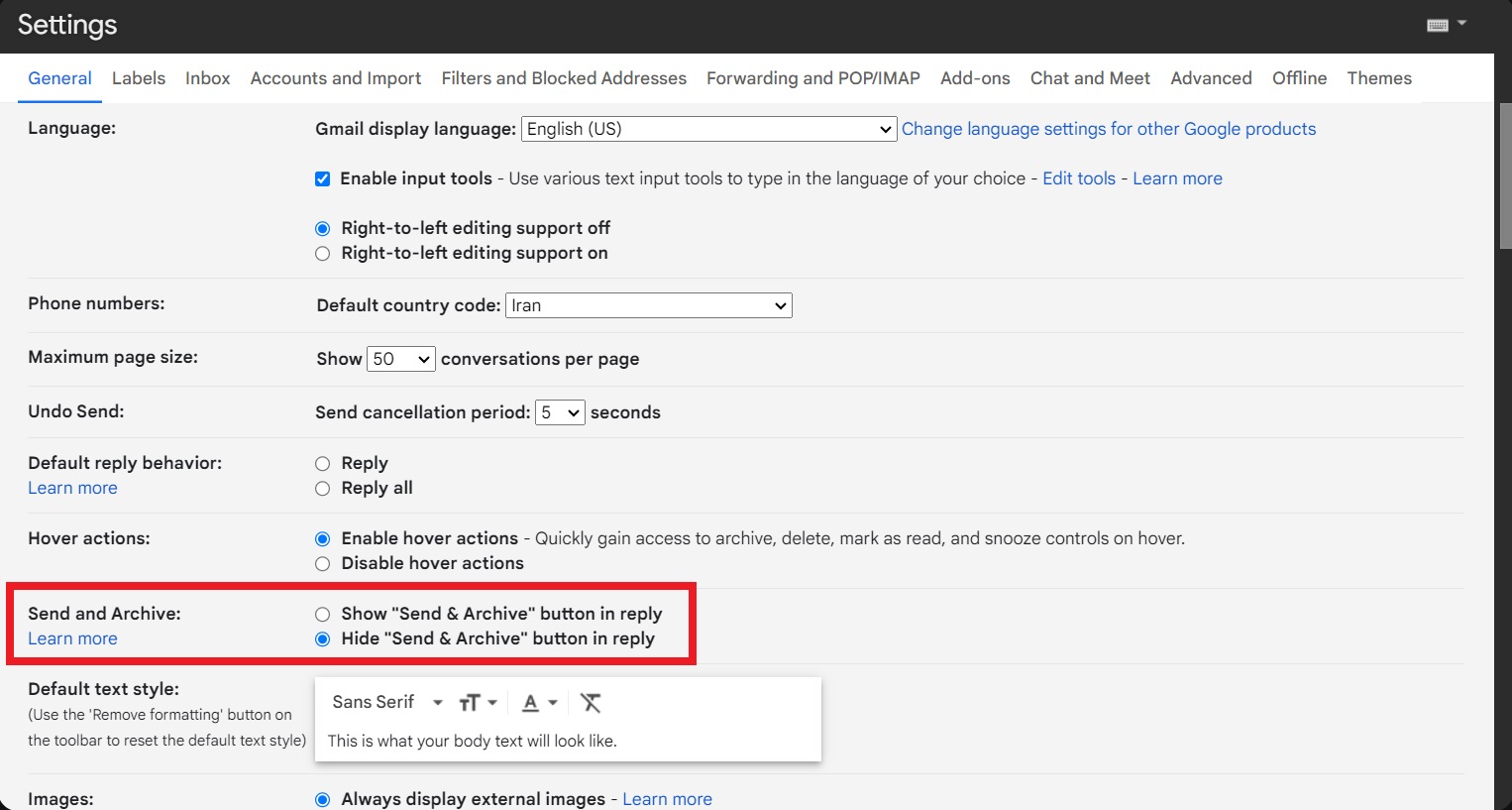
این یک ترفند جیمیل است که باعث صرفهجویی در زمان شما میشود. ابتدا روی آیکون Setting کلیک کنید و از منوی کشویی بعدی گزینه “See all settings” را انتخاب کنید. در تب General، بخش «Send and Archive» را پیدا کرده و تیک آن را علامت بزنید. سپس به پایین صفحه رفته و روی “Save Settings” کلیک کنید.
با انجام این کار یک دکمه جدید در هنگام پاسخ به ایمیل مشاهده خواهید کرد. با انتخاب این دکمه میتوانید پاسخ خود را ارسال کرده و به صورت خودکار ایمیل را آرشیو کنید و در نتیجه آن را از Inbox خود حذف کنید. این امر به ویژه برای افرادی که با حجم بالایی از ایمیلها سر و کار دارند مفید است و Inbox شما را پاک نگه میدارد.

جیمیل دارای سه تب Primary، Social و Promotions است که به طور خودکار ایمیلهای شما را مرتب میکند. با این حال، شما میتوانید این تبها را سفارشیسازی کنید. برای انجام این کار، روی آیکون Setting در گوشه سمت راست بالا کلیک کنید. در منوی ظاهر شده، به بخشی با عنوان “Inbox type” بروید. سپس، “Customize” را انتخاب کنید که در زیر کلمه “Default” قرار دارد.
این سفارشیسازی به شما امکان میدهد تبهای جدیدی مانند Updates و Forums را اضافه کنید، یا هر تب را که غیرضروری میدانید حذف کنید. این ترفند جیمیل به عنوان یک ویژگی مفید برای سازماندهی خودکار عمل میکند، به ویژه زمانی که احساس میکنید حجم ایمیلهای غیر مفید زیاد است.
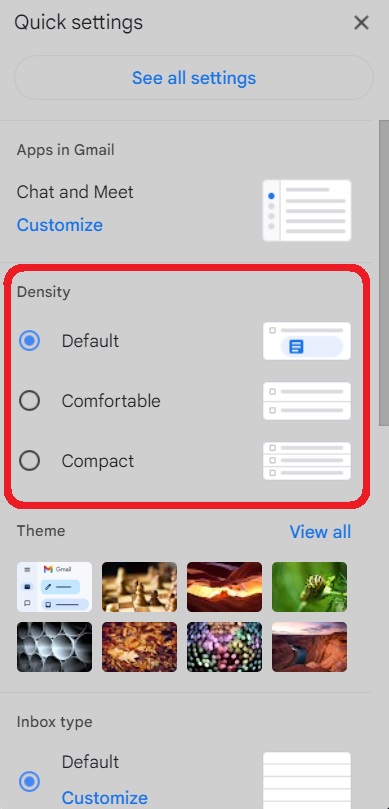
هنگامیکه روی Setting در گوشه سمت راست بالای جیمیل کلیک میکنید، یکی از گزینههای اولیه در منوی کشویی ایجاد شده، امکان جابهجایی بین حالتهای مشاهده Default، Comfortable و Compat است. انتخاب حالت Compat میزان فضا را کاهش میدهد و به شما امکان میدهد اطلاعات بیشتری را در هر خط مشاهده کنید.
اگر قصد دارید کارایی را افزایش دهید و مقدار اطلاعات قابل مشاهده را با یک نگاه به حداکثر برسانید، این ترفند جیمیل را انجام دهید.
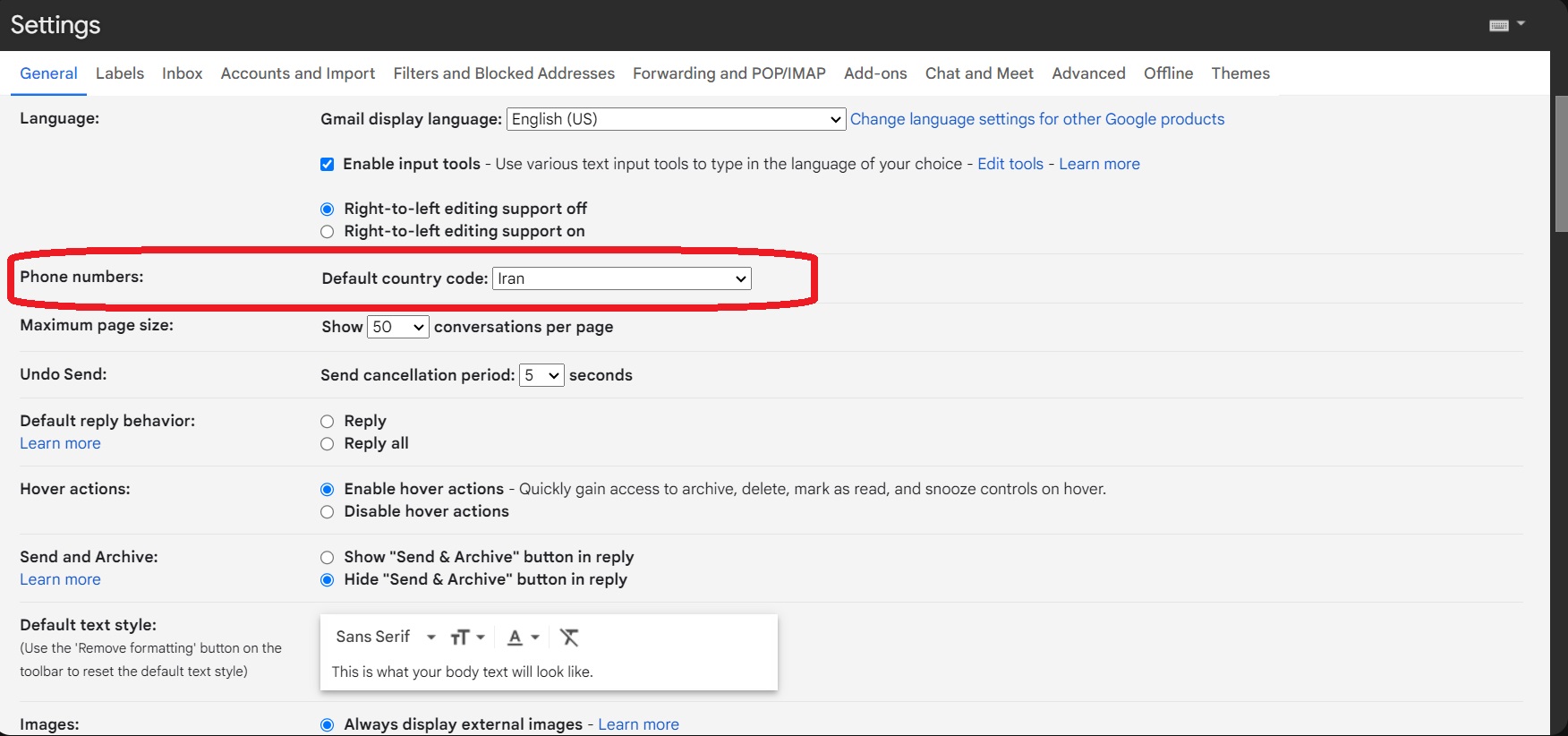
پس از ارسال ایمیل در جیمیل، متوجه کادر زرد رنگی خواهید شد که تاییدکننده ارسال ایمیل است. جالب اینجاست که اگر سریع عمل کنید، به لطف قابلیتی به نام Undo Send، میتوانید ایمیل را تا زمانی که هنوز در مرحله ارسال است لغو کنید. این ویژگی خود را به عنوان یک دکمه “Undo” در بنر پیام ارسال شده نشان میدهد که هنگام ارسال ایمیل ظاهر میشود. با کلیک بر روی این دکمه، ایمیل شما ارسال نخواهد شد و به همان حالت پیشنویس برمیگردد.
قابلیت Undo Send به طور پیشفرض فعال است، اما میتوانید بازه زمانی موجود را برای لغو ارسال ایمیل تنظیم کنید. برای انجام این کار، به Setting در گوشه سمت راست بالا کلیک بروید و از منوی کشویی گزینه “See all settings” را انتخاب کنید. به بخش Undo Send در تب General بروید، جایی که میتوانید یک دوره لغو 5، 10، 20 یا 30 ثانیهای تنظیم کنید. این ترفند جیمیل یک نجاتدهنده است!
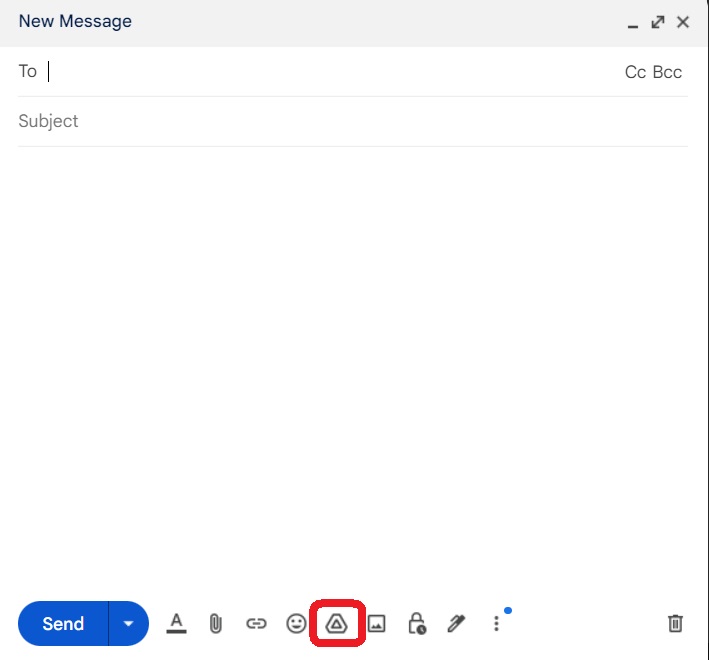
اگر فایلی برای ایمیل خیلی بزرگ است یا ترجیح میدهید از با attachment ها سروکله نزنید، از Google Drive استفاده کنید. در هر پنجره Compose، یک نماد Drive را خواهید یافت که به شما امکان میدهد به راحتی فایلها را مستقیما از مرورگر خود آپلود کنید.
این ترفند جیمیل به ویژه زمانی مفید است که نیاز به اشتراکگذاری فایلهایی دارید که در دستگاهی که در حال حاضر استفاده میکنید ذخیره نشدهاند.
جیمیل سرویسی را ارائه میدهد که به شما امکان میدهد نمایندگانی را تعیین کنید که بتوانند ایمیلهای شما را بخوانند و به آنها پاسخ دهند. البته آنها نمیتوانند در چت شرکت کنند یا رمز عبور شما را به روز کنند. این ترفند جیمیل برای افراد حرفهای پرمشغلهای که ممکن است به یک کارمند یا عضو مورد اعتماد برای انجام مکاتبات ایمیل در مواقعی که زمان محدود است نیاز داشته باشند، ارزشمند است.
اگر متوجه شدید که در آینده نیاز به ارسال ایمیل در زمان خاصی دارید، ویژگی ارسال زمانبندی جیمیل میتواند بسیار مفید باشد. این ویژگی به شما امکان میدهد یک ایمیل بنویسید و سپس تاریخ و زمان آینده را برای ارسال آن انتخاب کنید. این به ترفند جیمیل هنگام کار با افراد در مناطق زمانی مختلف مفید است یا زمانیکه میخواهید ایمیل شما در ساعت کاری ارسال شود.
استفاده از این ویژگی ساده است. هنگامیکه ایمیل خود را نوشتید و برای ارسال آن آماده شدید، به جای کلیک بر روی “Send”، نماد فلش رو به پایین در کنار آن را انتخاب کنید. گزینه “Schedule Send” ظاهر می شود. آن را انتخاب کنید. در پنجره کوچک “Schedule send” که ظاهر می شود، تاریخ و زمان موردنظر را برای ارسال ایمیل انتخاب کنید. پس از انتخاب، ایمیل شما به طور خودکار در تاریخ و ساعت انتخابی ارسال میشود.
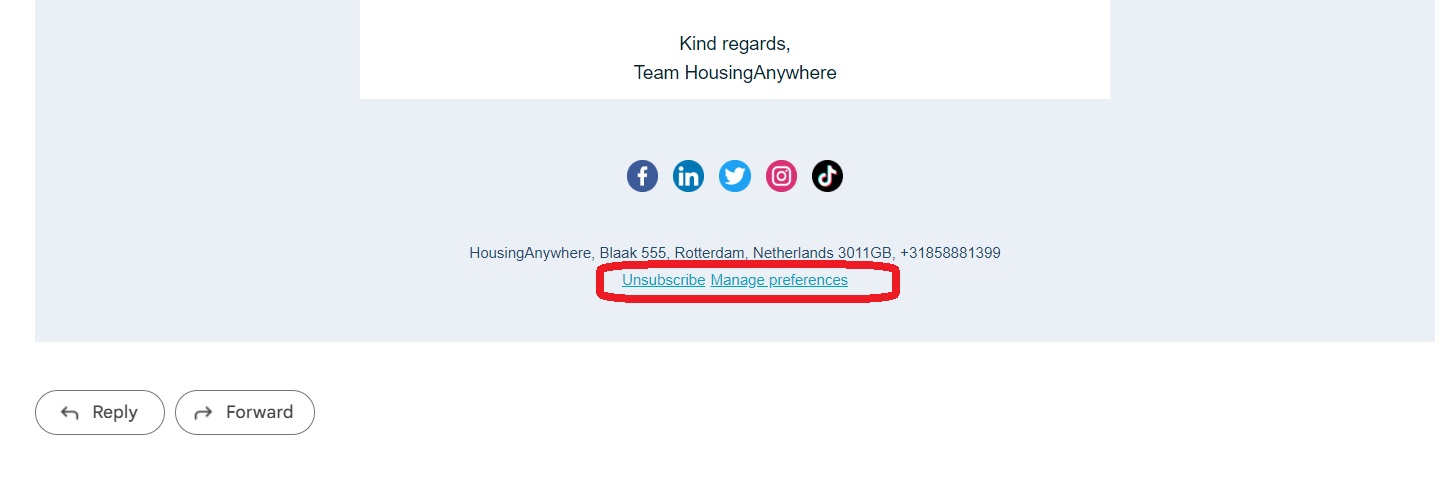
اگر Inbox جیمیل شما مملو از ایمیلهای تبلیغاتی از فروشگاهها و شرکتهای مختلف است و میخواهید آن را خلوت کنید، این ترفند جیمیل ممکن است مفید باشد. جیمیل دکمه لغو اشتراک (Unsubscribe) خود را برای بسیاری از این ایمیل ها فراهم میکند. با انتخاب این دکمه، جیمیل به طور خودکار شما را از لیست آن شرکت حذف میکند.
گاهیاوقات جیمیل به طور خودکار اشتراک شما را لغو میکند، درحالیکه در برخی مواقع ممکن است شما را به وبسایتی ببرد که در آنجا خودتان بتوانید این فرآیند را تکمیل کنید. در هر صورت، این ویژگی تضمین میکند که دیگر ایمیلی از آن منبع دریافت نمیکنید.
معمولا میتوانید دکمه Unsubscribe در انتهای این ایمیلهای تبلیغاتی مشاهده کنید.
برای بهبود سازماندهی ایمیل در جیمیل، میتوانید با استفاده از ویژگی Labels فولدرهای سفارشی ایجاد کنید. هنگامیکه یک label ایجاد کردید، میتوانید ایمیلها را از Inbox خود به فولدر مربوطه منتقل کنید.
labelها، چه سفارشیسازی شدهها و چه پیش فرضها، به راحتی در ستون سمت چپ Inbox شما نمایش داده میشوند. با کلیک بر روی یک label، فولدر آن باز میشود و به شما این امکان را میدهد که به راحتی به ایمیلهایی آن دسترسی داشته باشید و آن را مدیریت کنید.
بیشتر بخوانید: 5 ترفند ترک پد مکبوک که باید بدانید
منبع: TAVPC
|
|

مینی پیسی اینتل NUC11ATKC2 یک کامپیوتر کوچک است که متعلق به سری NUC 11 Essential است که با نام Atlas Canyon نیز شناخته میشود. این یکی از جمعوجورترین و مقرون به صرفهترین کامپیوترهای بازار است که ابعاد آن تنها 135 × 115 × 36 میلیمتر است. NUC11ATKC2 دارای یک قاب پلاستیکی مشکی با روکش مات است. این کیس به لطف اسکلت فلزی داخل، محکم و خوش ساخت است.
مینی پیسی اینتل NUC11ATKC2 انتخاب پورت مناسبی را نسبت به اندازه خود ارائه میدهد، از جمله دو پورت USB 3.2، یک جک هدفون و یک جک میکروفون در جلو، و دو پورت USB 3.2، دو پورت USB 2.0، یک پورت HDMI 2.0، یک پورت DisplayPort 1.4، و یک پورت اترنت در پشت.
این مینی پیسی همچنین دارای یک ماژول Wi-Fi 6 و بلوتوث 5.1 داخلی برای اتصال بیسیم است. تنها چیزی که ندارد، یک پورت USB-C و یک جای کارت SD است که میتوانستند اضافه شوند.
مینی پیسی اینتل NUC11ATKC2 دارای طراحی ساده و ظریف، انتخاب پورت خوب و قابلیت ارتقا قابل قبول است. همچنین بسیار کم صدا و کم مصرف است، چراکه از یک پردازنده کممصرف استفاده می کند و دارای سیستم خنککننده فعال است.

مینی پیسی اینتل NUC11ATKC2 توسط پردازنده Intel Celeron N4105 که یک SoC چهار هستهای از سری Jasper Lake است، تامین میشود. این پردازنده دارای کلاک پایه 2 گیگاهرتز و کلاک تقویت کننده 2.9 گیگاهرتز است و تا 16 گیگابایت رم DDR4-2933 را پشتیبانی میکند. این پردازنده همچنین دارای یک پردازنده گرافیکی گرافیکی UHD اینتل است که دارای 24 واحد اجرایی و حداکثر فرکانس 800 مگاهرتز است.
عملکرد NUC11ATKC2 برای کارهای اساسی مانند مرور وب، کارهای اداری، پخش رسانه و بازیهای سبک کافی است. با این حال، برای برنامههای کاربردیتر مانند ادیت ویدیو (مخصوصا ادوبی پریمیر)، رندر سه بعدی یا بازیهای AAA مناسب نیست.
با توجه به تست UserBenchmark، این پردازنده حدود 30 درصد کندتر از پردازنده متوسط Core i3 اینتل و UHD Graphics حدود 80 درصد کندتر از میانگین کارت گرافیک Nvidia GeForce GT 1030 است.
| نام مینی پیسی | پردازنده | CPU MARK | امتیاز تک هستهای |
|---|---|---|---|
| Intel NUC11ATKC2 | Intel Celeron N4505 | 2049 | 1000 |
| Intel NUC11ATKPE | Intel Pentium Silver N6005 | 3337 | 1348 |
| Intel NUC10i3FNH | Intel Core i3-10110U | 4670 | 2090 |
| Asus PN50-BBR048MD | AMD Ryzen 7 4800U | 17884 | 2584 |
همانطور که در جدول بالا میبینید، NUC11ATKC2 ارزانترین گزینه، اما در عین حال کمقدرتترین گزینه است. برای کارهای اساسی مناسب است، اما برای برنامهها یا بازیهای سختتر پاسخگو نیست.
همچنین در طول آزمایشات، مینی پیسی اینتل NUC11ATKC2 توانست برخی از بازیهای قدیمیتر یا سبک مانند Minecraft، CS:GO یا Rocket League را با تنظیمات Low تا Medium و وضوح 720p اجرا کند، اما با بازیهای جدیدتر یا سختتر مانند به مشکل خورد.
مینی پیسی اینتل NUC11ATKC2 دارای توان مصرفی پایین 10 وات است؛ به این معنی است که گرما یا صدای زیادی تولید نمیکند. فن در استفاده معمولی به سختی قابل شنیدن است و فقط در بارهای سنگین قابل مشاهده است. این مینی پیسی بازده انرژی خوبی نیز دارد، زیرا در حالت بیکار کمتر از 5 وات و هنگام بازی کمتر از 20 وات مصرف می کند.
بیشتر: خرید مینی پیسی اینتل NUC11PAHi5
منبع: TAVPC
|
|
برنامهنویسی یک کار حساس و با دقت است که به لپتاپی با کارایی بالا، عمر باتری طولانی و کیبورد راحت نیاز دارد. با این حال، پیدا کردن بهترین لپتاپ برنامهنویسی میتواند واقعا سخت باشد، به خصوص اگر پول کمی دارد و خیلی نمیخواهید ولخرجی کنید.
در این مقاله، 5 تا از بهترین لپتاپهای برنامهنویسی زیر 50 میلیون را که ارزش زیادی دارند را بررسی میکنیم. ویژگیها، مزایا و معایب آنها را مشخص میکنیم و به شما کمک میکنیم تا یک لپتاپ برنامهنویسی انتخاب کنید که بیشترین سود را به شما برساند.
چه تازهکار باشید و چه برنامهنویس سنیور، در این لیست بهترین لپتاپ برنامهنویسی را پیدا خواهید کرد. با ما همراه باشید.

Lenovo LOQ 15 یک لپتاپ برنامهنویسی عالی است و برای کسانی که به دنبال یک گزینه اقتصادی با عملکردی قدرتمند هستند مناسب است. این لپتاپ دارای سختافزار مناسبی است، که سرعت آن را از لپپتاپ های معمولی بیشتر میکند.
صفحه نمایش 165 هرتزی لنوو با وضوح 1440p یک انتخاب هوشمندانه برای کدنویسی و کارهای مالتیتسک است. کیبورد برای تایپ طولانی خوب است و طراحی کلی لپتاپ واقعا زیباست و اصلا بیکیفیت نیست. به علاوه، پردازنده ده هستهای و نسل سیزدهمی i7-13620H، داشتن قدرت کافی را برای شما تضمین میکند.
باتری این لپتاپ میتواند تا 6 ساعت به شما شارژ بدهد که برای همچین سختافزاری واقعا خوب است. همچنین از شارژ 140 واتی USB-C و فناوری شارژ سریع پشتیبانی میکند که میتواند تنها در 30 دقیقه تا 50 درصد باتری را پر کند (بینظیر است).
16 گیگابایت رم DDR5 سریع، به همراه 512 گیگابایت SSD نیز در این لپتاپ برنامهنویسی استفاده شده است که به شما این اطمینان را میدهد لپتاپ سریع است و نرمافزارهای مختلف بدون نگرانی از پر شدن رم اجرا میشوند. این یعنی میتوانید دهها تب گوگلکروم باز کنید تا باگ برنامه را پیدا کنید و رم شما تمام نشود!
با این حال، صدای بلند فن میتواند یک نقطه ضعف باشد. اگر بتوانید این جنبه را نادیده بگیرید، در کنار تاچپد متوسط، Lenovo LOQ 15 خود را به عنوان یک گزینه بسیار جذاب معرفی میکند.

از هرچه بتوان گذشت از مکبوک نمیتوان گذشت! و بله، با هزینه تقریبا 40 میلیونی میتوانید مکبوک بخرید.
MacBook Air M1 یک لپتاپ برنامهنویسی شیک و قدرتمند است که بر روی پردازنده M1 خود اپل کار میکند که عملکرد و کارایی چشمگیری دارد. این لپتاپ برنامهنویسی صفحه نمایش خیرهکننده 13.3 اینچی رتینا با رنگ گسترده و فناوری True Tone دارد که کدنویسی را آسان میکند و مخصوصا برای فرانتکارها خیلی خوب است.
همچنین دارای کیبورد مناسب با نور پسزمینه با پد لمسی Force Touch و حسگر Touch ID برای راحتی و امنیت بیشتر است. البته نقطه ضعف این لپتاپ رم 8 گیگابایتی و 256 گیگابایت SSD آن است که قابل ارتقا نیست. البته اصولا 8 گیگابایت رم برای برنامهنویسیهای معمولی کافی است.
این لپ تاپ دارای عمر باتری طولانی تا 18 ساعت است و از شارژ سریع با آداپتور برق 30 واتی USB-C پشتیبانی میکند که باورنکردنی است.


مجهز به پردازنده نسل 13
Banner content text
VivoBook Pro M6500QH یک لپتاپ برنامهنویسی قدرتمند و نسبتا ارزان است که بر روی پردازنده AMD Ryzen 7-5800H کار میکند، که میتواند کارهای سخت کدنویسی را انجام دهد و چندین برنامه را به خوبی و همزمان اجرا کند. یک صفحه نمایش 15.6 اینچی FHD با رفرشریت 144 هرتز دارد که کدنویسی سمت فرانت را آسانتر میکند و چشمان شما را نیز اذیت نمیکند.
این همچنین دارای کیبورد چیکلت با نور پسزمینه و ارتفاع کلید 1.4 میلیمتری است که تایپ روی آن حس خوبی دارد. تاچپد نیز بزرگ است و دست شما را باز میگذارد.
16 گیگابایت رم DDR4 و 512 گیگابایت SSD در آن به کار رفته است که برای اکثر نیازهای برنامهنویسی شما کافی است. قابلیت ارتقا حافظه داخلی نیز برای شما فراهم است.
VivoBook Pro M6500QH دارای باتری 50 وات ساعتی است که میتواند حدود 6 ساعت دوام بیاورد و از شارژ سریع با آداپتور برق 120 واتی USB-C پشتیبانی میکند.

IdeaPad 3 i5 یک لپتاپ برنامهنویسی قابل قبول با قیمت کم است که از پردازنده Intel Core i5-1135G7 استفاده میکند و میتواند تسکهای مختلف برنامهنویسی را انجام دهد و چندین برنامه را اجرا کند.
یک کیبورد خوب و باکیفیت با نور پسزمینه به همراه NumPad دارد که برای تایپ مناسب است. تاچپد هم روان و بزرگ است، که برای استفاده بدون ماوس قابل قبول است.
8 گیگابایت رم DDR4 و حافظه داخلی دوگانه 256 گیگابایتی SSD و 1 ترابایتی HDD دارد که حداقلهای برنامهنویسی را رعایت میکند. با این حال، اگر میخواهید عملکرد و ظرفیت بیشتری داشته باشید، میتوانید آنها را ارتقا دهید. این مزیت خوبی است.
این لپتاپ دارای باتری 35 وات ساعتی است که میتواند حدود 7.5 ساعت به شما شارژ بدهد و از شارژ سریع با آداپتور برق 65 واتی پشتیبانی میکند. اگر نمیخواهید خیلی هزینه کنید و میخواهید که یک لپتاپ برنامهنویسی برای بیرون خود داشته شاید، این گزینه را اصلا از دست ندهید.

اگر به دنبال یک لپتاپ برنامهنویسی خیلی ارزان با ویژگیهای مناسب هستید، Thinkbook 15 ممکن است گزینه خوبی برای شما باشد. این لپتاپ از پردازنده Intel Core i3-1115G4 بهره میبرد که میتواند کارهای کدنویسی را انجام دهد و ادیتورهای مختلف را باز کند. یک صفحهنمایش 15.6 اینچی FHD هم دارد که چشم شما را اذیت نمیکند و اندازه خوبی دارد.
این لپتاپ دارای 8 گیگابایت رم و 512 گیگابایت SSD است که با توجه به قیمت آن خیلی خوب است. تازه قابلیت ارتقا هم برای شما وجود دارد.
کیبورد آن برای تایپ قابل قبول است و به همراه نور پسزمینه در تاریکی هم میتوانید کدنویسی کنید. وزن 1.8 کیلوگرمی آن هم به شما قدرت حمل آسانی میدهد.
این لپتاپ دارای باتری 50 وات ساعتی است که میتواند حدود 6 ساعت روشن بماند و از شارژ سریع با آداپتور برق 120 واتی USB-C پشتیبانی میکند. اگر پول خیلی کمی میخواهید خرج کنید، این لپتاپ را از دست ندهید.
بیشتر بخوانید: 5 لپتاپ طراحی مد و لباس که باید بخرید (شهریور 1402)
منبع: TAVPC
|
|
بسیاری از کسانی که از مکبوک استفاده میکنند، همنظر هستند که استفاده از شورتکاتهای مکبوک، کار شما را خیلی سریعتر میکند. اگر تازه با مک شروع کردهاید، پیدا کردن تمام شورتکاتهای مختلف میتواند کمی مشکل باشد. برخی از این شورتکاتها روی آیپد با مجیک کیبورد که مخصوص کاربران آیپد پرو است نیز کار میکنند.
در این مقاله لیستی از بهترین شورتکاتهای مکبوک را پیدا خواهید کرد که قطعا مفید خواهد بود. با ما همراه باشید تا به یک کاربر حرفهای تبدیل شوید.

| شورتکاتهای مک | عملکرد |
|---|---|
| Command + space | باز کردن Spotlight |
| Command + Shift + 4 | اسکرینشات گرفتن |
| Command + Control + D | تعریف کلمه هایلایت شده |
| Command + Control + Power | ریاستارت کردن کامپیوتر |
| Command + Shift + Delete | خالی کردن سطل آشغال |
| Command + Comma | باز کردن Preferences برای برنامه جاری |
| Option + Shift + F11/F12 | تغییر میزان صدا |
| Option + Shift + F1/F2 | تغییر میزان روشنایی صفحه |
این شورتکاتها بخش کوچکی از لیست قابلیتهای مک است. این سیستم عامل به مجموعهای از شورت کات های کیبورد اضافی مجهز است که برای افزایش کارایی و سرعت طراحی شدهاند. درواقع شما با شورتکاتهای مکبوک به راحتی میتوانید همهچیز را کنترل کنید.
اجرای این شورتکاتهای مک در کارهای روزانه، وقت شما را از خیلی جهات حفظ میکند. علاوه بر این، حفظ کردن آنها نیز تقریبا ساده است چراکه اکثرا با کلید Command شروع میشوند.
بیشتر بخوانید: بهترین شورتکاتهای ویندوز
| شورتکاتهای مک | عملکرد |
| Command + A | هایلایت کردن همه |
| Command + C | کپی |
| Command + V | پیست (جایگذاری) |
| Command + X | کات |
| Command + S | ذخیره کردن |
| Command + Q | خارج شدن |
| Command + N | ایجاد یک چیز جدید |
| Command + Z یا Command + Shift + Z | بازگشت به فرمان قبلی، یا انجام دوباره آن |
| Command + M | کوچک کردن پنجره فعال |
| Command + W | بستن پنجره فعال |
| Command + P | پرینت کردن |
| Command + F | پیدا کردن در پنجره فعال |
هنگامیکه این شورتکاتهای مک را حفظ کردید، زمان صرف شده برای فعالیتهایی مانند تایپ، کپی و پیست کردن را به میزان قابل توجهی کاهش خواهید داد. مثلا اگر خیلی با برنامههای Word یا Google Doc استفاده میکنید، باید این شورتکاتها را بلد باشید.
این شورتکاتهای مفید، همراه با مواردی که تا به حال در بالا گفتیم، کار شما را در تایپ ساده میکند و شما را مانند حرفهایها جلوه میدهد:
| شورتکاتهای مک | عملکرد |
| Command + B | بولد کردن |
| Command + I | ایتالیک کردن |
| Command + U | زیر خط دار کردن |

| شورتکاتهای مک | عملکرد |
| Command + A | انتخاب همهی آیتمها (و یا در دسکتاپ اگر هیچ پنجرهای باز نباشد) |
| Command + Option + A | لغو کردن آیتمهای انتخاب شده |
| Command + Shift + A | باز کردن فولدر Applications |
| Command + C | کپی |
| Command + Shift + C | باز کردن Computer در Finder |
| Command + D | کپی و پیست (Duplicate) کردن آیتم انتخاب شده |
| Command + Shift + D | باز کردن فولدر Desktop |
| Command + E | Eject کردن موارد وصل شده به لپتاپ |
| Command + Option + F | در پنجره فعال Spotlight به بخش سرچ بروید |
| Command + Shift + G | رفتن به Folder |
| Command + H | مخفی کردن پنجره فعال |
| Command + Option + H | مخفی کردن همه پنجرهها به جز پنجره فعال |
| Command + Option + H + M | تمام پنجرهها به جز پنجره فعال را مخفی کنید و پنجره فعال را کوچک کنید |
| Command + Shift + H | باز کردن فولدر Home |
| Command + I | اطلاعات – Info |
| Command + Option + I | نمایش Inspector |
| Command + Control + I | گرفتن خلاصه اطلاعات |
| Command + Shift + I | باز کردن درایو iCloud |
| Command + J | نمایش Options |
| Command + K | اتصال به سرور |
| Command + Shift + K | باز کردن پنجره Network |
| Command + L | نوشتن نام مستعار برای آیتم انتخاب شده |
| Command + M | کوچک کردن پنجره فعال |
| Command + Option + M | کوچک کردن همهی پنجرهها |
| Command + N | اینجاد یک تب جدید در Finder |
| Command + Shift + N | ایجاد یک فولدر جدید |
| Command + O | باز کردن آیتم انتخاب شده |
| Command + Shift + Q | لاگ اوت کردن |
| Command + R | نمایش نام اصلی (از نام مستعار) |
| Command + T | باز کردن لوکیشن فعلی در یک تب جدید |
| Command + Shift + T | نمایش تب بار |
| Command + Option + T | نمایش/ مخفی کردن سایدبار |
| Command + Shift + U | باز کردن فولدر Utilities |
| Command + V | پیست (جایگذاری) |
| Command + W | بستن پنجره |
| Command + Option + W | بستن همهی پنجرهها |
| Command + X | کات |
| Command + Z or Command + Shift+ Z | بازگشت به فرمان قبلی، یا انجام دوباره آن |
| Command + 1 | نمایش به عنوان آیکون |
| Command + 2 | نمایش به عنوان لیست |
| Command + 3 | نمایش به عنوان ستونی |
| Command + 4 | نمایش به صورت Cover Flow |
| Command + Comma (,) | با کردن preferences در Finder |
| Command + Shift + Question Mark (?) | باز کردن منو Help |
| Command + Left Bracket ([) | رفتن به فولدر قبلی |
| Command + Right Bracket (]) | رفتن به فولدر بعدی |
| Command + Down Arrow | باز کردن آیتم هایلایت شده |
| Command + Shift + Up Arrow | باز کزدن پنجره Computer در یک پنجره Finder جدید |
| Right Arrow (in List view) | باز کردن فولدر انتخاب شده |
| Left Arrow (in List view) | بستن فولدر انتخاب شده |
| Option + double-click | باز کردن فولدر در یک پنجره جدا و بستن پنجره فعلی |
| Command + double-click | باز کردن فولدر در یک تب جدا |
| Command + Delete | انتقال به سطل آشغال |
| Command + Shift + Delete | خالی کردن سطل آشغال |
| Command + Shift + Option + Delete | خالی کردن سریع سطل آشغال |
| Space bar (یا Command + Y) | نگاه سریع |
این بود لیستی از کاربردیترین و بهترین شورتکاتهای مک که کار شما را خیلی راحتتر میکند و همهی کارها را سریعتر میکند.
منبع: TAVPC
|
|
مینی پیسی اینتل NUC10i3FNK یک کامپیوتر کوچک است که متعلق به سری NUC 10 Performance است که با نام Frost Canyon نیز شناخته میشود. این یکی از فشردهترین و اقتصادیترین (متناسب با قدرتش) مینی پیسیهای موجود در بازار است که تنها ابعاد 117 × 112 × 38 میلیمتر و وزن 1 کیلوگرمی دارد. NUC10i3FNK دارای یک قاب فلزی مشکی با روکش براق است. این کیس به لطف فن و دریچههای هوا در طرفین و پایین آن بادوام است و تهویه خوبی دارد.
مینی پیسی اینتل NUC10i3FNK انتخاب پورت بسیار خوبی را با توجه به اندازه خود ارائه میدهد، از جمله پورت USB 3.1 Gen 2 Type-C با پشتیبانی از Thunderbolt 3، یک USB 3.1 Gen 1 Type-A، یک جک ترکیبی هدفون/میکروفون و یک دکمه پاور در جلو و دو پورت USB 3.1 Gen 1 Type-A، یک پورت HDMI 2.0a، یک درگاه اترنت گیگابیتی و یک کانکتور برق در پشت. این مینی پیسی همچنین دارای یک ماژول Wi-Fi 6 و بلوتوث 5 داخلی برای اتصال بیسیم است. تنها چیزی که از دست میدهد ورودی کارت SD است که میتوانست افزوده شود.
مینی پیسی اینتل NUC10i3FNK به عنوان یک کیت barebone فروخته میشود، به این معنی که RAM و SSD را خودتان جدا باید نصب کنید. فرآیند نصب نسبتا آسان و سرراست است، زیرا کاربر فقط باید چهار پیچ را در قسمت پایینی آن باز کند و کیس را باز کند. این مینی پیسی همچنین دارای یک آداپتور برق 90 واتی و یک براکت نصب VESA است.
این مینی پیسی همچنین بسیار کمصدا و کممصرف است، زیرا از یک پردازنده کممصرف استفاده میکند و دارای سیستم خنک کننده خوبی است.

مینی پیسی اینتل NUC10i3FNK دارای پردازنده Intel i3-10110U است که با سرعتهای مختلف کار میکند، از 2.1 گیگاهرتز شروع میشود و در صورت نیاز به 4.1 گیگاهرتز هم میرسد. کارت گرافیک داخلی Intel UHD هم برای مدیریت کارهای روزمره و اداری کاملا مناسب است.
| مینی پیسی | پردازنده | CPU MARK | SINGLE THREAD RATING |
|---|---|---|---|
| NUC10i3FNK | Intel i3-10110U | 4,685 | 2,292 |
| NUC11PAKi3 | Intel i3-1115G4 | 6,570 | 2,973 |
| Beelink U55 | Intel i5-10210U | 6,930 | 2,507 |
| AWOW Mini PC | Intel i5-1135G7 | 9,660 | 3,232 |
| HUNSN Fanless Mini PC | Intel i7-10510U | 8,239 | 2,516 |
NUC10i3FNK یک مینی پیسی خوب برای کارهای اساسی مانند وبگردی، ایمیل، کارهای اداری، پخش فیلم و بازیهای سبک است. این میتواند ویندوز 10 را روان و کارآمد اجرا کند و همچنین از ویندوز 11 پشتیبانی میکند. مصرف انرژی پایین و فن بیصدا دارد. همچنین نسبت به رنج قیمتی خود عملکرد مناسبی دارد. این مینی پیسی میتواند همزمان به سه صفحه نمایش متصل شود و کیفیت 4K را نشان دهد.
مینی پیسی اینتل NUC10i3FNK به صورت Barebone عرضه میشود و شما میتوانید رم و SSD آن را به صورت دلخواه نصب کنید. برای این کار با ما تماس حاصل فرمایید.
بیشتر: خرید مینی پیسی اینتل NUC11PAHi5
منبع: TAVPC
|
|
مینی پیسی اینتل NUC10i3FNK یک کامپیوتر کوچک است که متعلق به سری NUC 10 Performance است که با نام Frost Canyon نیز شناخته میشود. این یکی از فشردهترین و اقتصادیترین (متناسب با قدرتش) مینی پیسیهای موجود در بازار است که تنها ابعاد 117 × 112 × 38 میلیمتر و وزن 1 کیلوگرمی دارد. NUC10i3FNK دارای یک قاب فلزی مشکی با روکش براق است. این کیس به لطف فن و دریچههای هوا در طرفین و پایین آن بادوام است و تهویه خوبی دارد.
مینی پیسی اینتل NUC10i3FNK انتخاب پورت بسیار خوبی را با توجه به اندازه خود ارائه میدهد، از جمله پورت USB 3.1 Gen 2 Type-C با پشتیبانی از Thunderbolt 3، یک USB 3.1 Gen 1 Type-A، یک جک ترکیبی هدفون/میکروفون و یک دکمه پاور در جلو و دو پورت USB 3.1 Gen 1 Type-A، یک پورت HDMI 2.0a، یک درگاه اترنت گیگابیتی و یک کانکتور برق در پشت. این مینی پیسی همچنین دارای یک ماژول Wi-Fi 6 و بلوتوث 5 داخلی برای اتصال بیسیم است. تنها چیزی که از دست میدهد ورودی کارت SD است که میتوانست افزوده شود.
مینی پیسی اینتل NUC10i3FNK به عنوان یک کیت barebone فروخته میشود، به این معنی که RAM و SSD را خودتان جدا باید نصب کنید. فرآیند نصب نسبتا آسان و سرراست است، زیرا کاربر فقط باید چهار پیچ را در قسمت پایینی آن باز کند و کیس را باز کند. این مینی پیسی همچنین دارای یک آداپتور برق 90 واتی و یک براکت نصب VESA است.
این مینی پیسی همچنین بسیار کمصدا و کممصرف است، زیرا از یک پردازنده کممصرف استفاده میکند و دارای سیستم خنک کننده خوبی است.

مینی پیسی اینتل NUC10i3FNK دارای پردازنده Intel i3-10110U است که با سرعتهای مختلف کار میکند، از 2.1 گیگاهرتز شروع میشود و در صورت نیاز به 4.1 گیگاهرتز هم میرسد. کارت گرافیک داخلی Intel UHD هم برای مدیریت کارهای روزمره و اداری کاملا مناسب است.
| مینی پیسی | پردازنده | CPU MARK | SINGLE THREAD RATING |
|---|---|---|---|
| NUC10i3FNK | Intel i3-10110U | 4,685 | 2,292 |
| NUC11PAKi3 | Intel i3-1115G4 | 6,570 | 2,973 |
| Beelink U55 | Intel i5-10210U | 6,930 | 2,507 |
| AWOW Mini PC | Intel i5-1135G7 | 9,660 | 3,232 |
| HUNSN Fanless Mini PC | Intel i7-10510U | 8,239 | 2,516 |
NUC10i3FNK یک مینی پیسی خوب برای کارهای اساسی مانند وبگردی، ایمیل، کارهای اداری، پخش فیلم و بازیهای سبک است. این میتواند ویندوز 10 را روان و کارآمد اجرا کند و همچنین از ویندوز 11 پشتیبانی میکند. مصرف انرژی پایین و فن بیصدا دارد. همچنین نسبت به رنج قیمتی خود عملکرد مناسبی دارد. این مینی پیسی میتواند همزمان به سه صفحه نمایش متصل شود و کیفیت 4K را نشان دهد.
مینی پیسی اینتل NUC10i3FNK به صورت Barebone عرضه میشود و شما میتوانید رم و SSD آن را به صورت دلخواه نصب کنید. برای این کار با ما تماس حاصل فرمایید.
بیشتر: خرید مینی پیسی اینتل NUC11PAHi5
منبع: TAVPC
|
|
memory که به عنوان حافظه رم یا RAM شناخته میشود، نقش مهمی در عملکرد دستگاههای کامپیوتری ایفا میکند. این دستگاهها چه یک کامپیوتر، تبلت یا موبایل باشند، معمولا با 2 تا 32 گیگابایت رم و گاهیاوقات حتی بیشتر عرضه میشوند. اما واقعا چقدر حافظه رم لازم است؟
توجه به این نکته مهم است که اضافه کردن رم بیشتر، درصورتیکه کامپیوتر شما از قبل به اندازه کافی از آن داشته باشد، لزوما باعث نمیشود که سریعتر کار کند. داشتن رم غیرضروری استفاده بد از پول است که میتواند برای ارتقا سایر اجزا کامپیوتر استفاده میشود.
بازیها ممکن است مقدار مشخصی از رم را استفاده کنند، و داشتن بیش از مقدار توصیه شده لزوما منجر به عملکرد سریعتر نمیشود. با این حال، اطمینان از اینکه کارهای پسزمینه در کامپیوتر دارای حافظه رم کافی هستند، استراتژی خوبی برای بهبود عملکرد کامپیوتر شماست.
با ما همراه باشید.

برای اکثر کاربران دسکتاپ و لپتاپ، 16 گیگابایت رم انتخاب عاقلانه ای است. این مقدار برای اجرای اکثر بازیهای مدرن، مدیریت چندین تب در مرورگر به طور همزمان، و حتی اجرای برنامههای مختلف کافی است.
البته نیازهای هر فرد ممکن است متفاوت باشد، و برخی از کاربران ممکن است به مقدار بیشتری نیاز داشته باشند، یا بتوانند با رم کمتری کار خودشان را انجام دهند. با این اوصاف اما هدف قرار دادن 16 گیگابایت، حافظه RAM توصیه شده برای کسانی است که در مورد نیازهای خاص خود مطمئن نیستند.
به طور کلی میتوان مقادیر مختلف رم RAM را در دستههای زیر تقسیم کرد:
مهم است که به یاد داشته باشید که خرید رم بیشتر نیازتان، هیچ مزیت عملکردی را به همراه ندارد و فقط پول خود را دور ریختهاید. توصیه میشود مقدار رمی را که متناسب با نیاز شما است بخرید و پول باقیمانده را به اجزای مهمتری مانند پردازنده یا کارت گرافیک اختصاص دهید.
حافظه رم یا همان رم خودمان، شکل کوچک اما بسیار سریعی از ذخیرهسازی است که کش CPU شما را افزایش میدهد، دسترسی سریع به اطلاعات را تضمین می کند و بسیار سریعتر از گرفتن اطلاعات از SSD یا هارددیسک است. همانطور که برنامهها را باز میکنید، دادههای مربوطه برای دسترسی سریع در رم سیستم ذخیره میشود. به عنوان مثال، هنگامیکه یک بازی را اجرا میکنید، دیتای آن برای دسترسی فوری در رم بارگذاری میشود.
برنامههای مختلف نیازهای متفاوتی دارند، اما تقریبا همه برنامهها از مقداری رم استفاده میکنند. اگر رم کافی ندارید، عملکرد برنامههایی که استفاده میکنید، میتواند به میزان قابل توجهی کاهش یابد.
البته رم کامپیوتر را نباید با رم اختصاصی مورد استفاده توسط کارتهای گرافیک مجزا اشتباه بگیرید. در مقالهای مجزا، همهچیز را درباره VRAM توضیح دادهایم که میتوانید مطالعه کنید.

تبلتها برای کارهای نرمافزاری سنگین طراحی نشدهاند، بنابراین نیازهای رم آنها به طور کلی پایین است، مانند بسیاری از گوشیهای هوشمند.
با این حال، در نرمافزارهای پیچیده و داشتن چندین تب در مرورگر، جدیدترین نسلهای تبلتها اکنون با رم بیشتری نسبت به نسخههای قبلی خود عرضه میشوند. گزینههای فعلی معمولا از 2 گیگابایت تا 16 گیگابایت متغیر هستند و عواملی مانند عمر باتری و سرعت پردازنده اغلب اولویت دارند.
رم پیشنهادی برای تبلت معمولا بین 8 تا 16 گیگابایت است، اگرچه مدلهای اقتصادی ممکن است دارای رم کمتری باشند. خیلی از تبلتها هم دارای رم 4 گیگابایتی هستند، اما بهتر است به دنبال مقدار بیشتری باشید.

اکثر لپتاپها معمولا با 8 گیگابایت رم عرضه میشوند، درحالیکه دستگاههایی با عملکرد بالا ممکن است 16 گیگابایت داشته باشند و رم نوتبوکهای بازی قدرتمند حتی میتوانند تا 32 گیگابایت نیز برسند. با افزایش رم مورد نیاز برای بازیها و برنامهها، حتی لپتاپهای معمولی هم گزینههای 16 گیگابایتی دارند.
بیشتر از 16 گیگابایت معمولا برای کارهای خاصی مانند ادیت فایلهای ویدیویی یا اجرای بازیهای سنگین مورد استفاده است. با این حال، اگر میخواهید بیشترین سود را به نسبت هزینهای که میکنید داشته باشید، ابتدا روی CPU و GPU تمرکز کنید. همچنین مهم است هنگام خرید لپتاپ به مقدار رم در آینده هم توجه کنید، چراکه خیلی از لپتاپها امکان ارتقا ندارند. بنابراین چیزی بیشتر از نیاز فعلی خودتان در نظر بگیرید تا در طولانیمدت هم پاسخگوی شما باشد.
برای کامپیوترهایی مانند Chromebook که به شدت به برنامههای کلود متکی هستند و فضای ذخیرهسازی محدودی ارائه میکنند، معمولا 8 گیگابایت رم کافی است. این امر به ویژه از آنجایی که Chromebookها به شما امکان میدهند برنامههای اندروید را مستقیما از Google Play دانلود کنید، کارایی بهتری با رم کمتر دارند.

برای یک PC، شروع با رم 16 گیگابایتی یک انتخاب خوب است، اما با توجه به مقرونبهصرفه بودن آن، هنگام بستن سیستم دست شما برای 32 گیگابایت هم باز است. قبلا، 8 گیگابایت برای سالها کافی بود، اما بازیهای AAA جدید در حال حاضر اغلب به حداقل 16 گیگابایت نیاز دارند، و برخی حتی 32 گیگابایت را پیشنهاد میکنند.
درست است که تعداد کمی از بازیها به طور کامل از 32 گیگابایت رم استفاده میکنند، اما بسیاری از آنها میتوانند 16 گیگابایت را به تنهایی پر کنند و برای برنامههای پسزمینه چیزی باقی نگذارند.
اگر قصد دارید چندین برنامه را در کنار بازیهای خود اجرا کنید (مانند OBS Studio، یک تب در مرورگر و یا هرچیز دیگری)، انتخاب 32 گیگابایت انعطافپذیری بیشتری را فراهم میکند. گیمرهای سطح بالا حتی ممکن است به فکر استفاده از 48 گیگابایت هم باشند.
| نوع استفاده | حداقل حافظه رم مورد نیاز |
| تبلت | 8 گیگابایت |
| لپتاپ | 16 گیگابایت |
| PC (گیمینگ) | 16 یا 32 گیگابایت |
منبع: TAVPC
|
|
اپل درلپتاپهای خودش قابلیتهای زیادی به شما داده است تا با ترک پد مکبوک بهتر بتوانید کار کنید و تجربه بهتری داشته باشید. این ترفندها نشاندهنده این هستند که نرمافزار و سختافزار اپل چقدر باهم هماهنگ هستند.
حرکات زیادی وجود دارد، اما در این مقاله موارد ضروری که هر کاربری باید بداند را به شما معرفی خواهیم کرد. ممکن است برخی از آنها را قبلا بشناسید و برخی دیگر ممکن است جدید باشند. با ما همراه باشید تا با ترک پد مکبوک بیشتر آشنا شویم.

اگر میخواهید همهی برنامههای موجود در مک خود را به صورت سریع ببینید، از این ترفند استفاده کنید. فقط کافیست انگشت شست و سه انگشت خود را روی ترک پد با هم بکشید و نتیجه را ببینید! همه برنامههای خود را در Launchpad خواهید دید. وقتی کارتان تمام شد، انگشتان و شست خود را باز کنید تا آن را ببندید.

اگر میخواهید نگاهی سریع به دسکتاپ خود در مک داشته باشید، با این ترفند ترک پد مکبوک شدنی است. کافی است انگشت شست و سه انگشت اول خود را روی صفحه ترک از هم باز کنید. با انجام این کار برنامههای بازتان به اصطلاح محو میشوند و دسکتاپ خود را میتوانید مشاهده کنید.
این یک راه مفید برای پیدا کردن فایلهایی در دسکتاپ است که ممکن است توسط برنامهها پنهان شده باشند. همچنین میتوانید یک فایل را از دسکتاپ خود بردارید، برای این کار انگشتان و شست خود را باز کنید، سپس فایل را روی برنامهای که میخواهید استفاده کنید، بکشید.

آیا شما هم تا به حال این تجربه را داشتهاید که کشیدن (Drag) یک فایل روی صفحه نمایش خود با استفاده از ترک پد مکبوک سخت است، به خصوص زمانی که به آخر آن میرسد؟ خبر خوب این است که راه بهتری هم برای این کار وجود دارد.
به برنامه تنظیمات بروید، Accessibility، سپس Pointer Control و در نهایت Trackpad Options را انتخاب کنید. “Use trackpad for drag” را روشن کنید و “Three-Finger Drag” را از منو انتخاب کنید.
الان میتوانید یک فایل را با قرار دادن نشانگر macOS روی آن و با استفاده از سه انگشت به طور همزمان جابهجا کنید. اینطوری فایل را میگیرید و میتوانید خیلی راحت آن را در صفحه حرکت دهید. این یک ترفند مفید برای جابهجایی آسان فایلها در مکبوک است که به شدت کاربردی است.
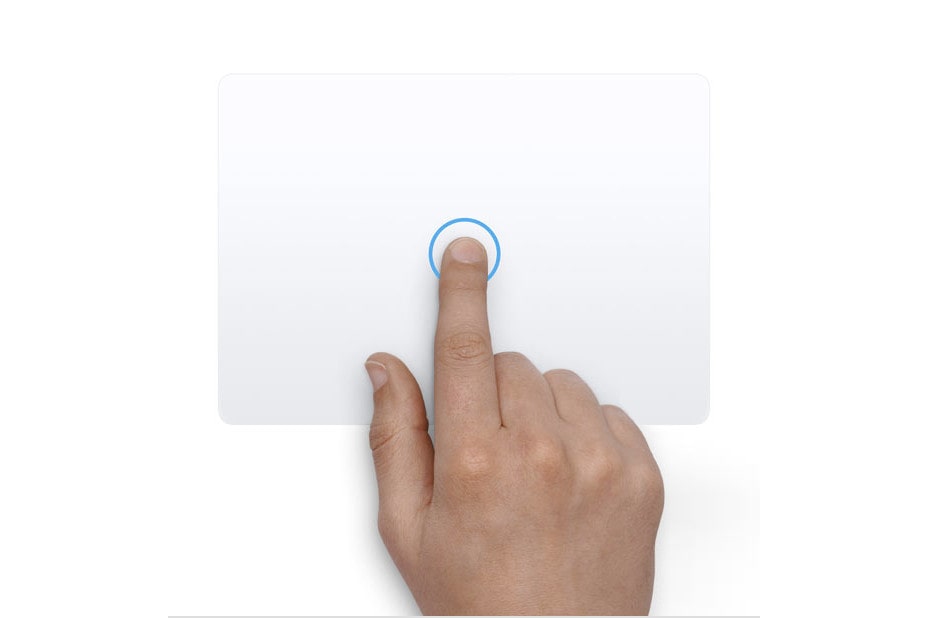
ترک پد مکبوک یک ویژگی جالب به نام «کلیک اجباری – Force Click» دارند که در آن شما کمی بیشتر فشار میدهید تا عملکردهای اضافی دریافت کنید و باید بگم این ویژگی ترک پد مکبوک خیلی مفید است و اگر بتوانید به آن عادت کنید خیلی به شما کمک میکند.
به عنوان مثال، اگر این کلیک را در سافاری روی یک کلمه انجام دهید، یک پنجره پاپآپ با تعریف کلمه ظاهر میشود. در پایین اطلاعات بیشتر، مانند فیلمهای مرتبط، نقشه، سیری و موارد دیگر وجود دارد.
این وبژگی با چیزی که اپل “data detectors” مینامد کار میکند که میتوانند آدرس، شماره تلفن، ایمیل و یا لینک وب باشد. روی لینک همچین کلیکی کنید، یک پیش نمایش از آن صفحه خواهید دید.

هنگامیکه مک شما با تعداد زیادی برنامه و پنجره شلوغ میشود، پیدا کردن برنامهای که مدت زیادی از آن استفاده نکردهاید میتواند سخت شود. حالا راه مقابله با آن خیلی ساده است.
فقط کافی است با چهار انگشت خود روی ترک پد مکبوک خود به سمت بالا بکشید و Mission Control را باز کنید، که تمام پنجرههای باز را نمایش میدهد. این به شما امکان میدهد به راحتی روی موردی که به دنبال آن هستید کلیک کنید. این ترفند همچنین هر دسکتاپ مجازی را درست کردهاید، به شما نمایش میدهد. این یک حرکت مفید برای مرتب نگه داشتن کارهای خودتان است.
بیشتر بخوانید: نحوه فعال کردن فیلتر نور آبی در ویندوز و مک
منبع: TAVPC
|
|
اگر سرعت اینترنت کند باشد، میتواند واقعا آزاردهنده باشد، به خصوص زمانی که وبسایتها طول میکشند تا لود شوند، بازیها تاخیر دارند و حتی نمیتوانید که تماس تصویری خوبی داشته باشید.
خبر خوب این است که دیگر مجبور نیستید سرعت اینترنت کند را تحمل کنید. نکات و ترفندهای زیادی وجود دارد که سرعت اینترنت خودمان را بیشتر کنیم. قبل از اینکه به ارتقای سرویس اینترنت خود فکر کنید، این ترفندها را انجام دهید.
با ما همراه باشید.
بیشتر بخوانید: 5 تا از بهترین مینی پیسیهای سال 2023
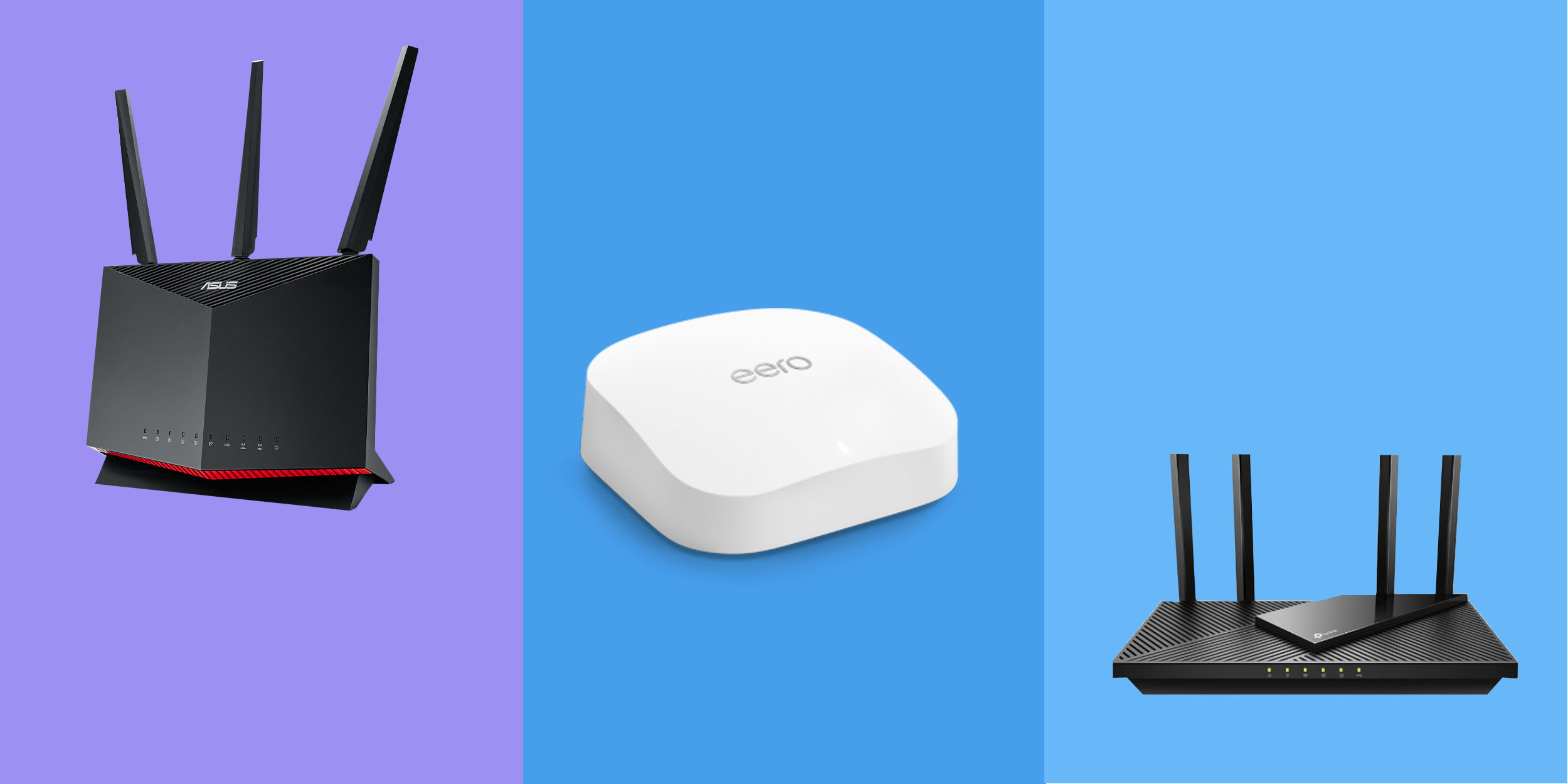
تنظیم مجدد روتر میتواند برای سرعت اینترنت شما بسیار مفید باشد. میتواند آن را در برار هک ایمن کند، حافظه روتر را پاک کند تا آن را سریعتر کند و هر بهروزرسانی مورد نیاز را نصب کند. اما، مطمئن شوید به جای ریست معمولی، ریستفکتوری (Reset Factory) نمیکنید. ریستفکتوری همهچیز را پاک میکند و شما باید از اول همهچیز را انجام دهید.
قدم اول) هنگام ریست روتر، از دکمههای کوچک یا سوراخهای پین روی آن استفاده نکنید. کافی است آن را از تمام دستگاههای متصل و سپس از برق جدا کنید تا کاملا خاموش شود.
قدم دوم) حدود یک دقیقه صبر کنید تا همهچیز خاموش شود.
قدم سوم) روتر خود را دوباره به برق، مودم و هر چیز دیگری که نیاز دارید وصل کنید.
به همین سادگی شما روتر خود را ریست کردید!
اکثر روترهای امروزی دارای دو نوع فرکانس هستند: 2.5 گیگاهرتز و 5 گیگاهرتز. این کانالها به بیشتر کردن اتصالات دستگاه و افزایش سرعت اینترنت شما کمک میکنند، به خصوص اگر باند 2.5 گیگاهرتز پر ترافیک باشد.
باند 5 گیگاهرتز سریعتر است اما برد کوتاهتری دارد که برای دستگاههای نزدیک عالی است. باند 2.5 گیگاهرتز برد بیشتری دارد، اما کمی کندتر است و برای دستگاههایی که در اتاقهای دیگر هستند میتواند مفید باشد.
برخی از روترها به طور خودکار این کانالها را بر اساس نیاز دستگاه شما مدیریت میکنند، اما همهی آنها این کار را نمیکنند. بنابراین، ممکن است لازم باشد آن را به صورت دستی تنظیم کنید.
قدم اول) به تنظیمات روتر خود بروید و مطمئن شوید که شبکهها برای تمام باندهای روتر شما تنظیم شدهاند.
قدم دوم) هر دستگاه را جداگانه به کانالی که برای آنها بهترین است وصل کنید. این شاید کوچک به نظر برسد، اما واقعا میتواند در سرعت اینترنت شما تفاوت ایجاد کند.

اگر کامپیوتر یا دستگاه شما به روتر نزدیک است، میتوانید به جای وایفای با LAN هم میتوانید به اینترنت متصل شوید. این کار میتواند به طور قابل توجهی سرعت اینترنت شما را افزایش دهد، زیرا اتصال سیمی قابل اعتمادتر است و مشکلاتی که میتواند وایفای داشته باشد را ندارد.
بیشتر بخوانید: چگونه لپتاپ گم شده یا دزدیده شده خود را پیدا کنیم؟
ریکوردهای DNS (domain name system) آدرس وبسایتها را به ذخیره میکنند تا بار دیگر که به آنها سر میزنید، سریعتر باز شوند. اما اگر سرورها تغییر کنند، که اغلب اتفاق میافتد، DNS قدیمی میتواند باعث کندی اتصال شما شود. برای رفع این مشکل، ایده خوبی است که هر از چند گاهی DNS خود را ریست یا پاک کنید.
قدم اول) در ویندوز، به سادگی “Command prompt” را سرچ کنید و آن را باز کنید.
قدم دوم) آن را به عنوان Administrator باز کنید و کامند لاین “ipconfig/flushdns” را تایپ کنید.
قدم سوم) Enter را بزنید. سپس ویندوز به شما اطلاع میدهد که DNS پاک شده است.
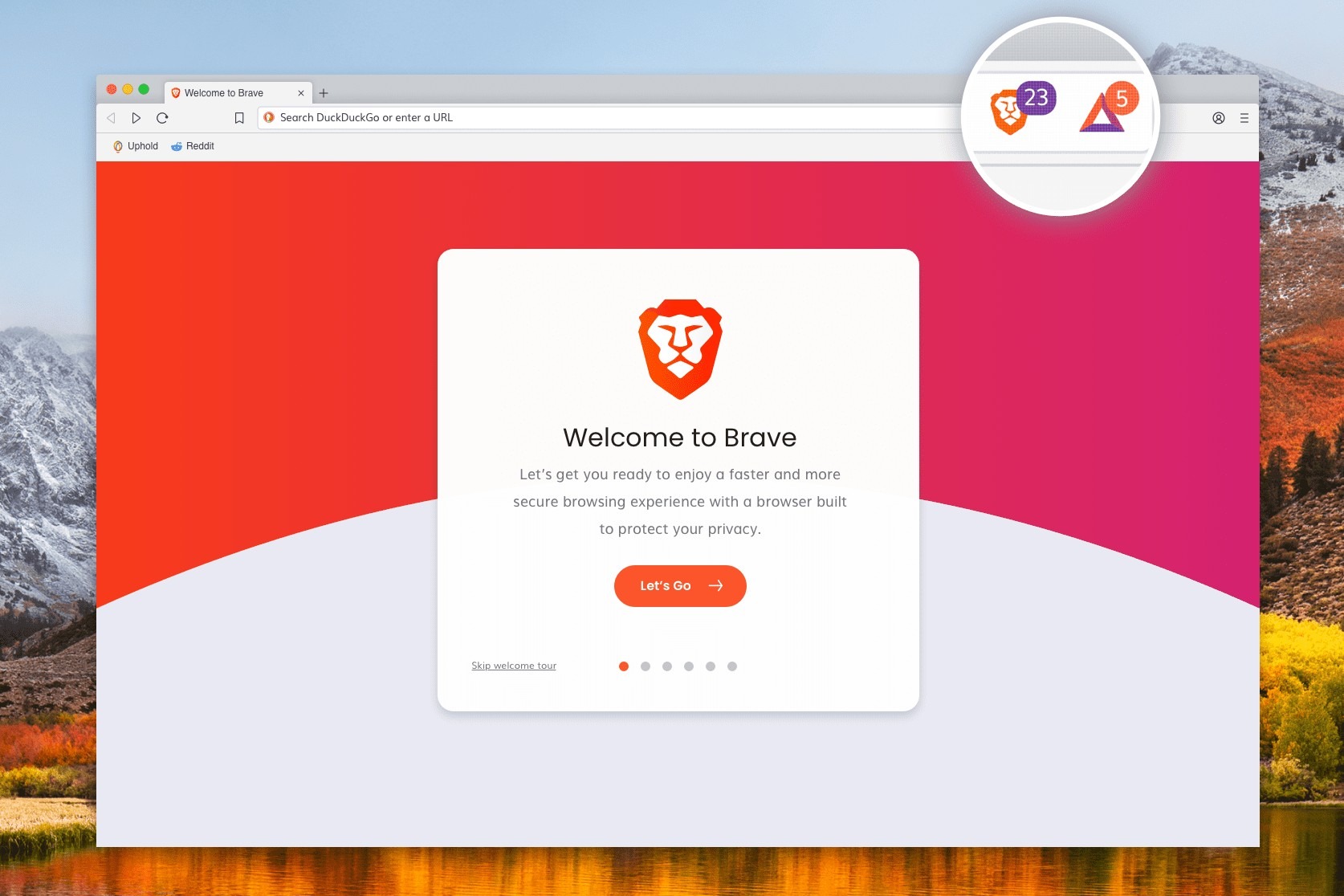
اگر هنگام استفاده از مرورگر یا باز کردن تبهای زیاد، کامپیوتر شما کند میشود، از مرورگر سادهتری استفاده کنید که ویژگیهای اضافی و زیادی ندارد. مرورگرهایی مانند Brave خیلی سبکتر از گوگل کروم هستند و سرعت بیشتری به شما میدهند.
بیشتر بخوانید: بهترین لپتاپ دانشجویی ارزان زیر 30 میلیون تومان (آبان 1402)
کش مرورگر شما کپیهایی از وبسایتها را ذخیره میکند تا آنها را سریعتر بارگذاری کند، اما اگر بیش از حد پر شود، میتواند سرعت اینترنت را کاهش دهد. پاک کردن دستی آن میتواند دردسرساز باشد، بنابراین راه آسانتر دانلود اکستنشن «Clear Cache» است. این ابزار به شما امکان میدهد تا کش خود را با دکمهای در تسکبار مرورگر خود سفارشیسازی کرده و به سرعت آن را پاک کنید.
بازار روترها در حال تغییر است و ویژگیهای جدیدی مانند MU-MIMO برای اتصال بهتر و سازگاری با Wi-Fi 6 در حال تغییر است. اما برای استفاده کردن از این ارتقاها، ممکن است نیاز به خرید یک روتر جدید داشته باشید، به خصوص اگر روتر شما چندین سال از عمر آن گذشته باشد. البته مطمئن شوید که دستگاه شما هم از این تغییرات پشتیبانی میکند.
اگر اینترنت خود را ارتقا دهید، پهنای باند بیشتری خواهید داشت. ممکن است هزینه بیشتری داشته باشد، اما یک روش مطمئن است. همچنین میتوانید از فیبر نوری استفاده کنید. به مخابرات محل خود زنگ بزنید و ببینید که خانه خودتان را میتوانید فیبر نوری کنید یا خیر. این کار به طرز باورنکردنی میتواند سرعت اینترنت شما را بیشتر کند.
بیشتر بخوانید: چگونه SSD خود را سالم نگه داریم؟ مراقبت از SSD
منبع: TAVPC
|
|
مینی پیسی اینتل NUC10i5FNK-A یک کامپیوتر کوچک است که متعلق به سری NUC 10 Performance است که با نام Frost Canyon نیز شناخته میشود. این یکی از فشردهترین و اقتصادیترین (متناسب با قدرتش) مینی پیسیهای موجود در بازار است که تنها ابعاد 117 × 112 × 38 میلیمتر و وزن 1 کیلوگرمی دارد. NUC10i5FNK-A دارای یک قاب فلزی مشکی با روکش براق است. این کیس به لطف فن و دریچههای هوا در طرفین و پایین آن بادوام است و تهویه خوبی دارد.
مینی پیسی اینتل NUC10i5FNK-A انتخاب پورت بسیار خوبی را با توجه به اندازه خود ارائه میدهد، از جمله پورت USB 3.1 Gen 2 Type-C با پشتیبانی از Thunderbolt 3، یک USB 3.1 Gen 1 Type-A، یک جک ترکیبی هدفون/میکروفون و یک دکمه پاور در جلو. و دو پورت USB 3.1 Gen 1 Type-A، یک پورت HDMI 2.0a، یک درگاه اترنت گیگابیتی و یک کانکتور برق در پشت. این مینی پیسی همچنین دارای یک ماژول Wi-Fi 6 و بلوتوث 5 داخلی برای اتصال بیسیم است. تنها چیزی که از دست میدهد ورودی کارت SD است که می توانست افزوده شود.
مینی پیسی اینتل NUC10i5FNK-A به عنوان یک کیت barebone فروخته میشود، به این معنی که RAM و SSD را خودتان جدا باید نصب کنید. فرآیند نصب نسبتا آسان و سرراست است، زیرا کاربر فقط باید چهار پیچ را در قسمت پایینی آن باز کند و کیس را باز کند. این مینی پیسی همچنین دارای یک آداپتور برق 90 واتی و یک براکت نصب VESA است.
این مینی پیسی همچنین بسیار کمصدا و کممصرف است، زیرا از یک پردازنده کممصرف استفاده میکند و دارای سیستم خنک کننده خوبی است.

مینی پیسی اینتل NUC10i5FNK-A دارای پردازنده Intel Core i5-10210U است که با سرعتهای مختلف کار میکند، از 1.6 گیگاهرتز شروع میشود و در صورت نیاز به 4.2 گیگاهرتز هم میرسد. کارت گرافیک داخلی Intel UHD هم برای مدیریت کارهای روزمره و اداری کاملا مناسب است.
| نام مدل | پردازنده | CPU MARK |
|---|---|---|
| Intel NUC10i5FNK | Intel Core i5-10210U | 4670 |
| Beelink SEi10 | Intel Core i3-1005G1 | 2879 |
| GMK NucBox 2 | Intel Core i5-8259U | 8137 |
| Lenovo ThinkCentre Nano | AMD Ryzen 5 Pro 3500U | 8278 |
| Zotac ZBox MI662 | Intel Core i7-10510U | 6576 |
عملکرد مینی پیسی اینتل NUC10i5FNK-A نسبت به اندازه و قیمت آن عالی است. طبق UserBenchmark، پردازنده i5-10210U حدود 10% سریعتر از پردازنده Core i5 متوسط اینتل و UHD Graphics حدود 20% سریعتر از میانگین کارت گرافیک Intel HD Graphics 620 است.
در آزمایشهای مختلف، NUC10i5FNK-A میتوانست اکثر برنامهها را بدون مشکل و بدون مشکل اجرا کند. برای مثال، میتواند Photoshop CC 2019، Premiere Pro CC 2019 و After Effects CC 2019 را بدون تاخیر باز کند (البته در کارهای سبک). همچنین میتواند برخی از بازیهای محبوب مانند Fortnite، Apex Legends و GTA V را با تنظیمات Low تا Medium و رزولوشن 1080p با 40 تا 60 FPS اجرا کند.
در این مینی پیسی شما 8 گیگابایت رم DDR4 به همراه 250 گیگابایت SSD دریافت خواهید کرد که برای هدف ساخت آن مناسب است. البته که قابلیت ارتقای آنها برای شما فراهم است.
مینی پیسی اینتل NUC10i5FNK-A میتواند همزمان به سه صفحه نمایش متصل شود و کیفیت 4K را نشان دهد. برای کارهای روزمره مانند استفاده از نرمافزار آفیس، مرور وب و تماشای فیلم به خوبی کار میکند. انرژی زیادی مصرف نمیکند و دارای یک فن بیصدا برای خنک نگه داشتن آن است.
بیشتر: خرید مینی پیسی اینتل NUC11PAHi5
منبع: TAVPC
|
|
استفاده از کلیدهای ترکیبی خاص در کامپیوتر شما میتواند انجام کارها در ویندوز را بسیار سریعتر و آسانتر کند. اگر این شورتکاتهای ویندوز را یاد بگیرید، استفاده از کامپیوتر سریعتر و سرگرمکنندهتر میکند. اینها مانند ترفندهای مخفی هستند که میتوانند به شما احساس یک متخصص کامپیوتر بدهد، مانند نردهای کامپیوتری!

شورتکاتهای ویندوز جدید زیادی معرفی شده است تا به شما کمک کند راحتتر با کامپیوتر خود کار کنید و همهچیز را سریعتر کنید. در جدول زیر حدود 20 شورتکات وجود دارد که از سال 2015 اضافه شدهاند.
فقط یک نکته را به خاطر بسپارید؛ برای بسیاری از آنها، قبل از فشار دادن کلید دیگری باید کلید ویندوز را فشار داده و نگه دارید. و نگران نباشید اگر نمیتوانید همه آنها را یکجا به خاطر بسپارید. شما همیشه میتوانید در صورت نیاز به این جدول برگردید. یادگیری آنها با گذشت زمان آسانتر هم خواهد شد.
| شورتکات ویندوز | عملکرد |
| Win + S | باز کردن سرچ |
| Win + I | باز کردن تنظیمات Setting |
| Win + A | باز کردن Action Center |
| Win + X | باز کردن Quick Link menu |
| Win + Left Arrow | پنجرهای که در حال کار با آن هستید را به سمت چپ میبرد |
| Win + Right Arrow | پنجرهای که در حال کار با آن هستید را به سمت راست میبرد |
| Win + Up Arrow | اندازه پنجرهای که در حال کار با آن هستید را به بیشترین حالت تغییر میدهد |
| Win + Down Arrow | اندازه پنجرهای که در حال کار با آن هستید را به کوچکترین حالت تغییر میدهد |
| Win + Ctrl + D | دسکتاپ مجازی جدید میسازید |
| Win + Ctrl + Left Arrow | رفتن بین دسکتاپهای مجازی به سمت راست |
| Win + Ctrl + Right Arrow | رفتن بین دسکتاپهای مجازی به سمت چپ |
| Win + Ctrl + F4 (some keyboards may require Win + Fn + Ctrl + F4) | بستن دسکتاپ فعال |
| Win + TAB | دسترسی به همهی دسکتاپها و برنامهها به صورت یکجا |
| Win + PrtSc | اسکرینشات گرفتن |
| Win + G | Game bar |
| Win + Alt + G | ریکورد کردن 30 ثانیه گذشته (در Xbox Game bar) |
| Win + Alt + R | ریکورد کردن صفحه به صورت دستی (در Xbox Game bar) |
بیشتر بخوانید: چگونه لپتاپ گم شده یا دزدیده شده خود را پیدا کنیم؟
| شورتکات ویندوز | عملکرد |
| Shift + Left Arrow | متن را از جایی که هست به سمت چپ هایلایت میکند |
| Shift + Right Arrow | متن را از جایی که هست به سمت چپ هایلایت میکند |
| Ctrl + C | کپی کردن متن مشخص شده |
| Ctrl + V | پیست کردن (جاگذاری) متن کپی شده |
| Ctrl + A | هایلایت کردن همه متن |
در کنار شورتکاتهای ویندوز که جدید اضافه شدهاند، بسیاری از شورتکاتهای قدیمی و آشنا هم بازگشتهاند. در جدول زیر تعدادی از رایجترین و مفیدترین آنها را برای کارهای روزمره میتوانید ببینید:
| شورتکات ویندوز | عملکرد |
|---|---|
| Win | نمایش و مخفی کردن منوی Start |
| Ctrl + Shift + Esc | باز کردن Task Manager |
| Win + M | کوچک کردن تمام پنجرهها |
| Win + Shift + M | بازگرداندن پنجرههای کوچک شده |
| Win + R | باز کردن پنجره Run |
| Win + F1 (یا در بعضی کیبوردها Win + Fn + F1) | باز کردن صفحه پشتیبانی ویندوز |
| Win + Plus (“+”) | زوم کردن (بزرگ کردن) در صفحه با استفاده از Magnifier |
| Win + Minus (“-“) | کوچک کردن صفحه با استفاده از Magnifier |
| Win + L | قفل کردن کامپیوتر یا سوئیچ کردن بین اکانتها |
| Alt + F4 | بستن برنامه یا صفحه جاری و فعال |
| Alt + Spacebar | باز کردن منو برای صفحه فعال و جاری |
| Ctrl + X | کات کردن آیتم مشخص شده |
| Ctrl + V | پیست (جاگذاری) آیتم مشخص شده |
| Ctrl + Y | انجام مجدد عمل قبلی |
| Ctrl + Z | پاک کردن عمل قبلی |
| F1 (یا در بعضی کیبوردها Fn + F1) | باز کردن صفحه Help |
| F2 | تغییر نام آیتم مشخص شده |
| F3 | جستجو در جایی که هستید |
| F4 | آدرس بار را در File Explorer نمایش میدهد |
| F5 | صفحه جاری را رفرش میکند |
| Win + D | نشان دادن و مخفی کردن دسکتاپ |
بیشتر بخوانید: نحوه فعال کردن فیلتر نور آبی در ویندوز و مک
منبع: TAVPC
|
|
|
| |
| وب : | |
| پیام : | |
| 2+2=: | |
| (Refresh) | |
|
متن دلخواه شما
|
|